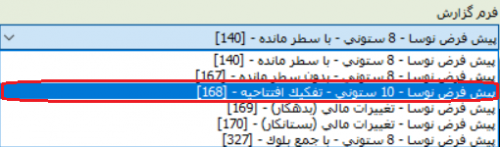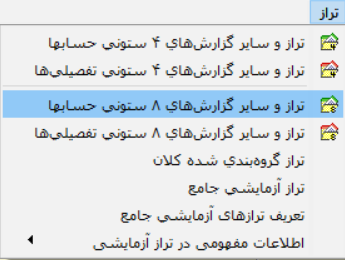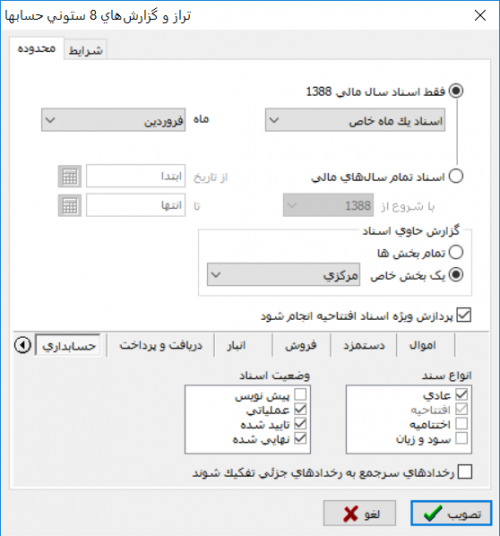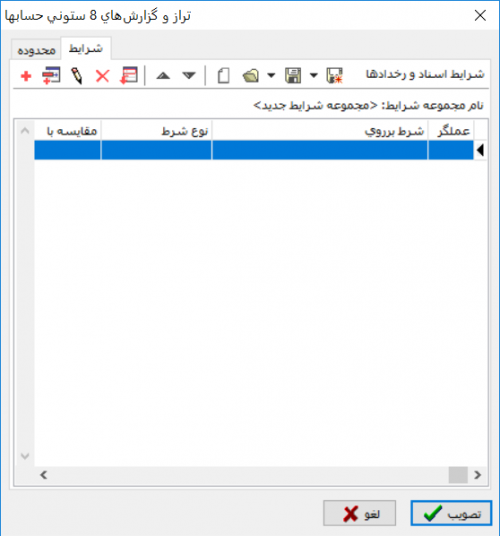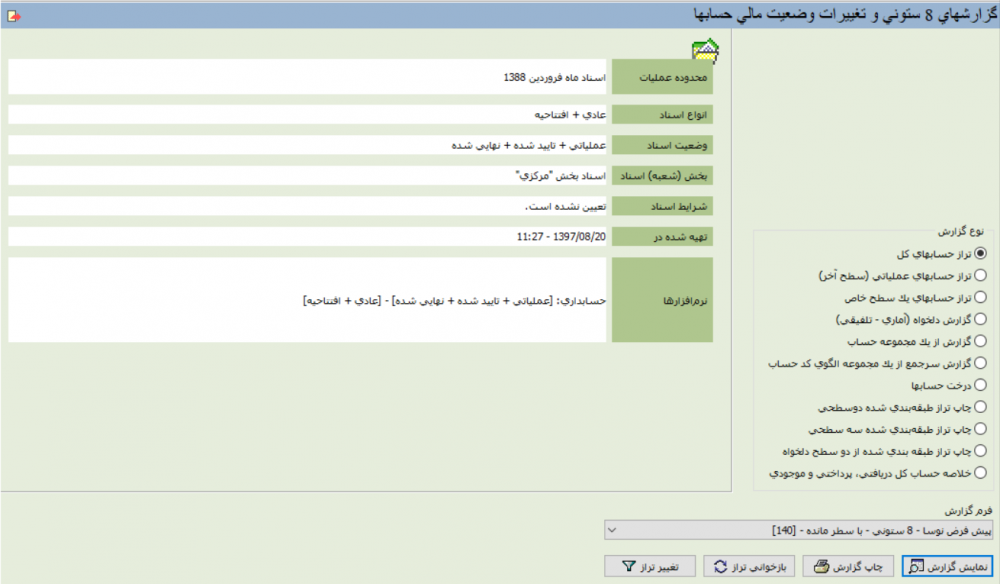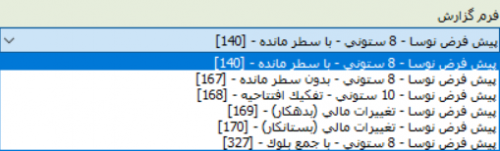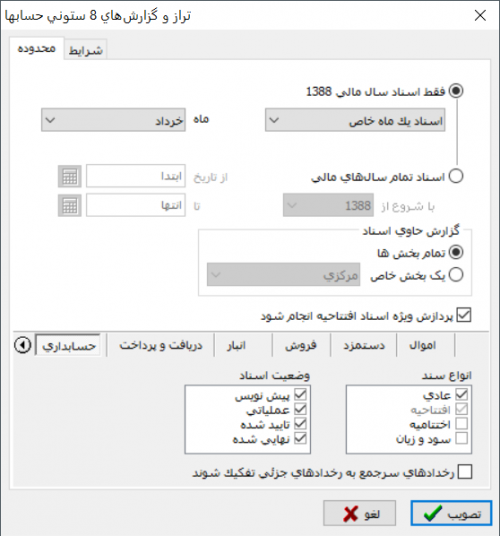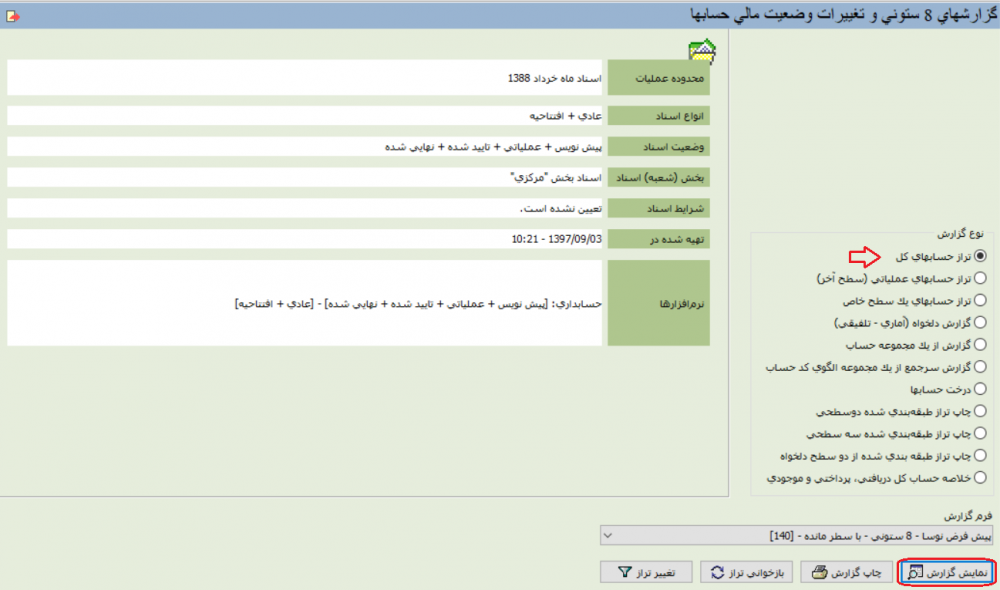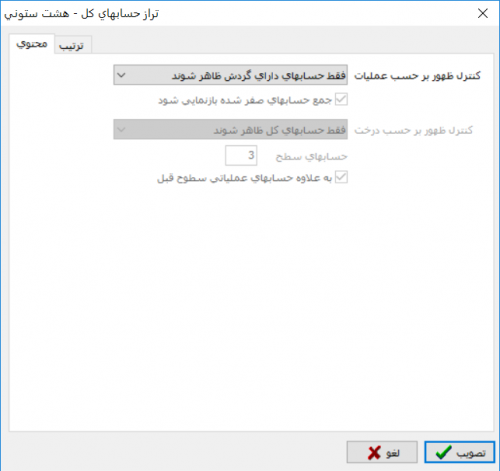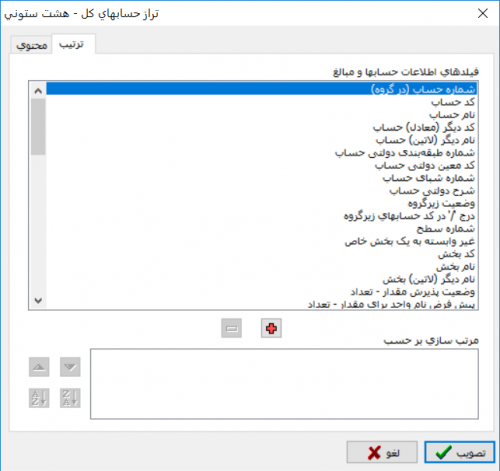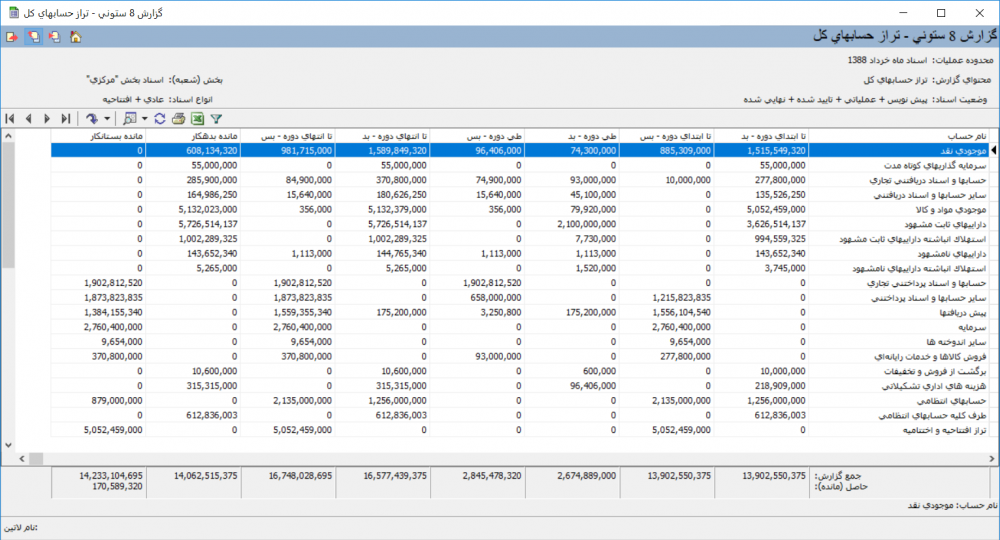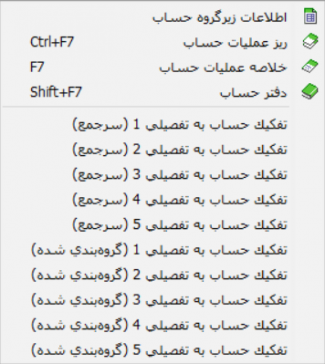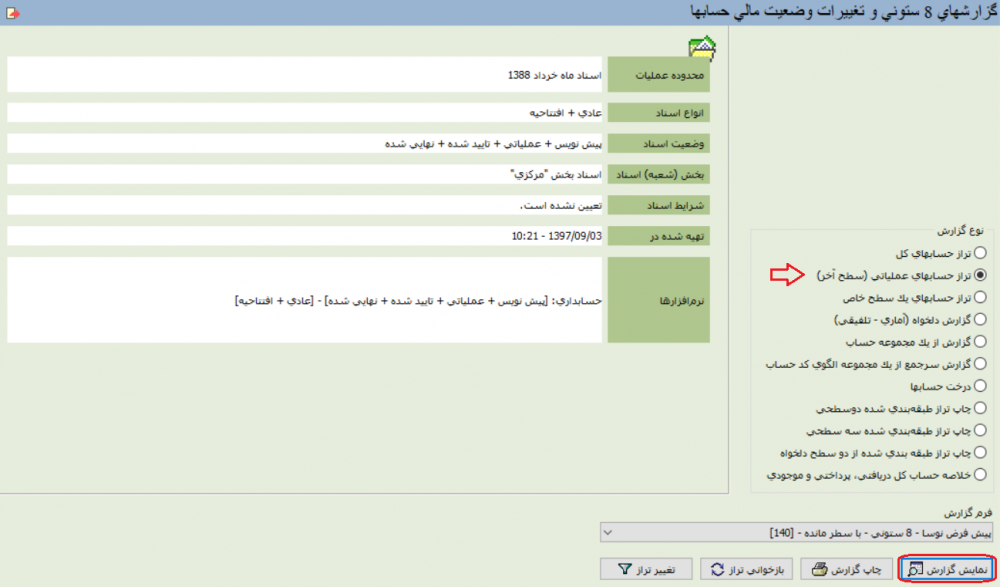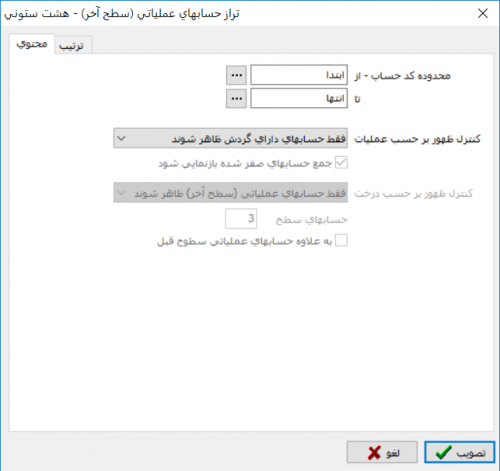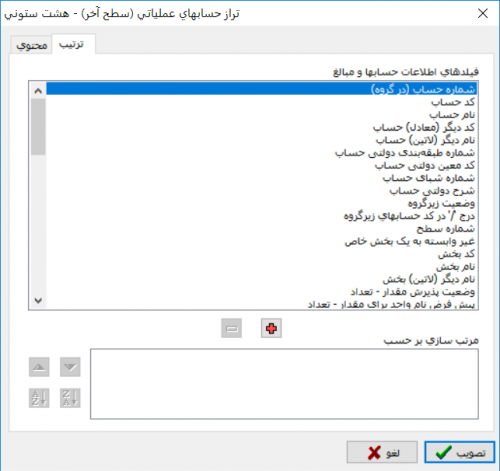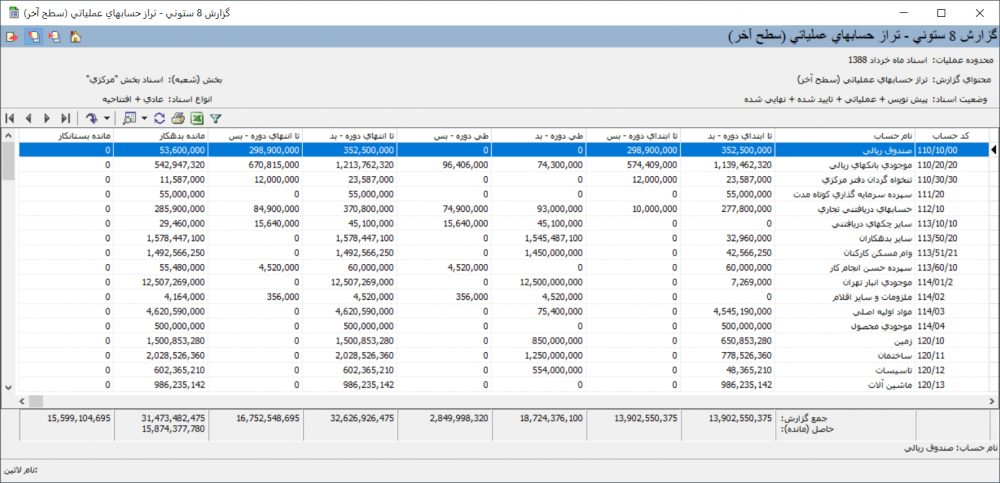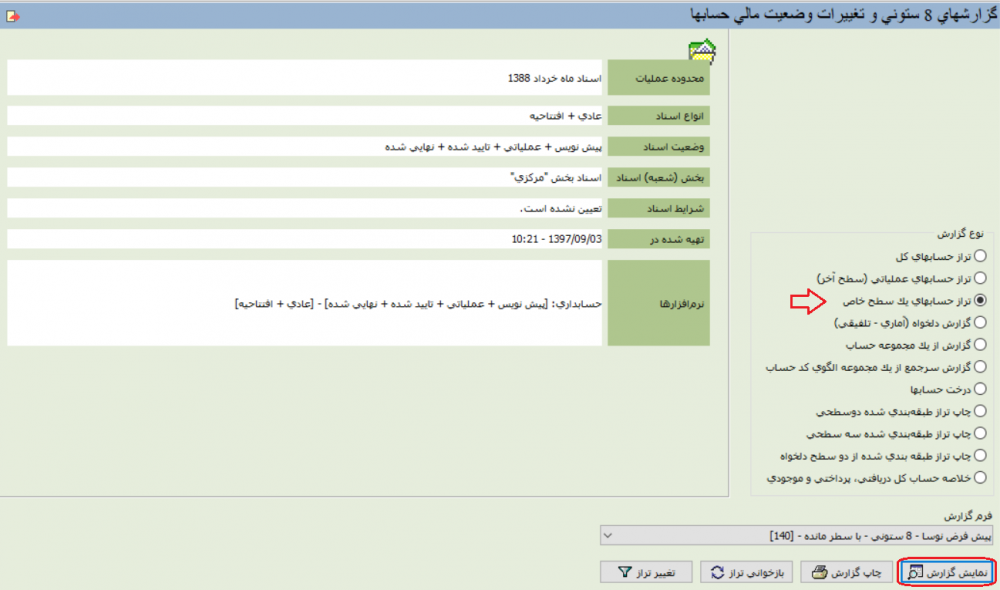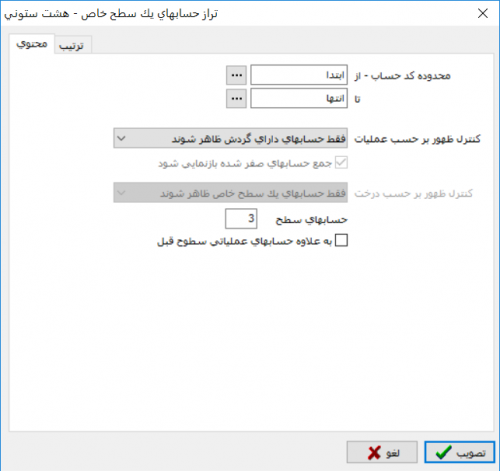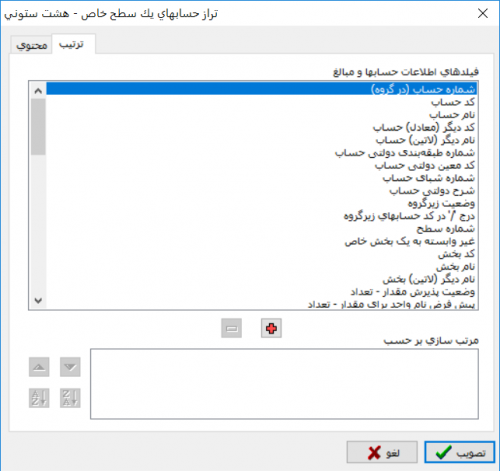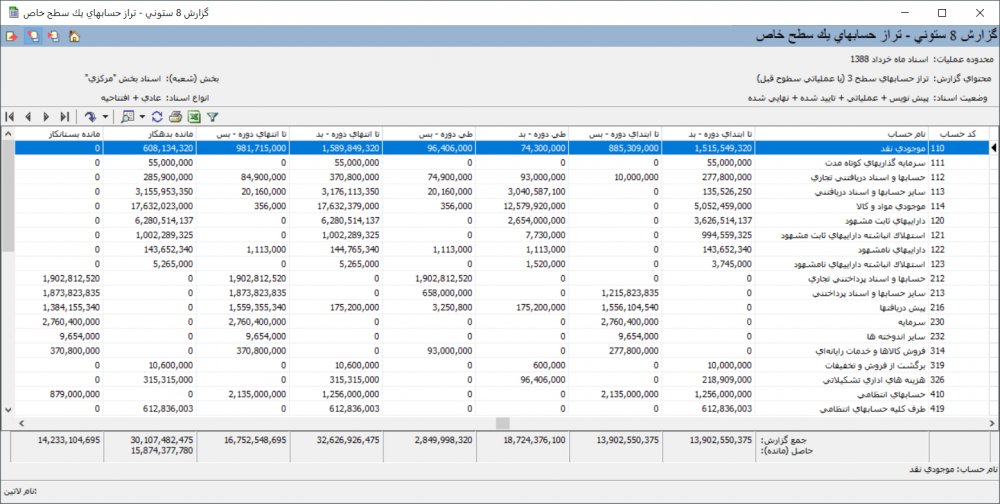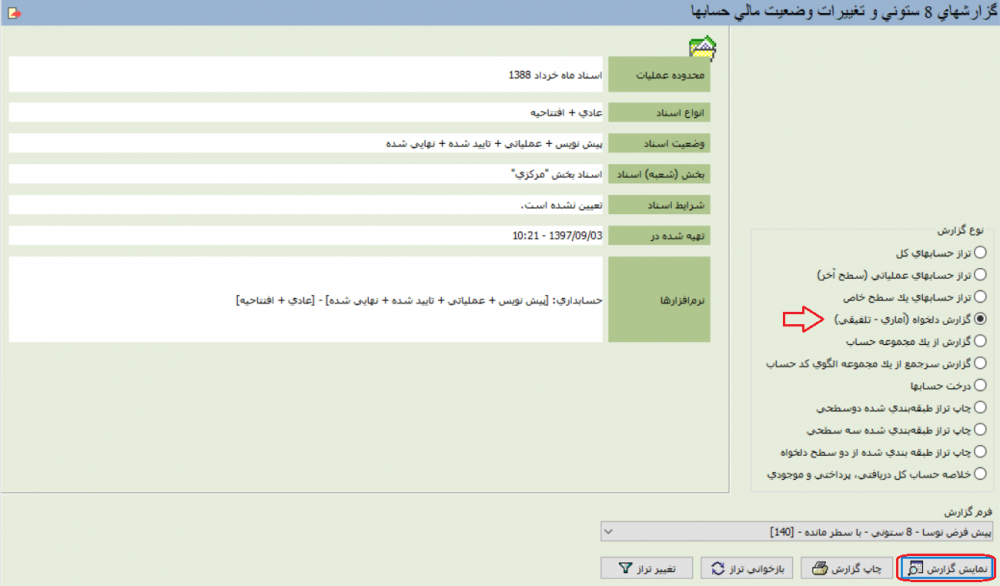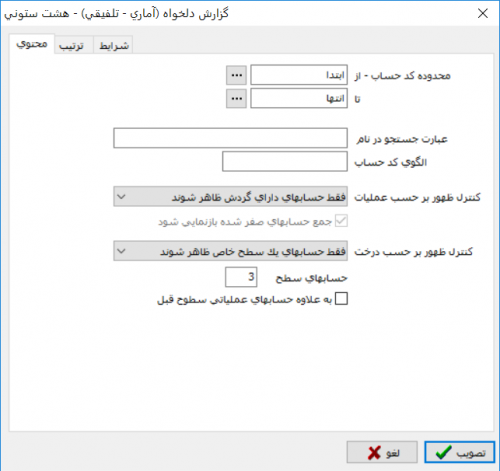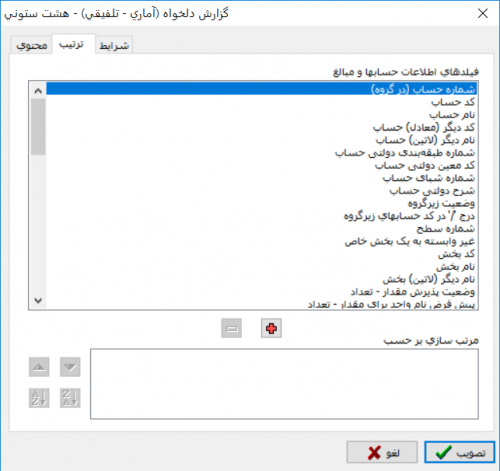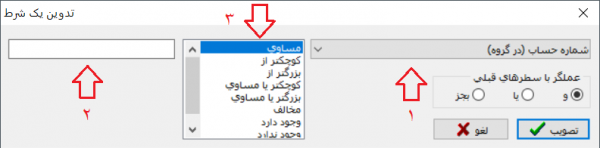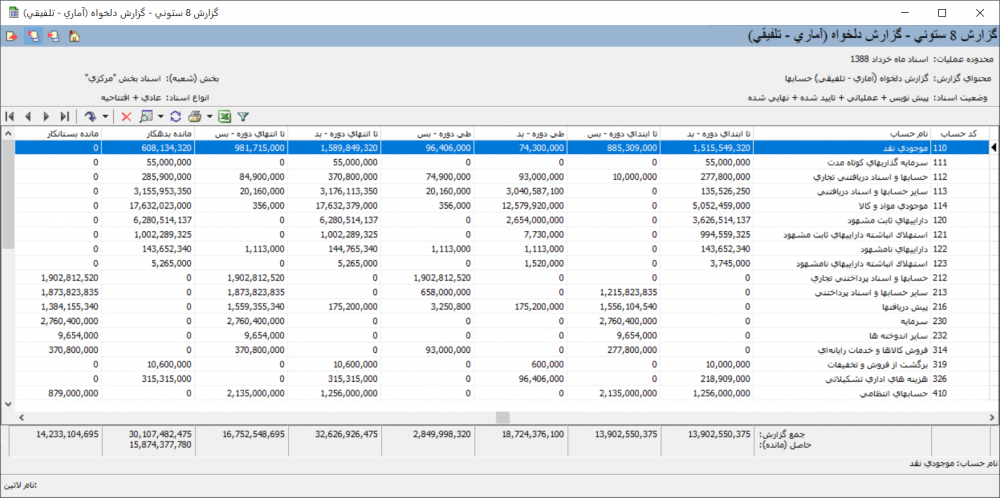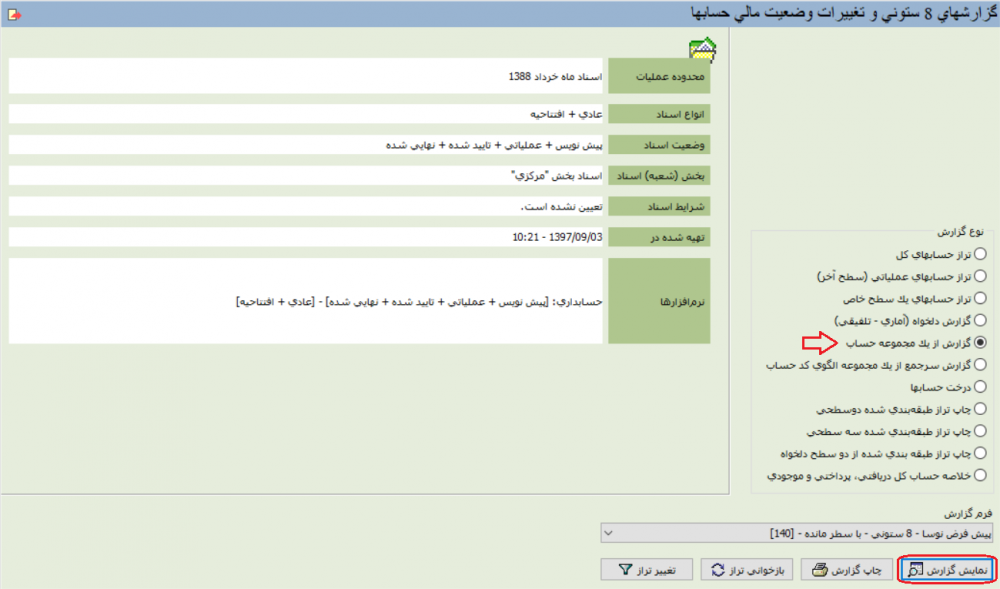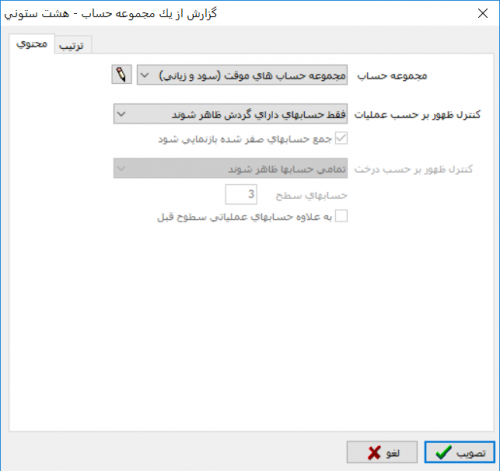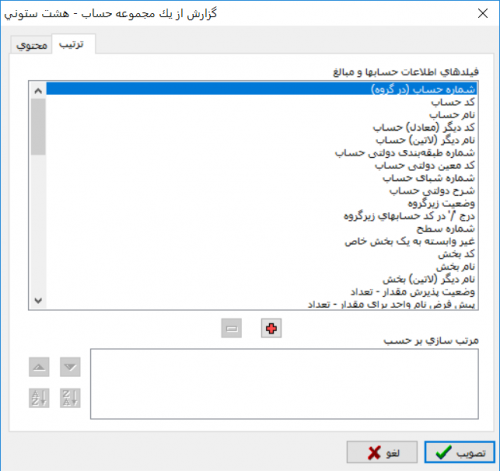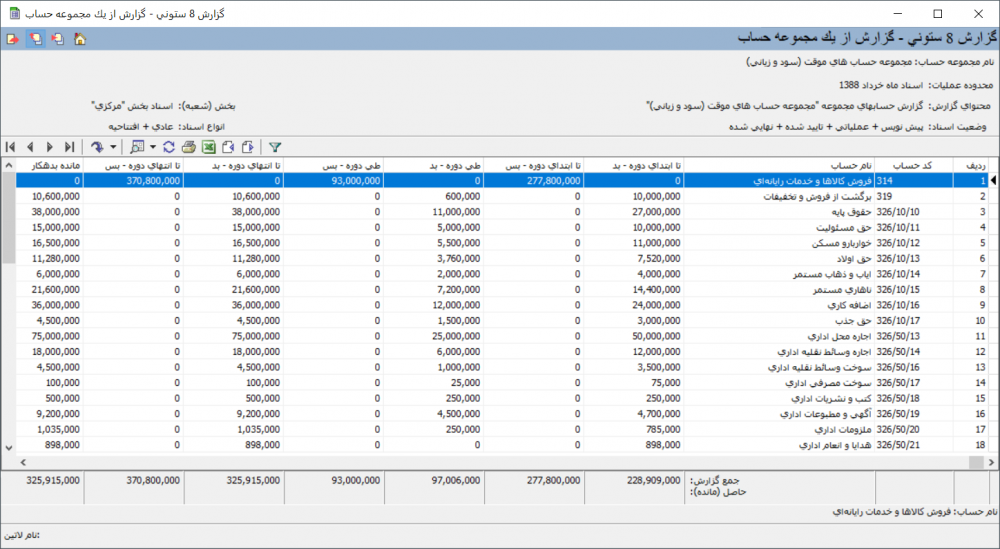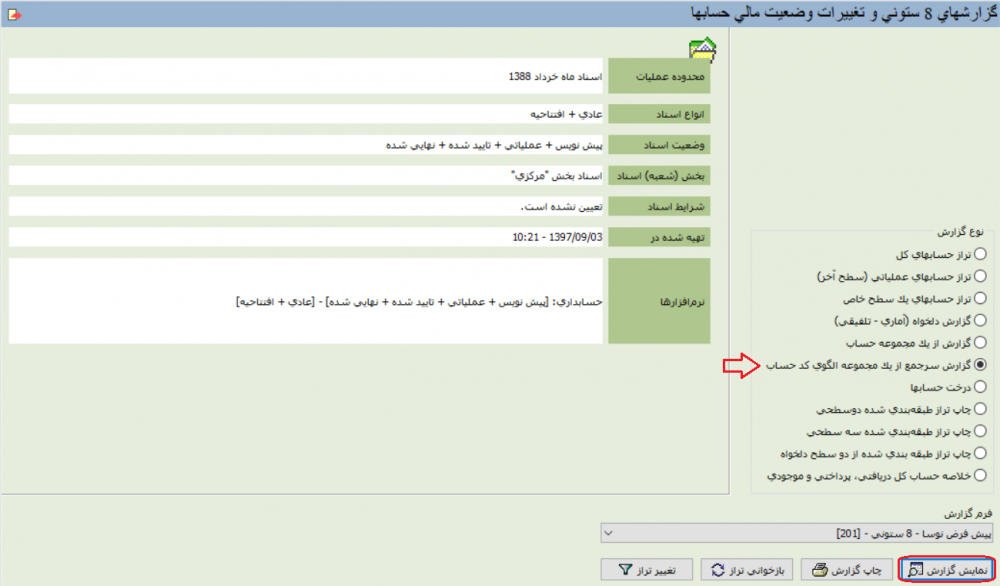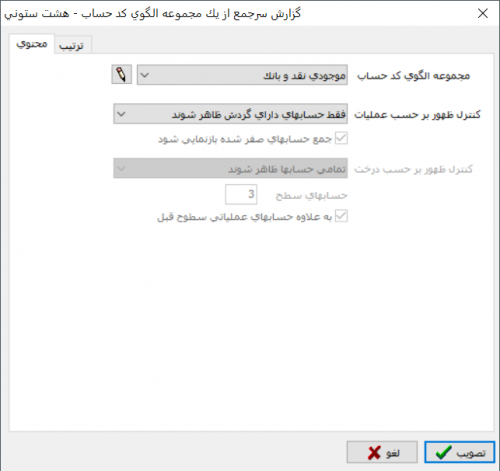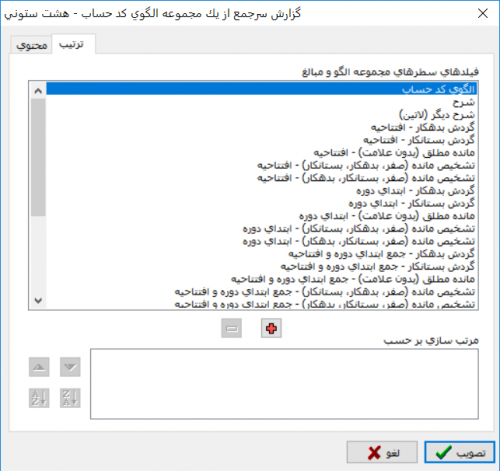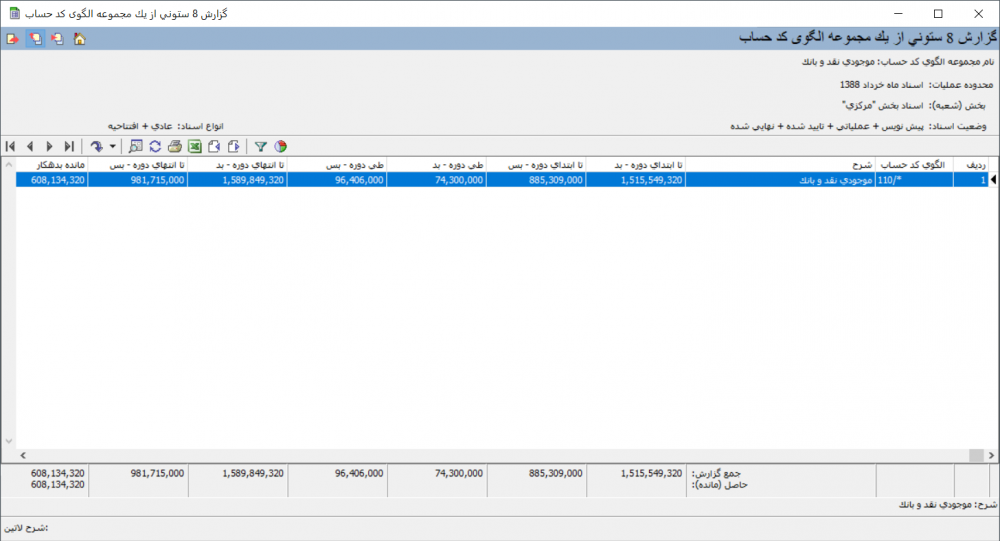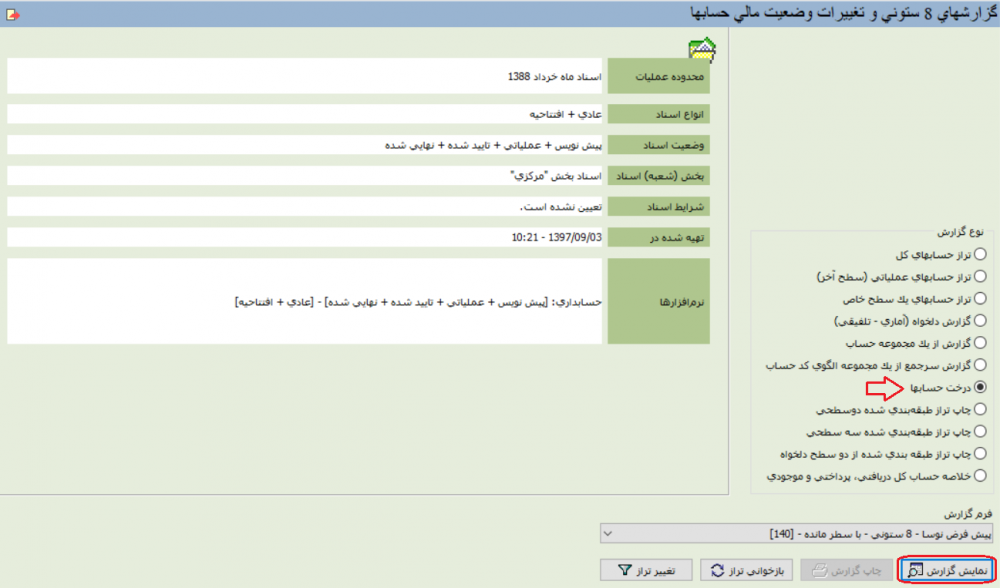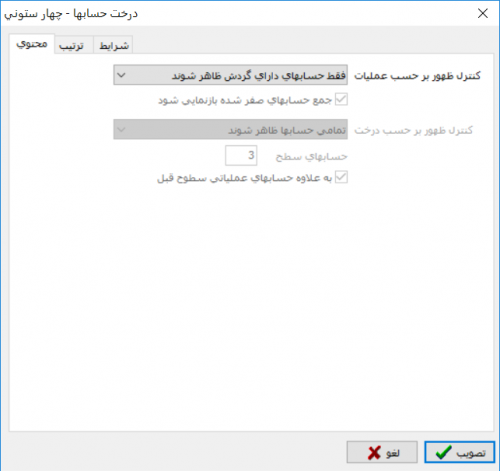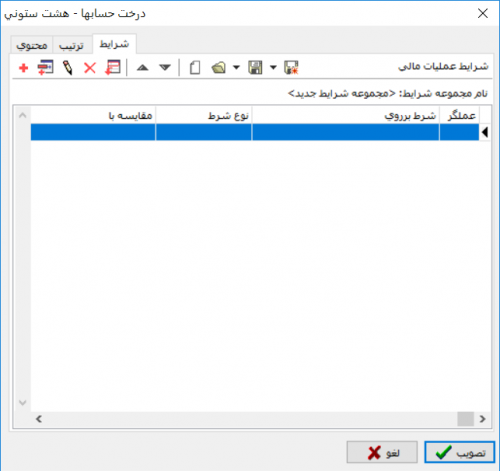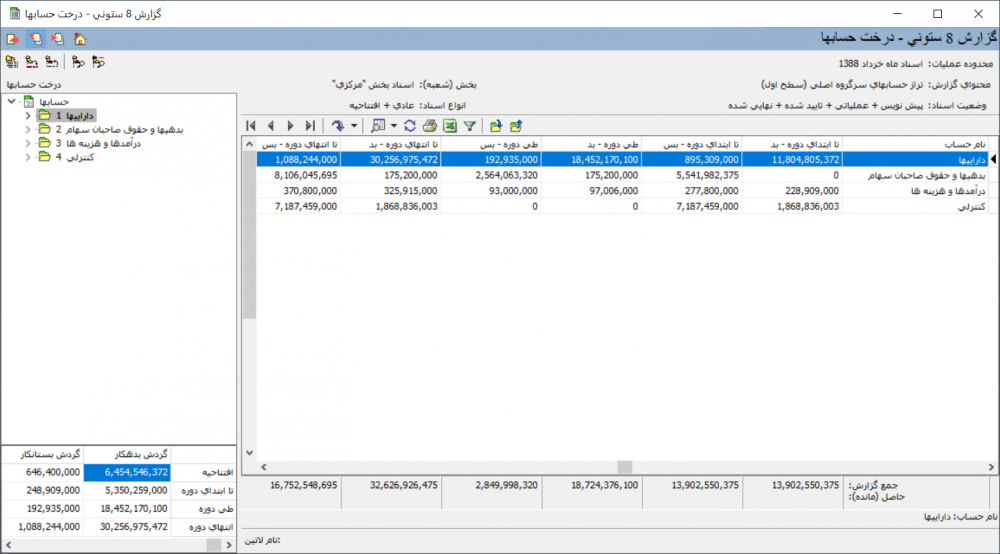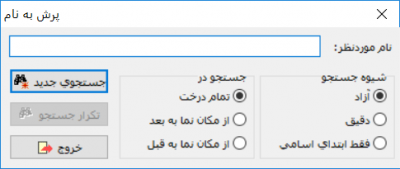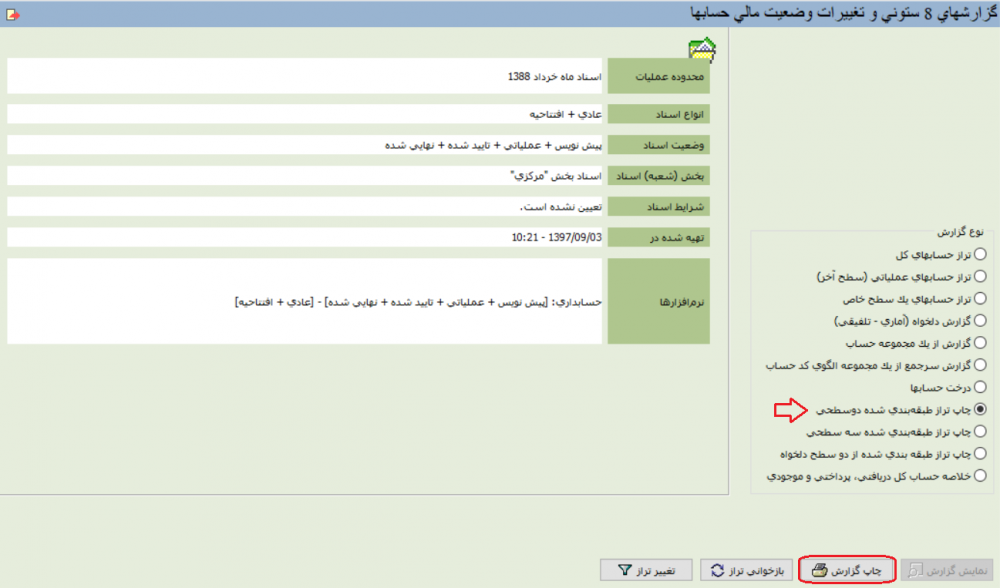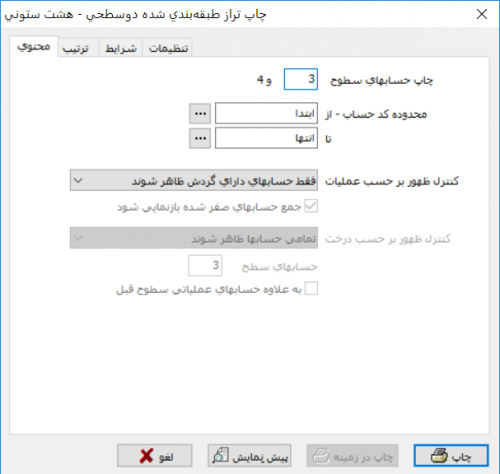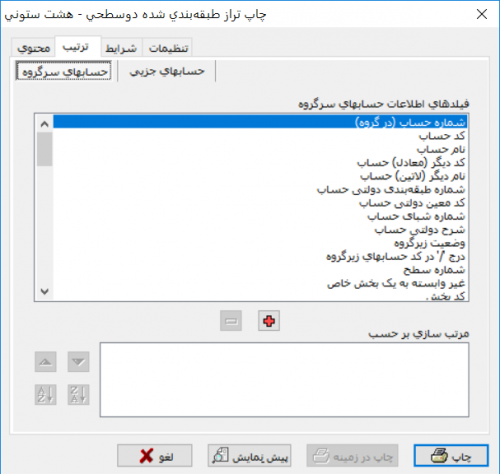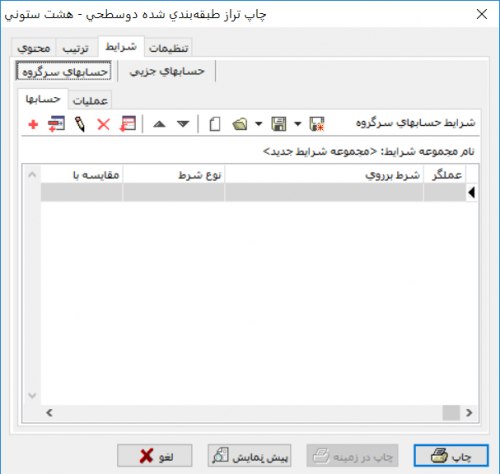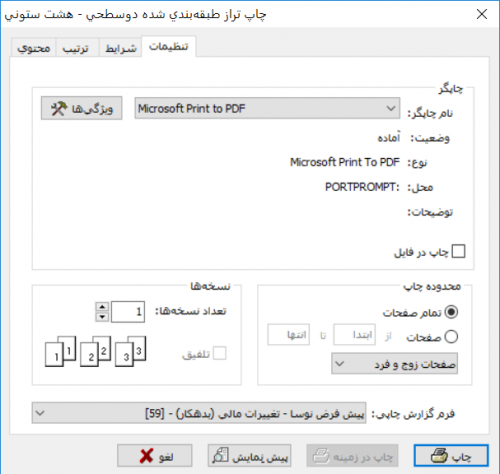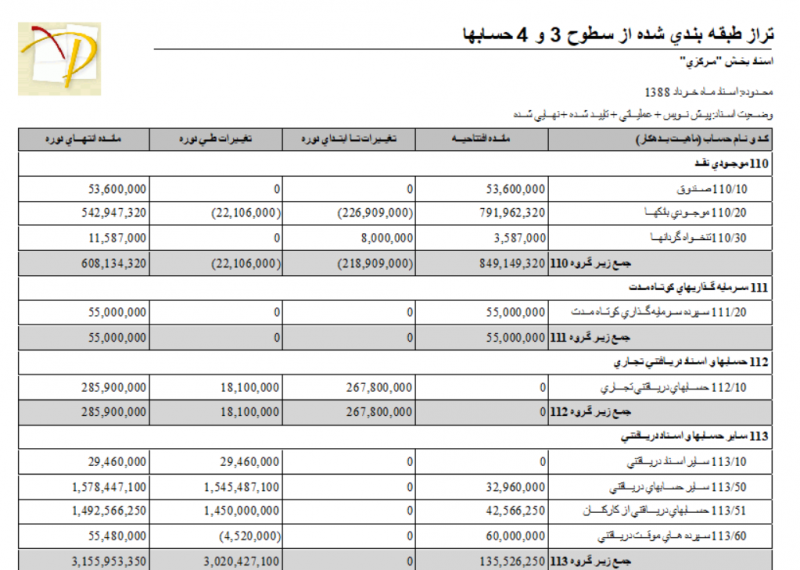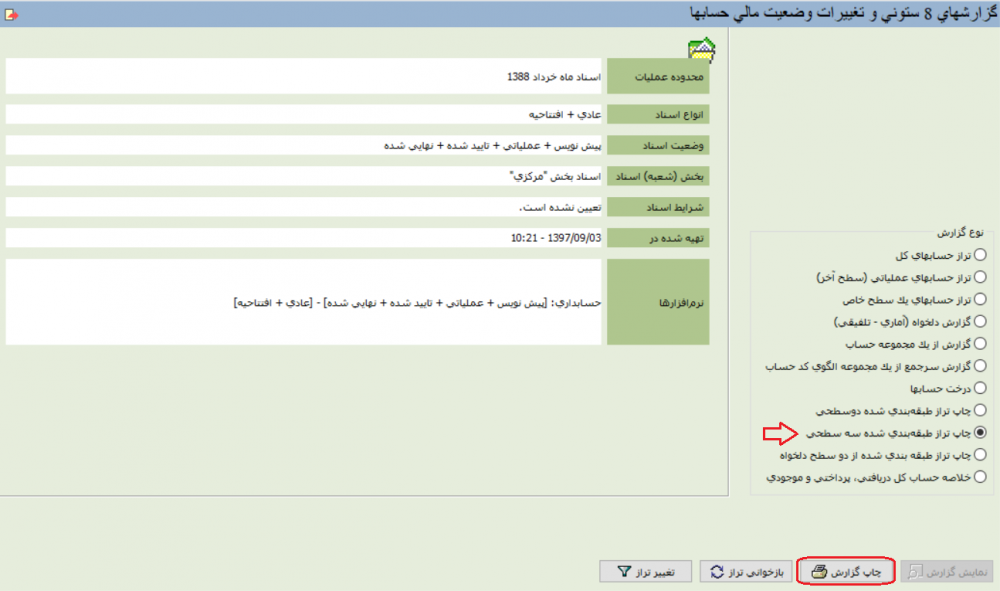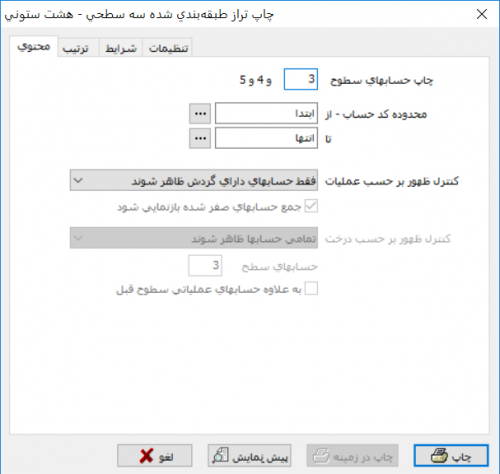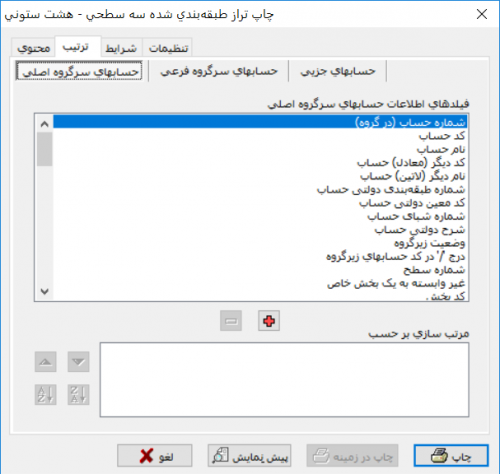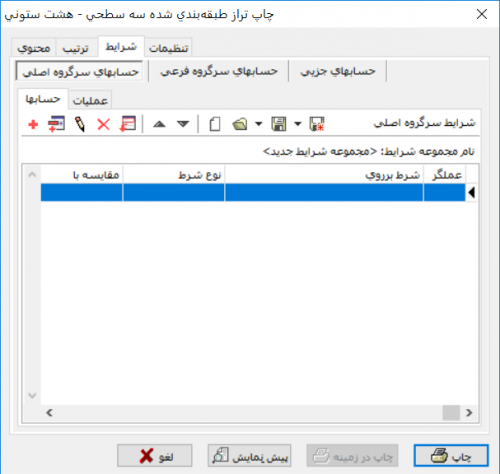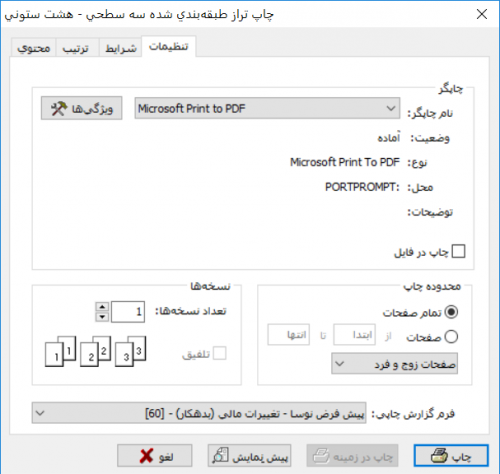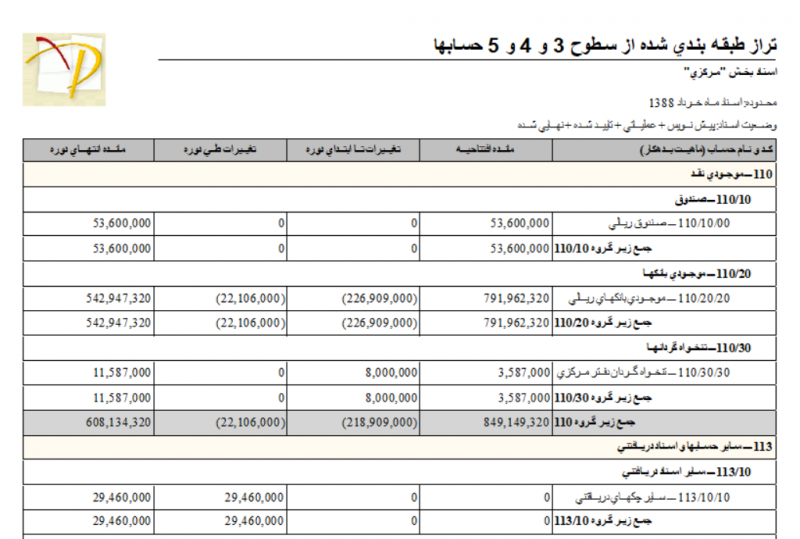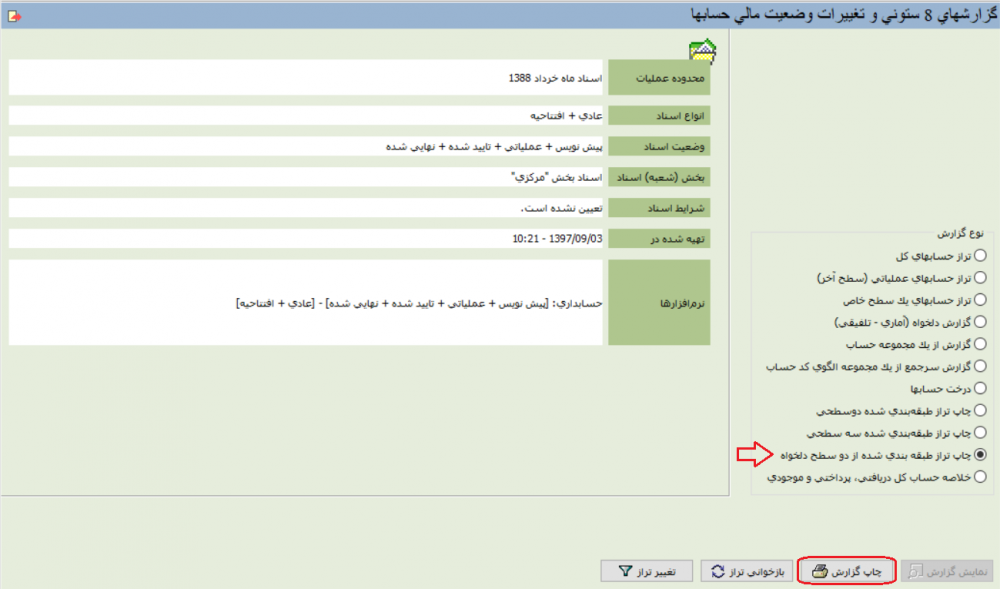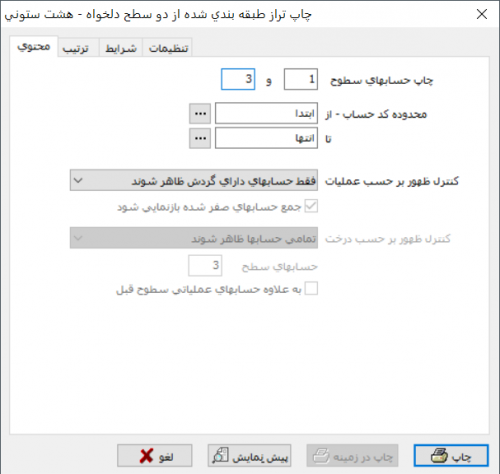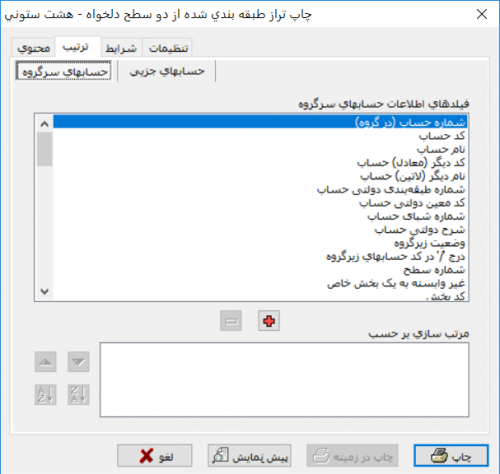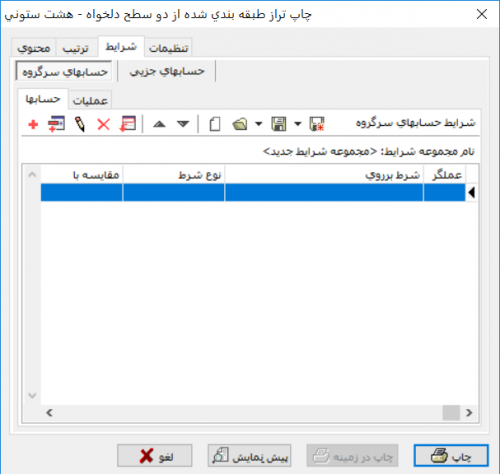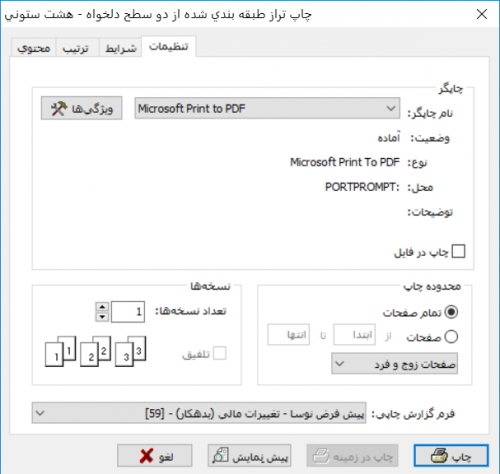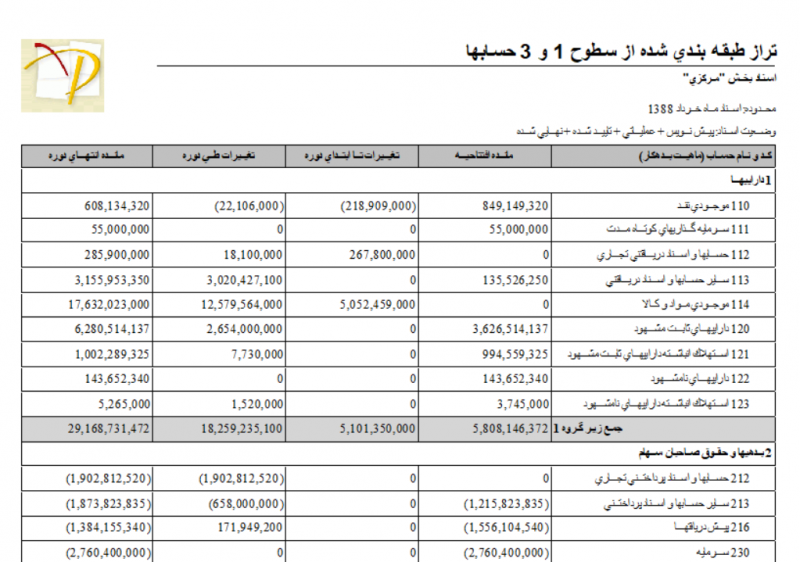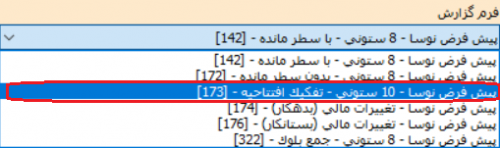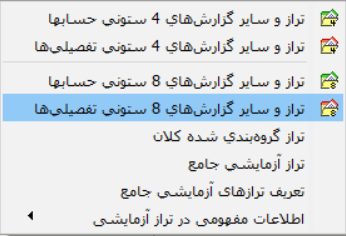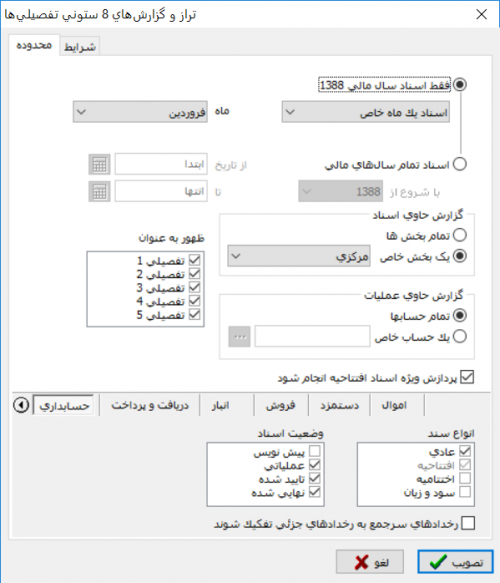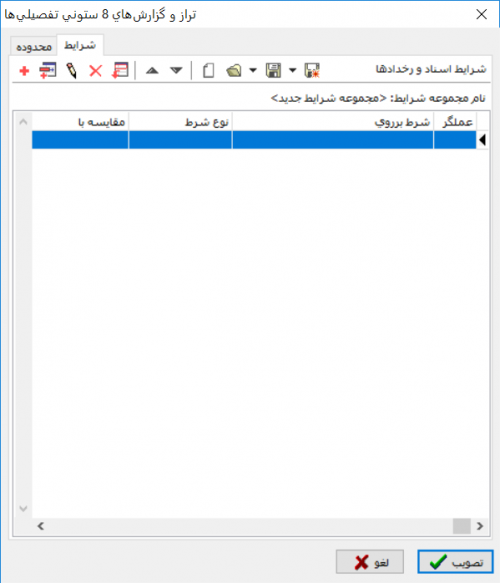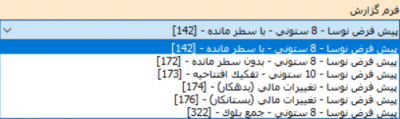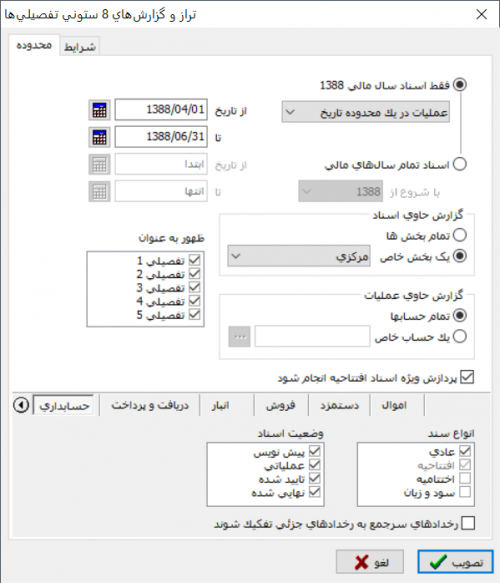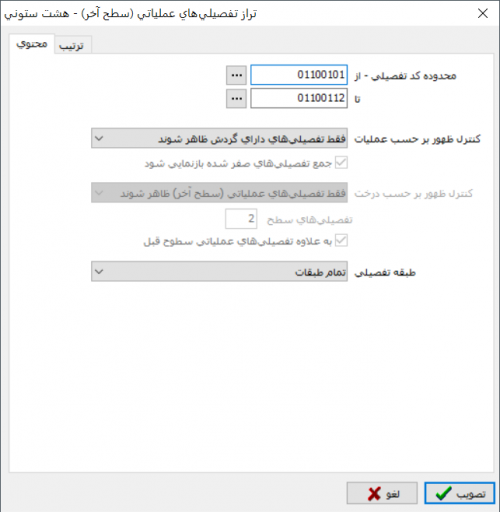انواع ترازهای 8 ستونی: تفاوت بین نسخهها
| سطر ۹: | سطر ۹: | ||
==تعریف تراز 8 ستونی حسابها== | ==تعریف تراز 8 ستونی حسابها== | ||
| − | تراز 8 ستونی یک گونه از گزارشات مقایسهایست که شامل گردش حسابهای منتخب، تا ابتدای دوره، طی دوره، تا انتهای دوره و مانده این حسابها به تفکیک بدهکار و بستانکار میباشد. | + | تراز 8 ستونی یک گونه از گزارشات مقایسهایست که شامل گردش حسابهای منتخب، تا ابتدای دوره، طی دوره، تا انتهای دوره و مانده این حسابها به تفکیک بدهکار و بستانکار میباشد. |
| − | |||
| − | |||
| سطر ۶۷: | سطر ۶۵: | ||
| − | :* عملیات در یک | + | :* عملیات در یک محدوده تاریخ : با انتخاب این گزینه، دو کادر جهت وارد نمودن تاریخ ابتدا و انتهای گزارش به پنجره اضافه میشود. |
| + | |||
| + | |||
| + | ---- | ||
| + | |||
| + | |||
| + | '''" گزارش حاوی اسناد "''' | ||
| + | |||
| + | در قسمت '''گزارش حاوی اسناد'''، میتوان اسناد مربوط به '''تمام بخشها''' و یا '''یک بخش خاص''' را انتخاب نمود. | ||
| + | |||
| + | |||
| + | ---- | ||
| + | |||
| + | |||
| + | '''" اسناد مربوط به هر نرمافزار "''' | ||
| + | |||
| + | در قسمت اسناد مربوط به هر نرمافزار، نرم افزار مورد نظر را انتخاب نموده و تنظیمات موردنظر را اعمال نمایید. | ||
| + | |||
| + | *انواع اسناد : در این بخش حضور اسناد مربوط به هر نرم افزار به تفکیک '''نوع'''، به ترکیبی از حالتهای زیر قابل گزینش میباشد: | ||
| + | |||
| + | :* عادی | ||
| + | :* افتتاحیه | ||
| + | :* اختتامیه | ||
| + | :* سود و زیان | ||
| + | |||
| + | |||
| + | * وضعیت اسناد : در این بخش حضور اسناد مربوط به هر نرم افزار به تفکیک '''وضعیت'''، به ترکیبی از حالت های زیر قابل گزینش میباشد: | ||
| + | |||
| + | :* پیش نویس | ||
| + | :*عملیاتی | ||
| + | :* تایید شده | ||
| + | :* نهایی شده | ||
| + | |||
| + | |||
| + | * در صورتیکه در اسناد حسابداری از امکان '''" سرجمع نمودن سطرهای سند "''' استفاده کرده باشید، با تیک زدن عبارت '''" رخدادهای سرجمع به رخدادهای جزئی تفکیک شوند "'''، رخدادها بصورت جزئی در سطرهای گزارش نمایش داده خواهند شد. | ||
| + | |||
| + | |||
| + | |||
| + | <div id="15202"> </div> | ||
| + | '''شرایط''' | ||
| + | ---- | ||
| + | جهت اعمال شرایط دلخواه روی گزارشات، کافیست وارد بخش '''" شرایط "''' شوید: | ||
| + | |||
| + | |||
| + | [[file:Acc-4-3-3.png |500 px |thumb |center|تراز و گزارشهای 8 ستونی حسابها]] | ||
| + | |||
| + | |||
| + | به منظور ایجاد شرط جدید، تکمه [[file:gnl 000.png|25px]] را فشار دهید تا وارد پنجره '''" تدوین یک شرط "''' شوید. | ||
| + | |||
| + | |||
| + | [[file:Acc-4-1-86.png |600px |thumb |center|تدوین یک شرط]] | ||
| + | |||
| + | |||
| + | # در پنجره فوق ابتدا فیلد مورد نظر جهت اعمال شرط را انتخاب نمایید. | ||
| + | # یکی از عملگرهای موجود را انتخاب نمایید. | ||
| + | # در قسمت تعیین شده عبارت یا مقداری، که قرار است جهت مقایسه بهکار رود را وارد نمایید. | ||
| + | |||
| + | |||
| + | با فشردن تکمه تصویب، شرط جدید به فهرست شرایط اضافه خواهد شد. | ||
| + | |||
| + | |||
| + | به همین ترتیب میتوان سایر شرطها را به فهرست اضافه نمود. نکته مهم در این بخش این است که از شرط دوم به بعد، باید توجه ویژهای نسبت به قسمت '''" عملگر با سطرهای قبلی "''' یعنی '''" و "''' ، '''" یا "''' یا '''" بجز "''' شود. | ||
| + | |||
| + | برای ذخیره شرط آیکون '''" ذخیره مجموعه شرایط "''' یا [[file:gnl 007.png|25px]] را انتخاب نمایید. | ||
| + | همچنین جهت استفاده از مجموعه شرایط ذخیره شده، کافیست آیکون '''" بازیابی مجموعه شرایط "''' یا [[file:gnl 010.png|25px]] را فشار دهید. | ||
| + | |||
| + | |||
| + | پس از اعمال تنظیمات مورد نظر تکمه تصویب را فشار دهید تا وارد پنجره '''" گزارشهای 8 ستونی و تغییرات وضعیت مالی حسابها "''' شوید. | ||
| + | |||
| + | |||
| + | [[file:Acc-4-3-4.png |1000 px |thumb |center|گزارشهای 8 ستونی و تغییرات وضعیت مالی حسابها]] | ||
| + | |||
| + | |||
| + | در هنگام باز شدن پنجره فوق، تمامی اطلاعات و رخدادهای مربوط به پایگاه روی حافظه بارگزاری میشود. این عمل به منظور بالا رفتن سرعت اخذ گزارشات و همچنین اعمال تغییرات در آنها میباشد. | ||
| + | |||
| + | نکتهای که در این باره باید مورد توجه قرار گیرد، این است که اسناد یا رخدادهایی که بعد از باز شدن این پنجره در سیستم ثبت میشوند، در گزارشات این پنجره تاثیر نخواهند داشت . | ||
| + | |||
| + | جهت ظهور اسناد یا رخدادهای جدید، کافیست از آیکون [[file:gnl 195.png|110px]] یا '''" بازخوانی تراز "''' استفاده نمایید. | ||
| + | |||
| + | |||
| + | امکان ورود به سطرهای گزارش و ریز شدن تا سطح اسناد مربوط به هر رخداد و اصلاح آنها، در گزارشات این بخش میسر میباشد. | ||
| + | |||
| + | |||
| + | پنجره '''" گزارشهای 8 ستونی و تغییرات وضعیت مالی حسابها "''' دارای دو بخش اطلاعات عمومی مربوط به گزارش (که در پنجره '''" تراز و گزارشهای 8 ستونی حسابها "''' تدوین شده)، اعم از محدوده عملیات، انواع اسناد، وضعیت اسناد،بخش(شعبه)اسناد، شرایط و...، و بخش انواع گزارشات مربوطه شامل موارد زیر، میباشد. | ||
| + | |||
| + | * [[#15203|تراز حسابهای کل]] | ||
| + | * [[#15204|تراز حسابهای عملیاتی(سطح آخر)]] | ||
| + | * [[#15205|تراز حسابهای یک سطح خاص]] | ||
| + | * [[#15206|گزارش دلخواه(آماری - تلفیقی)]] | ||
| + | * [[#15207|گزارش از یک مجموعه حساب]] | ||
| + | * [[#15208|گزارش سرجمع از یک مجموعهالگوی کد حساب]] | ||
| + | * [[#15209|درخت حسابها]] | ||
| + | * [[#15210|چاپ تراز طبقه بندی شده دو سطحی]] | ||
| + | * [[#15211|چاپ تراز طبقه بندی شده سه سطحی]] | ||
| + | * [[#15212|چاپ تراز طبقه بندی شده از دو سطح دلخواه]] | ||
| + | |||
| + | |||
| + | * فرم گزارش : جهت تعیین فرم گزارشات از این گزینه استفاده میشود. | ||
| + | |||
| + | |||
| + | [[file:Acc-4-3-55.png |500 px |thumb |center|فرم گزارشهای 8 ستونی و تغییرات وضعیت مالی حسابها]] | ||
| + | |||
| + | |||
| + | <div id="15203"> </div> | ||
| + | '''تراز حسابهای کل''' | ||
| + | ---- | ||
| + | حسابهای کل، بهصورت پیشفرض به سطح سوم از حسابها در سیستم مالی یکپارچه نوسا اطلاق میشود و توسط نرمافزار [[ایجاد سیستم اطلاعاتی جدید#80211|مدیریت نوسا(Admin)]] قابل تغییر به سطح مورد نظر میباشد. | ||
| + | |||
| + | در سیستم مالی یکپارچه نوسا این حسابها با یک ستاره کوچک قرمز نسبت به سایر حسابها متمایز میباشند. | ||
| + | |||
| + | بهمنظور تهیه گزارش تراز از این نوع از حسابها، از منوی '''" تراز "''' ، '''" تراز و سایر گزارشهای 8 ستونی حسابها "''' را انتخاب نمایید. | ||
| + | |||
| + | |||
| + | پنجره '''" تراز و گزارشهای 8 ستونی حسابها "''' به شکل زیر باز خواهد شد: | ||
| + | |||
| + | |||
| + | [[file:Acc-4-3-57.png |500 px |thumb |center|تراز و گزارشهای 8 ستونی حسابها]] | ||
| + | |||
| + | |||
| + | در پنجره فوق، پس از وارد نمودن محدوده و شرایط مورد نظر، تکمه تصویب را فشار دهید تا وارد پنجره '''" گزارشهای 8 ستونی و تغییرات وضعیت مالی حسابها "''' به شکل زیر شوید: | ||
| + | |||
| + | |||
| + | [[file:Acc-4-3-5.png |1000 px |thumb |center|گزارشهای 8 ستونی و تغییرات وضعیت مالی حسابها]] | ||
| + | |||
| + | |||
| + | از قسمت نوع گزارش، '''" تراز حسابهای کل "''' را انتخاب نموده و تکمه'''" نمایش گزارش "'''، را فشار دهید. | ||
| + | با انجام این کار پنجره '''" تراز حسابهای کل - هشت ستونی "''' به شکل زیر باز خواهد شد. | ||
| + | |||
| + | |||
| + | [[file:Acc-4-3-6.png |500 px |thumb |center|تراز حسابهای کل - هشت ستونی ]] | ||
| + | |||
| + | |||
| + | * '''کنترل ظهور برحسب عملیات''': در این قسمت میتوان ظهور حسابها برحسب عملیات را در گزارش مشخص نمود. | ||
| + | |||
| + | |||
| + | :* '''فقط حسابهای دارای مانده ظاهر شوند''': با انتخاب این گزینه فقط حسابهای دارای مانده در گزارش ظاهر خواهند شد. | ||
| + | با انتخاب این حالت، گزینه '''" جمع حسابهای صفر شده باز نمایی شود "''' قابل دسترس خواهد بود. | ||
| + | |||
| + | |||
| + | :* '''فقط حسابهای دارای گردش ظاهر شوند''': با انتخاب این گزینه فقط حسابهای دارای گردش در گزارش ظاهر خواهند شد. | ||
| + | |||
| + | :* '''تمامی حسابها ظاهر شوند''': با انتخاب این گزینه تمامی حسابهای موجود در محدوده مشخص شده در گزارش ظاهر خواهند شد. | ||
| + | |||
| + | |||
| + | '''ترتیب''' | ||
| + | ---- | ||
| + | |||
| + | [[file:Acc-4-3-7.png |500 px |thumb |center|تراز حسابهای کل - هشت ستونی ]] | ||
| + | |||
| + | در بخش '''" ترتیب "''' میتوان ترتیب مرتب سازی سطرها در گزارش را به دلخواه مشخص نمود. | ||
| + | برای این منظور فیلدی را که میخواهید گزارش به ترتیب آن مرتب شود را انتخاب نموده و تکمه '''" افزودن فیلد به فهرست "''' یا [[file:gnl 187.png|25px]] را فشار دهید. | ||
| + | |||
| + | همچنین جهت حذف یک فیلد کافیست آن را از قسمت '''" مرتب سازی برحسب "''' انتخاب نموده و تکمه '''" حذف فیلد از فهرست "''' یا [[file:gnl 186.png|25px]] را فشار دهید. | ||
| + | |||
| + | جهت تعیین نوع مرتب سازی میتوان از آیکون [[file:gnl 072.png|25px]] ، '''به ترتیب صعودی''' یا [[file:gnl 188.png|25px]] '''به ترتیب نزولی''' استفاده نمود. | ||
| + | |||
| + | |||
| + | |||
| + | پس از اعمال تنظیمات مورد نظر جهت اخذ گزارش تکمه تصویب را فشار دهید. | ||
| + | |||
| + | |||
| + | نمونه ای از گزارش 8 ستونی - تراز حسابهای کل: | ||
| + | |||
| + | |||
| + | [[file:Acc-4-3-8.png |1000 px |thumb |center|گزارش 8 ستونی - تراز حسابهای کل]] | ||
| + | |||
| + | |||
| + | آیکونهای موجود در این پنجره عبارتند از: | ||
| + | |||
| + | |||
| + | * آیکون [[file:gnl 033.png|25px]] یا '''آخرین سطر''': جهت پرش به آخرین سطر گزارش مورد استفاده قرار میگیرد. | ||
| + | |||
| + | * آیکون [[file:gnl 034.png|25px]] یا '''سطر بعدی''': جهت پرش به سطر بعدی گزارش مورد استفاده قرار میگیرد. | ||
| + | |||
| + | * آیکون [[file:gnl 035.png|25px]] یا '''سطر قبلی''': جهت پرش به سطر قبلی گزارش مورد استفاده قرار میگیرد. | ||
| + | |||
| + | * آیکون [[file:gnl 036.png|25px]] یا '''اولین سطر''': جهت پرش به اولین سطر گزارش مورد استفاده قرار میگیرد. | ||
| + | |||
| + | ---- | ||
| + | |||
| + | * آیکون [[file:gnl 037.png|25px]] یا '''پرش به سطر دلخواه''': با انتخاب این گزینه پنجرهای با عنوان '''" پرش "''' باز خواهد شد و میتوان با وارد کردن شماره سطر مورد نظر، به آن سطر پرش کرد. | ||
| + | |||
| + | |||
| + | [[file:Acc-4-3-17.png |225px |thumb |center|پرش]] | ||
| + | |||
| + | |||
| + | ---- | ||
| + | |||
| + | |||
| + | * آیکون [[file:gnl 021.png|25px]] یا '''ملاحظه اطلاعات زیرگروه حساب تحت مکاننما''': با فشردن این آیکون وارد پنجره '''" گزارش 8 ستونی - تراز حسابهای هم گروه "''' خواهید شد. | ||
| + | |||
| + | همچنین با فشردن مثلث کنار آیکون مزبور امکانات زیر قابل دسترس خواهد بود: | ||
| + | |||
| + | |||
| + | [[file:Acc-4-1-134.png |325px |thumb |center|]] | ||
| + | |||
| + | |||
| + | :* اطلاعات زیرگروه حساب | ||
| + | :* [[انواع ریز عملیات#14200|ریز عملیات حساب]] | ||
| + | :* خلاصه عملیات حساب | ||
| + | :* [[انواع دفتر#14100|دفتر حساب]] | ||
| + | |||
| + | :* [[انواع تحلیلهای سرجمع#14901|تفکیک حساب به تفصیلی 1 الی 5(سرجمع)]] | ||
| + | :* تفکیک حساب به تفصیلی 1 الی 5(گروه بندی شده) | ||
| + | |||
| + | |||
| + | * آیکون [[file:gnl 016.png|25px]] یا '''بازخوانی اطلاعات (F5)''' : به منظور بازخوانی اطلاعات و ثبت تغییرات انجام شده مورد استفاده قرار میگیرد. | ||
| + | |||
| + | * آیکون [[file:gnl 018.png|25px]] یا '''چاپ (Ctrl + P)''' : جهت چاپ گزارش مربوطه، مورد استفاده قرار میگیرد. | ||
| + | |||
| + | * آیکون [[file:gnl 019.png|25px]] یا '''نمایش اطلاعات در جدول Excel''' : جهت نمایش اطلاعات فعلی گزارش تحلیل، در نرمافزار " Excel " بهکار میرود . | ||
| + | |||
| + | * آیکون [[file:gnl 175.png|25px]] یا '''تغییر پارامترهای گزارش (Ctrl + F3)''' : جهت تغییر شرایط گزارش مورد استفاده قرار میگیرد. با فشردن این تکمه، پنجره ابتدایی گزارش باز خواهد شد و میتوان تنظیمات اخذ گزارش را تغییر داد. | ||
| + | |||
| + | |||
| + | تغییر فرم گزارش با استفاده از این تکمه امکانپذیر نمیباشد. | ||
| + | |||
| + | |||
| + | <div id="15204"> </div> | ||
| + | '''تراز حسابهای عملیاتی(سطح آخر)''' | ||
| + | ---- | ||
| + | حسابهای عملیاتی، به حسابهای فاقد زیر گروه و به اصطلاح حسابهای(سطح آخر) گفته میشود. | ||
| + | جهت اخذ گزارش از این نوع حسابها، از منوی '''" تراز "''' ، '''" تراز و سایر گزارشهای 8 ستونی حسابها "''' را انتخاب نمایید. | ||
| + | |||
| + | |||
| + | پنجره '''" تراز و گزارشهای 8 ستونی حسابها "''' به شکل زیر باز خواهد شد: | ||
| + | |||
| + | |||
| + | [[file:Acc-4-3-57.png |500 px |thumb |center|تراز و گزارشهای 8 ستونی حسابها]] | ||
| + | |||
| + | |||
| + | در پنجره فوق، پس از وارد نمودن محدوده و شرایط مورد نظر تکمه تصویب را فشار دهید تا وارد پنجره '''" گزارشهای 8 ستونی و تغییرات وضعیت مالی حسابها "''' به شکل زیر شوید: | ||
| + | |||
| + | |||
| + | [[file:Acc-4-3-9.png |1000 px |thumb |center|گزارشهای 8 ستونی و تغییرات وضعیت مالی حسابها ]] | ||
| + | |||
| + | |||
| + | از قسمت نوع گزارش، '''" تراز حسابهای عملیاتی(سطح آخر) "''' را انتخاب نموده و تکمه'''" نمایش گزارش "'''، را فشار دهید. با انجام این کار پنجره '''" تراز حسابهای عملیاتی(سطح آخر) - هشت ستونی"''' به شکل زیر باز خواهد شد: | ||
| + | |||
| + | |||
| + | [[file:Acc-4-3-10.png |500 px |thumb |center|تراز حسابهای عملیاتی(سطح آخر) - هشت ستونی]] | ||
| + | |||
| + | |||
| + | در بخش '''" محتوی "'''، '''" محدوده کد حساب"''' مورد نظر را وارد نمایید و یا با فشردن تکمه [[file:gnl 092.png|25px]] ، حسابهای موردنظر را از درخت حسابها انتخاب نمایید. | ||
| + | |||
| + | |||
| + | * '''کنترل ظهور برحسب عملیات''': در این قسمت میتوان ظهور حسابها برحسب عملیات را در گزارش مشخص نمود. | ||
| + | |||
| + | |||
| + | :* '''فقط حسابهای دارای مانده ظاهر شوند''': با انتخاب این گزینه فقط حسابهای دارای مانده در گزارش ظاهر خواهند شد. | ||
| + | با انتخاب این حالت، گزینه '''" جمع حسابهای صفر شده باز نمایی شود "''' قابل دسترس خواهد بود. | ||
| + | |||
| + | |||
| + | :* '''فقط حسابهای دارای گردش ظاهر شوند''': با انتخاب این گزینه فقط حسابهای دارای گردش در گزارش ظاهر خواهند شد. | ||
| + | |||
| + | :* '''تمامی حسابها ظاهر شوند''': با انتخاب این گزینه تمامی حسابهای موجود در محدوده مشخص شده در گزارش ظاهر خواهند شد. | ||
| + | |||
| + | |||
| + | |||
| + | '''ترتیب''' | ||
| + | ---- | ||
| + | |||
| + | |||
| + | [[file:Acc-4-3-11.png |500 px |thumb |center|تراز حسابهای عملیاتی(سطح آخر) - هشت ستونی]] | ||
| + | |||
| + | |||
| + | در بخش '''" ترتیب "''' میتوان ترتیب مرتب سازی سطرها در گزارش را به دلخواه مشخص نمود. | ||
| + | برای این منظور فیلدی را که میخواهید گزارش به ترتیب آن مرتب شود را انتخاب نموده و تکمه '''" افزودن فیلد به فهرست "''' یا [[file:gnl 187.png|25px]] را فشار دهید. | ||
| + | |||
| + | همچنین جهت حذف یک فیلد کافیست فیلد مورد نظر را از قسمت '''" مرتب سازی برحسب "''' انتخاب نموده و تکمه '''" حذف فیلد از فهرست "''' یا [[file:gnl 186.png|25px]] را فشار دهید. | ||
| + | |||
| + | جهت تعیین نوع مرتب سازی میتوان از آیکون [[file:gnl 072.png|25px]] ، '''به ترتیب صعودی''' یا [[file:gnl 188.png|25px]] '''به ترتیب نزولی''' استفاده نمود. | ||
| + | |||
| + | |||
| + | پس از اعمال تنظیمات مورد نظر جهت اخذ گزارش تکمه تصویب را فشار دهید. | ||
| + | |||
| + | |||
| + | نمونهای از گزارش 8 ستونی - تراز حسابهای عملیاتی(سطحآخر): | ||
| + | |||
| + | |||
| + | [[file:Acc-4-3-12.png |1000 px |thumb |center|گزارش 8 ستونی - تراز حسابهای عملیاتی(سطحآخر)]] | ||
| + | |||
| + | |||
| + | آیکونهای موجود در این پنجره عبارتند از: | ||
| + | |||
| + | |||
| + | * آیکون [[file:gnl 033.png|25px]] یا '''آخرین سطر''': جهت پرش به آخرین سطر گزارش مورد استفاده قرار میگیرد. | ||
| + | |||
| + | * آیکون [[file:gnl 034.png|25px]] یا '''سطر بعدی''': جهت پرش به سطر بعدی گزارش مورد استفاده قرار میگیرد. | ||
| + | |||
| + | * آیکون [[file:gnl 035.png|25px]] یا '''سطر قبلی''': جهت پرش به سطر قبلی گزارش مورد استفاده قرار میگیرد. | ||
| + | |||
| + | * آیکون [[file:gnl 036.png|25px]] یا '''اولین سطر''': جهت پرش به اولین سطر گزارش مورد استفاده قرار میگیرد. | ||
| + | |||
| + | ---- | ||
| + | |||
| + | * آیکون [[file:gnl 037.png|25px]] یا '''پرش به سطر دلخواه''': با انتخاب این گزینه پنجرهای با عنوان '''" پرش "''' باز خواهد شد و میتوان با وارد کردن شماره سطر مورد نظر، به آن سطر پرش کرد. | ||
| + | |||
| + | |||
| + | [[file:Acc-4-3-17.png |225px |thumb |center|پرش]] | ||
| + | |||
| + | |||
| + | ---- | ||
| + | |||
| + | |||
| + | * آیکون [[file:gnl 021.png|25px]] یا '''ملاحظه اطلاعات زیرگروه حساب تحت مکاننما''': با فشردن این آیکون وارد پنجره '''" دفتر حساب "''' خواهید شد. | ||
| + | |||
| + | همچنین با فشردن مثلث کنار آیکون مزبور امکانات زیر قابل دسترس خواهد بود: | ||
| + | |||
| + | |||
| + | [[file:Acc-4-1-134.png |325px |thumb |center|]] | ||
| + | |||
| + | |||
| + | :* اطلاعات زیرگروه حساب | ||
| + | :* [[انواع ریز عملیات#14200|ریز عملیات حساب]] | ||
| + | :* خلاصه عملیات حساب | ||
| + | :* [[انواع دفتر#14100|دفتر حساب]] | ||
| + | |||
| + | :* [[انواع تحلیلهای سرجمع#14901|تفکیک حساب به تفصیلی 1 الی 5(سرجمع)]] | ||
| + | :* تفکیک حساب به تفصیلی 1 الی 5(گروه بندی شده) | ||
| + | |||
| + | |||
| + | |||
| + | * آیکون [[file:gnl 016.png|25px]] یا '''بازخوانی اطلاعات (F5)''' : به منظور بازخوانی اطلاعات و ثبت تغییرات انجام شده مورد استفاده قرار میگیرد. | ||
| + | |||
| + | * آیکون [[file:gnl 018.png|25px]] یا '''چاپ (Ctrl + P)''' : جهت چاپ گزارش مربوطه، مورد استفاده قرار میگیرد. | ||
| + | |||
| + | * آیکون [[file:gnl 019.png|25px]] یا '''نمایش اطلاعات در جدول Excel''' : جهت نمایش اطلاعات فعلی گزارش تحلیل، در نرمافزار " Excel " بهکار میرود . | ||
| + | |||
| + | * آیکون [[file:gnl 175.png|25px]] یا '''تغییر پارامترهای گزارش (Ctrl + F3)''' : جهت تغییر شرایط گزارش مورد استفاده قرار میگیرد. با فشردن این تکمه، پنجره ابتدایی گزارش باز خواهد شد و میتوان تنظیمات اخذ گزارش را تغییر داد. | ||
| + | |||
| + | تغییر فرم گزارش با استفاده از این تکمه امکانپذیر نمیباشد. | ||
| + | |||
| + | |||
| + | |||
| + | <div id="15205"> </div> | ||
| + | ''' تراز حسابهای یک سطح خاص''' | ||
| + | ---- | ||
| + | |||
| + | جهت اخذ گزارش از حسابهای یک سطح خاص، از منوی '''" تراز "''' ، '''" تراز و سایر گزارشهای 8 ستونی حسابها "''' را انتخاب نمایید. | ||
| + | |||
| + | پنجره '''" تراز و گزارشهای 8 ستونی حسابها "''' به شکل زیر باز خواهد شد: | ||
| + | |||
| + | |||
| + | [[file:Acc-4-3-57.png |500 px |thumb |center|تراز و گزارشهای 8 ستونی حسابها]] | ||
| + | |||
| + | |||
| + | در پنجره فوق، پس از وارد نمودن محدوده و شرایط مورد نظر تکمه تصویب را فشار دهید تا وارد پنجره '''" گزارشهای 8 ستونی و تغییرات وضعیت مالی حسابها "''' به شکل زیر شوید: | ||
| + | |||
| + | |||
| + | [[file:Acc-4-3-13.png |1000 px |thumb |center|گزارشهای 8 ستونی و تغییرات وضعیت مالی حسابها]] | ||
| + | |||
| + | |||
| + | از قسمت نوع گزارش، '''" تراز حسابهای یک سطح خاص "''' را انتخاب نموده و تکمه '''" نمایش گزارش "''' ، را فشار دهید. با انجام این کار پنجره '''" تراز حسابهای یک سطح خاص - چهار ستونی"''' به شکل زیر باز خواهد شد: | ||
| + | |||
| + | |||
| + | [[file:Acc-4-3-14.png |500 px |thumb |center|تراز حسابهای یک سطح خاص - هشت ستونی]] | ||
| + | |||
| + | |||
| + | در بخش '''" محتوی "'''، '''" محدوده کد حساب"''' مورد نظر را وارد نمایید و یا با فشردن تکمه [[file:gnl 092.png|25px]] ، حسابهای موردنظر را از درخت حسابها انتخاب نمایید. | ||
| + | |||
| + | |||
| + | * '''کنترل ظهور برحسب عملیات''': در این قسمت میتوان ظهور حسابها برحسب عملیات را در گزارش مشخص نمود. | ||
| + | |||
| + | |||
| + | :* '''فقط حسابهای دارای مانده ظاهر شوند''': با انتخاب این گزینه فقط حسابهای دارای مانده در گزارش ظاهر خواهند شد. | ||
| + | با انتخاب این حالت، گزینه '''" جمع حسابهای صفر شده باز نمایی شود "''' قابل دسترس خواهد بود. | ||
| + | |||
| + | :* '''فقط حسابهای دارای گردش ظاهر شوند''': با انتخاب این گزینه فقط حسابهای دارای گردش در گزارش ظاهر خواهند شد. | ||
| + | |||
| + | :* '''تمامی حسابها ظاهر شوند''': با انتخاب این گزینه تمامی حسابهای موجود در محدوده مشخص شده در گزارش ظاهر خواهند شد. | ||
| + | |||
| + | |||
| + | در قسمت '''" حسابهای سطح "'''، سطح مورد نظر حسابها جهت اخذ گزارش تراز را مشخص نمایید. | ||
| + | |||
| + | |||
| + | |||
| + | '''ترتیب''' | ||
| + | ---- | ||
| + | |||
| + | |||
| + | [[file:Acc-4-3-15.png |500 px |thumb |center|تراز حسابهای یک سطح خاص - هشت ستونی]] | ||
| + | |||
| + | |||
| + | در بخش '''" ترتیب "''' میتوان ترتیب مرتب سازی سطرها در گزارش را به دلخواه مشخص نمود. | ||
| + | برای این منظور فیلدی را که میخواهید گزارش به ترتیب آن مرتب شود را انتخاب نموده و تکمه '''" افزودن فیلد به فهرست "''' یا [[file:gnl 187.png|25px]] را فشار دهید. | ||
| + | |||
| + | همچنین جهت حذف یک فیلد کافیست آن را از قسمت '''" مرتب سازی برحسب "''' انتخاب نموده و تکمه '''" حذف فیلد از فهرست "''' یا [[file:gnl 186.png|25px]] را فشار دهید. | ||
| + | |||
| + | جهت تعیین نوع مرتب سازی میتوان از آیکون [[file:gnl 072.png|25px]] ، '''به ترتیب صعودی''' یا [[file:gnl 188.png|25px]] '''به ترتیب نزولی''' استفاده نمود. | ||
| + | |||
| + | |||
| + | |||
| + | پس از اعمال تنظیمات مورد نظر جهت اخذ گزارش تکمه تصویب را فشار دهید. | ||
| + | |||
| + | |||
| + | نمونهای از گزارش 8 ستونی - تراز حسابهای یک سطح خاص : | ||
| + | |||
| + | |||
| + | [[file:Acc-4-3-16.png |1000 px |thumb |center|گزارش 8 ستونی - تراز حسابهای یک سطح خاص ]] | ||
| + | |||
| + | |||
| + | آیکونهای موجود در این پنجره عبارتند از: | ||
| + | |||
| + | |||
| + | * آیکون [[file:gnl 033.png|25px]] یا '''آخرین سطر''': جهت پرش به آخرین سطر گزارش مورد استفاده قرار میگیرد. | ||
| + | |||
| + | * آیکون [[file:gnl 034.png|25px]] یا '''سطر بعدی''': جهت پرش به سطر بعدی گزارش مورد استفاده قرار میگیرد. | ||
| + | |||
| + | * آیکون [[file:gnl 035.png|25px]] یا '''سطر قبلی''': جهت پرش به سطر قبلی گزارش مورد استفاده قرار میگیرد. | ||
| + | |||
| + | * آیکون [[file:gnl 036.png|25px]] یا '''اولین سطر''': جهت پرش به اولین سطر گزارش مورد استفاده قرار میگیرد. | ||
| + | |||
| + | ---- | ||
| + | |||
| + | * آیکون [[file:gnl 037.png|25px]] یا '''پرش به سطر دلخواه''': با انتخاب این گزینه پنجرهای با عنوان '''" پرش "''' باز خواهد شد و میتوان با وارد کردن شماره سطر مورد نظر، به آن سطر پرش کرد. | ||
| + | |||
| + | |||
| + | [[file:Acc-4-3-17.png |225px |thumb |center|پرش]] | ||
| + | |||
| + | |||
| + | ---- | ||
| + | |||
| + | |||
| + | * آیکون [[file:gnl 021.png|25px]] یا '''ملاحظه اطلاعات زیرگروه حساب تحت مکاننما''': با فشردن این آیکون وارد پنجره '''" گزارش 4 ستونی - از حسابهای همگروه "''' خواهید شد. | ||
| + | |||
| + | همچنین با فشردن مثلث کنار آیکون مزبور امکانات زیر قابل دسترس خواهد بود: | ||
| + | |||
| + | |||
| + | [[file:Acc-4-1-134.png |325px |thumb |center|]] | ||
| + | |||
| + | |||
| + | :* اطلاعات زیرگروه حساب | ||
| + | :* [[انواع ریز عملیات#14200|ریز عملیات حساب]] | ||
| + | :* خلاصه عملیات حساب | ||
| + | :* [[انواع دفتر#14100|دفتر حساب]] | ||
| + | |||
| + | :* [[انواع تحلیلهای سرجمع#14901|تفکیک حساب به تفصیلی 1 الی 5(سرجمع)]] | ||
| + | :* تفکیک حساب به تفصیلی 1 الی 5(گروه بندی شده) | ||
| + | |||
| + | |||
| + | |||
| + | * آیکون [[file:gnl 016.png|25px]] یا '''بازخوانی اطلاعات (F5)''' : به منظور بازخوانی اطلاعات و ثبت تغییرات انجام شده مورد استفاده قرار میگیرد. | ||
| + | |||
| + | * آیکون [[file:gnl 018.png|25px]] یا '''چاپ (Ctrl + P)''' : جهت چاپ گزارش مربوطه، مورد استفاده قرار میگیرد. | ||
| + | |||
| + | * آیکون [[file:gnl 019.png|25px]] یا '''نمایش اطلاعات در جدول Excel''' : جهت نمایش اطلاعات فعلی گزارش تحلیل، در نرمافزار " Excel " بهکار میرود . | ||
| + | |||
| + | * آیکون [[file:gnl 175.png|25px]] یا '''تغییر پارامترهای گزارش (Ctrl + F3)''' : جهت تغییر شرایط گزارش مورد استفاده قرار میگیرد. با فشردن این تکمه، پنجره ابتدایی گزارش باز خواهد شد و میتوان تنظیمات اخذ گزارش را تغییر داد. | ||
| + | |||
| + | تغییر فرم گزارش با استفاده از این تکمه امکانپذیر نمیباشد. | ||
| + | |||
| + | |||
| + | |||
| + | <div id="15206"> </div> | ||
| + | '''گزارش دلخواه(آماری - تلفیقی)''' | ||
| + | ---- | ||
| + | جهت اخذ گزارش از یک محدوده دلخواه از حسابها، از گزارش دلخواه(آماری - تلفیقی) استفاده میشود. | ||
| + | |||
| + | برای این منظور از منوی '''" تراز "''' ، '''" تراز و سایر گزارشهای 8 ستونی حسابها "''' را انتخاب نمایید. | ||
| + | |||
| + | |||
| + | پنجره '''" تراز و گزارشهای 8 ستونی حسابها "''' به شکل زیر باز خواهد شد: | ||
| + | |||
| + | |||
| + | [[file:Acc-4-3-57.png |500 px |thumb |center|تراز و گزارشهای 8 ستونی حسابها]] | ||
| + | |||
| + | |||
| + | در پنجره فوق، پس از وارد نمودن محدوده و شرایط مورد نظر تکمه تصویب را فشار دهید تا وارد پنجره '''" گزارشهای 8 ستونی و تغییرات وضعیت مالی حسابها"''' به شکل زیر شوید: | ||
| + | |||
| + | |||
| + | [[file:Acc-4-3-18.png |1000 px |thumb |center|گزارشهای 8 ستونی و تغییرات وضعیت مالی حسابها ]] | ||
| + | |||
| + | |||
| + | از قسمت نوع گزارش، '''" گزارش دلخواه (آماری - تلفیقی)"''' را انتخاب نموده و تکمه '''" نمایش گزارش "''' را فشار دهید. با انجام این کار پنجره '''" گزارش دلخواه (آماری - تلفیقی) - هشت ستونی "''' به شکل زیر باز خواهد شد: | ||
| + | |||
| + | |||
| + | [[file:Acc-4-3-19.png |500 px |thumb |center|گزارش دلخواه (آماری - تلفیقی) - هشت ستونی]] | ||
| + | |||
| + | |||
| + | از قسمت '''" محتوی "'''، فیلدهای زیر را به صورت دلخواه وارد نمایید : | ||
| + | |||
| + | |||
| + | * '''محدوده کد حساب''': از این قسمت میتوان محدوده مورد نظر از حسابها جهت شرکت در گزارش را وارد و یا با استفاده از آیکون [[file:gnl 092.png|25px]] حسابهای مورد نظر را از درخت حسابها انتخاب نمود. | ||
| + | |||
| + | |||
| + | * '''عبارت جستجو در نام''': در این قسمت میتوانید نام حساب مورد نظر جهت اخذ گزارش را وارد نمایید. | ||
| + | |||
| + | |||
| + | * '''الگوی کد حساب''': در این قسمت میتوان با وارد نمودن الگوی کد، حسابهای مورد نظر جهت شرکت در گزارش را انتخاب نمود. | ||
| + | |||
| + | |||
| + | * '''کنترل ظهور برحسب عملیات''': در این قسمت میتوان ظهور حسابها برحسب عملیات را در گزارش مشخص نمود. | ||
| + | |||
| + | |||
| + | :* '''فقط حسابهای دارای مانده ظاهر شوند''': با انتخاب این گزینه فقط حسابهای دارای مانده در گزارش ظاهر خواهند شد. | ||
| + | با انتخاب این حالت، گزینه '''" جمع حسابهای صفر شده باز نمایی شود "''' قابل دسترس خواهد بود. | ||
| + | |||
| + | |||
| + | :* '''فقط حسابهای دارای گردش ظاهر شوند''': با انتخاب این گزینه فقط حسابهای دارای گردش در گزارش ظاهر خواهند شد. | ||
| + | |||
| + | :* '''تمامی حسابها ظاهر شوند''': با انتخاب این گزینه تمامی حسابهای موجود در محدوده مشخص شده در گزارش ظاهر خواهند شد. | ||
| + | |||
| + | |||
| + | * '''کنترل ظهور بر حسب درخت''': در این قسمت میتوان شرایط حضور حسابها بر اساس سطح حساب در درخت حسابها را تعیین نمود. | ||
| + | |||
| + | |||
| + | :* '''فقط حسابهای عملیاتی (سطح آخر) ظاهر شوند''': با انتخاب این گزینه تنها حسابهای عملیاتی(سطح آخر) موجود در محدوده مشخص شده، در گزارش ظاهر خواهند شد. | ||
| + | |||
| + | :* '''فقط حسابهای کل ظاهر شوند''': با انتخاب این گزینه تنها حسابهای کل موجود در محدوده مشخص شده، در گزارش ظاهر خواهند شد. | ||
| + | |||
| + | :* '''فقط حسابهای یک سطح خاص ظاهر شوند''': با انتخاب این گزینه تنها حسابهای یک سطح خاص، موجود در محدوده مشخص شده، در گزارش ظاهر خواهند شد. | ||
| + | با انتخاب این حالت سطح حسابهای مورد نظر را در کادر مقابل '''حسابهای سطح''' وارد نمایید. | ||
| + | |||
| + | |||
| + | همچنین با انتخاب گزینه '''" به علاوه حسابهای عملیاتی سطوح قبل "'''، حسابهای عملیاتی سطوح قبل نیز به این سطح از حسابها اضافه خواهند شد. | ||
| + | |||
| + | |||
| + | نکتهای که در این قسمت باید مورد توجه قرار گیرد این است که کنترلهای این بخش به هم وابسته میباشند.به عنوان مثال: در صورت پر کردن فیلد محدوده حسابها، نام حسابی را که در فیلد مقابل '''عبارت جستجو در نام''' وارد شده، در صورتی در گزارش ظاهر میشود که در '''محدوده مشخص شده''' قرار گیرد. | ||
| + | |||
| + | |||
| + | همچنین این شرایط در مورد سایر کنترلها نیز صدق میکند. | ||
| + | |||
| + | |||
| + | |||
| + | '''ترتیب''' | ||
| + | ---- | ||
| + | |||
| + | |||
| + | [[file:Acc-4-3-20.png |500 px |thumb |center|گزارش دلخواه(آماری - تلفیقی) - هشت ستونی]] | ||
| + | |||
| + | |||
| + | در بخش '''" ترتیب "''' میتوان ترتیب مرتب سازی سطرها در گزارش را به دلخواه مشخص نمود. | ||
| + | برای این منظور فیلدی را که میخواهید گزارش به ترتیب آن مرتب شود را انتخاب نموده و تکمه '''" افزودن فیلد به فهرست "''' یا [[file:gnl 187.png|25px]] را فشار دهید. | ||
| + | |||
| + | همچنین جهت حذف یک فیلد کافیست آن را از قسمت '''" مرتب سازی برحسب "''' انتخاب نموده و تکمه '''" حذف فیلد از فهرست "''' یا [[file:gnl 186.png|25px]] را فشار دهید. | ||
| + | |||
| + | جهت تعیین نوع مرتب سازی میتوان از آیکون [[file:gnl 072.png|25px]] ، '''به ترتیب صعودی''' یا [[file:gnl 188.png|25px]] '''به ترتیب نزولی''' استفاده نمود. | ||
| + | |||
| + | |||
| + | |||
| + | '''شرایط''' | ||
| + | ---- | ||
| + | جهت اعمال شرایط دلخواه روی گزارشات، از امکان مزبور استفاده میشود. | ||
| + | برای این منظور کافیست وارد بخش '''" شرایط "''' شوید: | ||
| + | |||
| + | |||
| + | [[file:Acc-4-3-21.png |500 px |thumb |center|گزارش دلخواه (آماری - تلفیقی) - هشت ستونی]] | ||
| + | |||
| + | |||
| + | به منظور ایجاد شرط جدید، تکمه [[file:gnl 000.png|25px]] را فشار دهید تا وارد پنجره '''" تدوین یک شرط "''' شوید. | ||
| + | |||
| + | |||
| + | [[file:Acc-4-3-58.png |600px |thumb |center|تدوین یک شرط]] | ||
| + | |||
| + | |||
| + | # در پنجره فوق ابتدا فیلد مورد نظر جهت اعمال شرط را انتخاب نمایید. | ||
| + | # یکی از عملگرهای موجود را انتخاب نمایید. | ||
| + | # در قسمت تعیین شده عبارت یا مقداری، که قرار است جهت مقایسه بهکار رود را وارد نمایید. | ||
| + | |||
| + | |||
| + | با فشردن تکمه تصویب، شرط جدید به فهرست شرایط اضافه خواهد شد. | ||
| + | |||
| + | به همین ترتیب میتوان سایر شرطها را به فهرست اضافه نمود. نکته مهم در این بخش این است که از شرط دوم به بعد، باید توجه ویژهای نسبت به قسمت '''" عملگر با سطرهای قبلی "''' یعنی '''" و "''' ، '''" یا "''' یا '''" بجز "''' شود. | ||
| + | |||
| + | برای ذخیره شرط آیکون '''" ذخیره مجموعه شرایط "''' یا [[file:gnl 007.png|25px]] را انتخاب نمایید. | ||
| + | همچنین جهت استفاده از مجموعه شرایط ذخیره شده، کافیست آیکون '''" بازیابی مجموعه شرایط "''' یا [[file:gnl 010.png|25px]] را فشار دهید. | ||
| + | |||
| + | |||
| + | |||
| + | پس از اعمال تنظیمات مورد نظر تکمه تصویب را فشار دهید تا وارد پنجره '''" گزارش 8 ستونی - گزارش دلخواه(آماری - تلفیقی) "''' شوید. | ||
| + | |||
| + | |||
| + | [[file:Acc-4-3-22.png |1000 px |thumb |center|گزارش 8 ستونی - گزارش دلخواه(آماری - تلفیقی)]] | ||
| + | |||
| + | |||
| + | پس از ظاهر شدن نتایج گزارش میتوان رکوردهای یافت شدهای که مطابق خواسته ما نیستند را انتخاب نموده و با استفاده از کلیدهای '''(Ctrl + Delete)''' اقدام به حذف آنها نمایید. | ||
| + | |||
| + | |||
| + | آیکونهای موجود در این پنجره عبارتند از: | ||
| + | |||
| + | |||
| + | * آیکون [[file:gnl 033.png|25px]] یا '''آخرین سطر''': جهت پرش به آخرین سطر گزارش مورد استفاده قرار میگیرد. | ||
| + | |||
| + | * آیکون [[file:gnl 034.png|25px]] یا '''سطر بعدی''': جهت پرش به سطر بعدی گزارش مورد استفاده قرار میگیرد. | ||
| + | |||
| + | * آیکون [[file:gnl 035.png|25px]] یا '''سطر قبلی''': جهت پرش به سطر قبلی گزارش مورد استفاده قرار میگیرد. | ||
| + | |||
| + | * آیکون [[file:gnl 036.png|25px]] یا '''اولین سطر''': جهت پرش به اولین سطر گزارش مورد استفاده قرار میگیرد. | ||
| + | |||
| + | ---- | ||
| + | |||
| + | * آیکون [[file:gnl 037.png|25px]] یا '''پرش به سطر دلخواه''': با انتخاب این گزینه پنجرهای با عنوان '''" پرش "''' باز خواهد شد و میتوان با وارد کردن شماره سطر مورد نظر، به آن سطر پرش کرد. | ||
| + | |||
| + | |||
| + | [[file:Acc-4-3-17.png |225px |thumb |center|پرش]] | ||
| + | |||
| + | |||
| + | ---- | ||
| + | |||
| + | * آیکون[[file:gnl 003.png|25px]] یا '''حذف سطر(ها) از یافتههای گزارش''': جهت حذف سطر تحت مکان نما یا سطرهای انتخاب شده، از این گزینه استفاده میشود. | ||
| + | |||
| + | |||
| + | جهت انتخاب همزمان چند سطر ابتدا کلید '''Ctrl''' را فشار داده و همزمان سطرهای مورد نظر را با '''کلیک چپ''' انتخاب نمایید. | ||
| + | |||
| + | |||
| + | * آیکون [[file:gnl 021.png|25px]] یا '''ملاحظه اطلاعات زیرگروه حساب تحت مکاننما''': با فشردن این آیکون وارد پنجره '''" گزارش 8 ستونی - تراز حسابهای هم گروه "''' خواهید شد. | ||
| + | |||
| + | همچنین با فشردن مثلث کنار آیکون مزبور امکانات زیر قابل دسترس خواهد بود: | ||
| + | |||
| + | |||
| + | [[file:Acc-4-1-134.png |325px |thumb |center|]] | ||
| + | |||
| + | |||
| + | :* اطلاعات زیرگروه حساب | ||
| + | :* [[انواع ریز عملیات#14200|ریز عملیات حساب]] | ||
| + | :* خلاصه عملیات حساب | ||
| + | :* [[انواع دفتر#14100|دفتر حساب]] | ||
| + | |||
| + | :* [[انواع تحلیلهای سرجمع#14901|تفکیک حساب به تفصیلی 1 الی 5(سرجمع)]] | ||
| + | :* تفکیک حساب به تفصیلی 1 الی 5(گروه بندی شده) | ||
| + | |||
| + | |||
| + | * آیکون [[file:gnl 016.png|25px]] یا '''بازخوانی اطلاعات (F5)''' : به منظور بازخوانی اطلاعات و ثبت تغییرات انجام شده مورد استفاده قرار میگیرد. | ||
| + | |||
| + | * آیکون [[file:gnl 018.png|25px]] یا '''چاپ (Ctrl + P)''' : جهت چاپ گزارش مربوطه، مورد استفاده قرار میگیرد. | ||
| + | |||
| + | * آیکون [[file:gnl 019.png|25px]] یا '''نمایش اطلاعات در جدول Excel''' : جهت نمایش اطلاعات فعلی گزارش، در نرمافزار " Excel " بهکار میرود . | ||
| + | |||
| + | * آیکون [[file:gnl 175.png|25px]] یا '''تغییر پارامترهای گزارش (Ctrl + F3)''' : جهت تغییر شرایط گزارش مورد استفاده قرار میگیرد. با فشردن این تکمه، پنجره ابتدایی گزارش باز خواهد شد و میتوان تنظیمات اخذ گزارش را تغییر داد. | ||
| + | |||
| + | تغییر فرم گزارش با استفاده از این تکمه امکانپذیر نمیباشد. | ||
| + | |||
| + | |||
| + | <div id="15207"> </div> | ||
| + | '''گزارش از یک مجموعه حساب''' | ||
| + | ---- | ||
| + | |||
| + | جهت اخذ گزارش از یک مجموعه حساب از گزارش مزبور استفاده میشود. | ||
| + | |||
| + | برای این منظور از منوی '''" تراز "''' ، '''" تراز و سایر گزارشهای 8 ستونی حسابها "''' را انتخاب نمایید. | ||
| + | |||
| + | |||
| + | پنجره '''" تراز و گزارشهای 8 ستونی حسابها "''' به شکل زیر باز خواهد شد: | ||
| + | |||
| + | |||
| + | [[file:Acc-4-3-57.png |500 px |thumb |center|تراز و گزارشهای 8 ستونی حسابها]] | ||
| + | |||
| + | |||
| + | در پنجره فوق، پس از وارد نمودن محدوده و شرایط مورد نظر تکمه تصویب را فشار دهید تا وارد پنجره '''" گزارشهای 8 ستونی و تغییرات وضعیت مالی حسابها "''' به شکل زیر شوید: | ||
| + | |||
| + | |||
| + | [[file:Acc-4-3-23.png |1000 px |thumb |center|گزارشهای 8 ستونی و تغییرات وضعیت مالی حسابها]] | ||
| + | |||
| + | |||
| + | از قسمت نوع گزارش، '''" گزارش از یک مجموعه حساب "''' را انتخاب نموده و تکمه '''" نمایش گزارش "''' را فشار دهید. با انجام این کار پنجره '''" گزارش از یک مجموعه حساب - هشت ستونی "''' به شکل زیر باز خواهد شد: | ||
| + | |||
| + | |||
| + | [[file:Acc-4-3-24.png |500 px |thumb |center|گزارش از یک مجموعه حساب - هشت ستونی]] | ||
| + | |||
| + | |||
| + | از قسمت '''" محتوی "'''، فیلدهای زیر را به صورت دلخواه وارد نمایید : | ||
| + | |||
| + | |||
| + | * '''[[تعریف مجموعههای حساب و تفصیلی#10301|مجموعه حساب]] ''' : از این قسمت میتوان مجموعه حساب مورد نظر را انتخاب نمود. | ||
| + | |||
| + | |||
| + | * '''کنترل ظهور برحسب عملیات''': در این قسمت میتوان حضور حسابها برحسب عملیات را در گزارش مشخص نمود. | ||
| + | |||
| + | |||
| + | :* '''فقط حسابهای دارای مانده ظاهر شوند''': با انتخاب این گزینه فقط حسابهای دارای مانده در گزارش ظاهر خواهند شد. | ||
| + | با انتخاب این حالت، گزینه '''" جمع حسابهای صفر شده باز نمایی شود "''' قابل دسترس خواهد بود. | ||
| + | |||
| + | |||
| + | :* '''فقط حسابهای دارای گردش ظاهر شوند''': با انتخاب این گزینه فقط حسابهای دارای گردش در گزارش ظاهر خواهند شد. | ||
| + | |||
| + | :* '''تمامی حسابها ظاهر شوند''': با انتخاب این گزینه تمامی حسابهای مشخص شده در محدوده، در گزارش درج میشوند. | ||
| + | |||
| + | |||
| + | |||
| + | '''ترتیب''' | ||
| + | ---- | ||
| + | |||
| + | |||
| + | [[file:Acc-4-3-25.png |500 px |thumb |center|گزارش دلخواه(گزارش از یک مجموعه حساب - هشت ستونی]] | ||
| + | |||
| + | |||
| + | در بخش '''" ترتیب "''' میتوان ترتیب مرتب سازی سطرها در گزارش را به دلخواه مشخص نمود. | ||
| + | برای این منظور فیلدی را که میخواهید گزارش به ترتیب آن مرتب شود را انتخاب نموده و تکمه '''" افزودن فیلد به فهرست "''' یا [[file:gnl 187.png|25px]] را فشار دهید. | ||
| + | |||
| + | همچنین جهت حذف یک فیلد کافیست آن را از قسمت '''" مرتب سازی برحسب "''' انتخاب نموده و تکمه '''" حذف فیلد از فهرست "''' یا [[file:gnl 186.png|25px]] را فشار دهید. | ||
| + | |||
| + | جهت تعیین نوع مرتب سازی میتوان از آیکون [[file:gnl 072.png|25px]] ، '''به ترتیب صعودی''' یا [[file:gnl 188.png|25px]] '''به ترتیب نزولی''' استفاده نمود. | ||
| + | |||
| + | |||
| + | پس از اعمال تنظیمات مورد نظر، تکمه تصویب را فشار داده تا وارد پنجره '''" گزارش 8 ستونی - گزارش از یک مجموعه حساب "''' شوید. | ||
| + | |||
| + | |||
| + | [[file:Acc-4-3-26.png |1000 px |thumb |center|گزارش 8 ستونی - گزارش از یک مجموعه حساب ]] | ||
| + | |||
| + | |||
| + | آیکونهای موجود در این پنجره عبارتند از: | ||
| + | |||
| + | |||
| + | * آیکون [[file:gnl 033.png|25px]] یا '''آخرین سطر''': جهت پرش به آخرین سطر گزارش مورد استفاده قرار میگیرد. | ||
| + | |||
| + | * آیکون [[file:gnl 034.png|25px]] یا '''سطر بعدی''': جهت پرش به سطر بعدی گزارش مورد استفاده قرار میگیرد. | ||
| + | |||
| + | * آیکون [[file:gnl 035.png|25px]] یا '''سطر قبلی''': جهت پرش به سطر قبلی گزارش مورد استفاده قرار میگیرد. | ||
| + | |||
| + | * آیکون [[file:gnl 036.png|25px]] یا '''اولین سطر''': جهت پرش به اولین سطر گزارش مورد استفاده قرار میگیرد. | ||
| + | |||
| + | ---- | ||
| + | |||
| + | * آیکون [[file:gnl 037.png|25px]] یا '''پرش به سطر دلخواه''': با انتخاب این گزینه پنجرهای با عنوان '''" پرش "''' باز خواهد شد و میتوان با وارد کردن شماره سطر مورد نظر، به آن سطر پرش کرد. | ||
| + | |||
| + | |||
| + | [[file:Acc-4-3-17.png |225px |thumb |center|پرش]] | ||
| + | |||
| + | |||
| + | ---- | ||
| + | |||
| + | |||
| + | * آیکون [[file:gnl 021.png|25px]] یا '''ملاحظه اطلاعات زیرگروه حساب تحت مکاننما''': با فشردن این آیکون وارد پنجره '''" دفتر حساب "''' خواهید شد. | ||
| + | |||
| + | همچنین با فشردن مثلث کنار آیکون مزبور امکانات زیر قابل دسترس خواهد بود: | ||
| + | |||
| + | |||
| + | [[file:Acc-4-1-134.png |325px |thumb |center|]] | ||
| + | |||
| + | |||
| + | :* اطلاعات زیرگروه حساب | ||
| + | :* [[انواع ریز عملیات#14200|ریز عملیات حساب]] | ||
| + | :* خلاصه عملیات حساب | ||
| + | :* [[انواع دفتر#14100|دفتر حساب]] | ||
| + | |||
| + | :* [[انواع تحلیلهای سرجمع#14901|تفکیک حساب به تفصیلی 1 الی 5(سرجمع)]] | ||
| + | :* تفکیک حساب به تفصیلی 1 الی 5(گروه بندی شده) | ||
| + | |||
| + | |||
| + | |||
| + | * آیکون [[file:gnl 016.png|25px]] یا '''بازخوانی اطلاعات (F5)''' : به منظور بازخوانی اطلاعات و ثبت تغییرات انجام شده مورد استفاده قرار میگیرد. | ||
| + | |||
| + | * آیکون [[file:gnl 018.png|25px]] یا '''چاپ (Ctrl + P)''' : جهت چاپ گزارش مربوطه، مورد استفاده قرار میگیرد. | ||
| + | |||
| + | * آیکون [[file:gnl 019.png|25px]] یا '''نمایش اطلاعات در جدول Excel''' : جهت نمایش اطلاعات فعلی گزارش، در نرمافزار " Excel " بهکار میرود . | ||
| + | |||
| + | * آیکون [[file:gnl 159.png|25px]] یا '''مجموعه بعد (Ctrl + Page Down)''' : جهت پرش به مجموعه حساب بعدی، مورد استفاده قرار میگیرد. | ||
| + | |||
| + | * آیکون [[file:gnl 160.png|25px]] یا '''مجموعه قبل (Ctrl + Page Up)''' : جهت پرش به مجموعه حساب قبلی، مورد استفاده قرار میگیرد. | ||
| + | |||
| + | * آیکون [[file:gnl 175.png|25px]] یا '''تغییر پارامترهای گزارش (Ctrl + F3)''' : جهت تغییر شرایط گزارش مورد استفاده قرار میگیرد. با فشردن این تکمه، پنجره ابتدایی گزارش باز خواهد شد و میتوان تنظیمات اخذ گزارش را تغییر داد. | ||
| + | |||
| + | |||
| + | تغییر فرم گزارش با استفاده از این تکمه امکانپذیر نمیباشد. | ||
| + | |||
| + | |||
| + | <div id="15208"> </div> | ||
| + | '''گزارش سرجمع از یک مجموعه الگوی کد حساب''' | ||
| + | ---- | ||
| + | جهت اخذ گزارش از یک مجموعه الگوی کد حساب از گزارش مزبور استفاده میشود. | ||
| + | |||
| + | برای این منظور کافیست از منوی '''" تراز "''' ، '''" تراز و سایر گزارشهای 8 ستونی حسابها "''' را انتخاب نمایید. | ||
| + | |||
| + | پنجره '''" تراز و گزارشهای 8 ستونی حسابها "''' به شکل زیر باز خواهد شد: | ||
| + | |||
| + | |||
| + | [[file:Acc-4-3-57.png |500 px |thumb |center|تراز و گزارشهای 8 ستونی حسابها]] | ||
| + | |||
| + | |||
| + | در پنجره فوق، پس از وارد نمودن محدوده و شرایط مورد نظر تکمه تصویب را فشار دهید تا وارد پنجره '''" گزارشهای 8 ستونی و تغییرات وضعیت مالی حسابها "''' به شکل زیر شوید: | ||
| + | |||
| + | |||
| + | [[file:Acc-4-3-27.png |1000 px |thumb |center|گزارشهای 8 ستونی و تغییرات وضعیت مالی حسابها ]] | ||
| + | |||
| + | |||
| + | از قسمت نوع گزارش، '''" گزارش سرجمع از یک مجموعه الگوی کد حساب "''' را انتخاب نموده و تکمه '''" نمایش گزارش "''' را فشار دهید. با انجام این کار پنجره '''" گزارش سرجمع از یک مجموعه الگوی کد حساب - هشت ستونی "''' به شکل زیر باز خواهد شد: | ||
| + | |||
| + | |||
| + | [[file:Acc-4-3-28.png |500 px |thumb |center|تراز و گزارشهای 8 ستونی حسابها]] | ||
| + | |||
| + | |||
| + | از قسمت '''" محتوی "'''، فیلدهای زیر را به صورت دلخواه وارد نمایید : | ||
| + | |||
| + | |||
| + | * '''مجموعه الگوی کد حساب''': ازاین قسمت میتوان مجموعه الگوی کد حساب مورد نظر را انتخاب نمود. | ||
| + | |||
| + | |||
| + | * '''کنترل ظهور برحسب عملیات''': در این قسمت میتوان ظهور حسابها برحسب عملیات را در گزارش مشخص نمود. | ||
| + | |||
| + | |||
| + | :* '''فقط حسابهای دارای مانده ظاهر شوند''': با انتخاب این گزینه فقط حسابهای دارای مانده در گزارش ظاهر خواهند شد. | ||
| + | با انتخاب این حالت، گزینه '''" جمع حسابهای صفر شده باز نمایی شود "''' قابل دسترس خواهد بود. | ||
| + | |||
| + | |||
| + | :* '''فقط حسابهای دارای گردش ظاهر شوند''': با انتخاب این گزینه فقط حسابهای دارای گردش در گزارش ظاهر خواهند شد. | ||
| + | |||
| + | :* '''تمامی حسابها ظاهر شوند''': با انتخاب این گزینه تمامی حسابهای موجود در محدوده مشخص شده در گزارش ظاهر خواهند شد. | ||
| + | |||
| + | |||
| + | |||
| + | |||
| + | '''ترتیب''' | ||
| + | ---- | ||
| + | |||
| + | |||
| + | [[file:Acc-4-3-29.png |500 px |thumb |center|گزارش سرجمع از یک مجموعه الگوی کد حساب - هشت ستونی]] | ||
| + | |||
| + | |||
| + | در بخش '''" ترتیب "''' میتوان ترتیب مرتب سازی سطرها در گزارش را به دلخواه مشخص نمود. | ||
| + | برای این منظور فیلدی را که میخواهید گزارش به ترتیب آن مرتب شود را انتخاب نموده و تکمه '''" افزودن فیلد به فهرست "''' یا [[file:gnl 187.png|25px]] را فشار دهید. | ||
| + | |||
| + | همچنین جهت حذف یک فیلد کافیست آن را از قسمت '''" مرتب سازی برحسب "''' انتخاب نموده و تکمه '''" حذف فیلد از فهرست "''' یا [[file:gnl 186.png|25px]] را فشار دهید. | ||
| + | |||
| + | جهت تعیین نوع مرتب سازی میتوان از آیکون [[file:gnl 072.png|25px]] ، '''به ترتیب صعودی''' یا [[file:gnl 188.png|25px]] '''به ترتیب نزولی''' استفاده نمود. | ||
| + | |||
| + | |||
| + | |||
| + | پس از اعمال تنظیمات مورد نظر، تکمه تصویب را فشار داده تا وارد پنجره '''" گزارش 8 ستونی از مجموعه الگوی کد حساب "''' شوید. | ||
| + | |||
| + | |||
| + | [[file:Acc-4-3-30.png |1000 px |thumb |center|گزارش 8 ستونی از مجموعه الگوی کد حساب]] | ||
| + | |||
| + | |||
| + | آیکونهای موجود در این پنجره عبارتند از: | ||
| + | |||
| + | |||
| + | * آیکون [[file:gnl 033.png|25px]] یا '''آخرین سطر''': جهت پرش به آخرین سطر گزارش مورد استفاده قرار میگیرد. | ||
| + | |||
| + | * آیکون [[file:gnl 034.png|25px]] یا '''سطر بعدی''': جهت پرش به سطر بعدی گزارش مورد استفاده قرار میگیرد. | ||
| + | |||
| + | * آیکون [[file:gnl 035.png|25px]] یا '''سطر قبلی''': جهت پرش به سطر قبلی گزارش مورد استفاده قرار میگیرد. | ||
| + | |||
| + | * آیکون [[file:gnl 036.png|25px]] یا '''اولین سطر''': جهت پرش به اولین سطر گزارش مورد استفاده قرار میگیرد. | ||
| + | |||
| + | ---- | ||
| + | |||
| + | * آیکون [[file:gnl 037.png|25px]] یا '''پرش به سطر دلخواه''': با انتخاب این گزینه پنجرهای با عنوان '''" پرش "''' باز خواهد شد و میتوان با وارد کردن شماره سطر مورد نظر، به آن سطر پرش کرد. | ||
| + | |||
| + | |||
| + | [[file:Acc-4-3-17.png |225px |thumb |center|پرش]] | ||
| + | |||
| + | |||
| + | ---- | ||
| + | |||
| + | |||
| + | * آیکون [[file:gnl 021.png|25px]] یا '''ملاحظه ریز حسابهای منطبق با الگوی کد تحت مکان نما''': با فشردن این آیکون وارد پنجره '''" گزارش 8 ستونی - گزارش دلخواه (آماری - تلفیقی) "''' خواهید شد. | ||
| + | |||
| + | * آیکون [[file:gnl 016.png|25px]] یا '''بازخوانی اطلاعات (F5)''' : به منظور بازخوانی اطلاعات و ثبت تغییرات انجام شده مورد استفاده قرار میگیرد. | ||
| + | |||
| + | * آیکون [[file:gnl 018.png|25px]] یا '''چاپ (Ctrl + P)''' : جهت چاپ گزارش مربوطه، مورد استفاده قرار میگیرد. | ||
| + | |||
| + | * آیکون [[file:gnl 019.png|25px]] یا '''نمایش اطلاعات در جدول Excel''' : جهت نمایش اطلاعات فعلی گزارش، در نرمافزار " Excel " بهکار میرود . | ||
| + | |||
| + | * آیکون [[file:gnl 159.png|25px]] یا '''مجموعه بعد (Ctrl + Page Down)''' : جهت پرش به مجموعه حساب بعدی، مورد استفاده قرار میگیرد. | ||
| + | |||
| + | * آیکون [[file:gnl 160.png|25px]] یا '''مجموعه قبل (Ctrl + Page Up)''' : جهت پرش به مجموعه حساب قبلی، مورد استفاده قرار میگیرد. | ||
| + | |||
| + | * آیکون [[file:gnl 175.png|25px]] یا '''تغییر پارامترهای گزارش (Ctrl + F3)''' : جهت تغییر شرایط گزارش مورد استفاده قرار میگیرد. با فشردن این تکمه، پنجره ابتدایی گزارش باز خواهد شد و میتوان تنظیمات اخذ گزارش را تغییر داد. | ||
| + | |||
| + | تغییر فرم گزارش با استفاده از این تکمه امکانپذیر نمیباشد. | ||
| + | |||
| + | * آیکون [[file:gnl 191.png|25px]] یا '''رسم نمودار (Ctrl + F9)''' : جهت رسم نمودار از گزارش مورد نظر استفاده میشود. | ||
| + | |||
| + | |||
| + | <div id="15209"> </div> | ||
| + | '''درخت حسابها''' | ||
| + | ---- | ||
| + | |||
| + | جهت اخذ گزارش از گردش و مانده یک حساب در '''" ابتدای دوره "''' ، '''" طیدوره "''' و '''" انتهای دوره "''' در درخت حسابها از گزارش مزبور استفاده میشود. | ||
| + | |||
| + | برای این منظور از منوی '''" تراز "''' ، '''" تراز و سایر گزارشهای 8 ستونی حسابها "''' را انتخاب نمایید. | ||
| + | |||
| + | |||
| + | پنجره '''" تراز و گزارشهای 8 ستونی حسابها "''' به شکل زیر باز خواهد شد: | ||
| + | |||
| + | |||
| + | [[file:Acc-4-3-57.png |500 px |thumb |center|تراز و گزارشهای 8 ستونی حسابها]] | ||
| + | |||
| + | |||
| + | در پنجره فوق، پس از وارد نمودن محدوده و شرایط مورد نظر تکمه تصویب را فشار دهید تا وارد پنجره '''" گزارشهای 8 ستونی و تغییرات وضعیت مالی حسابها "''' به شکل زیر شوید: | ||
| + | |||
| + | |||
| + | [[file:Acc-4-3-31.png |1000 px |thumb |center|گزارشهای 8 ستونی و تغییرات وضعیت مالی حسابها]] | ||
| + | |||
| + | |||
| + | از قسمت نوع گزارش، '''" درخت حسابها "''' را انتخاب نموده و تکمه '''" نمایش گزارش "''' را فشار دهید. با انجام اینکار پنجره '''" درخت حسابها - هشت ستونی "''' به شکل زیر باز خواهد شد: | ||
| + | |||
| + | |||
| + | [[file:Acc-4-1-106.png |500 px |thumb |center|درخت حسابها - هشت ستونی ]] | ||
| + | |||
| + | |||
| + | |||
| + | <div id="145220"> </div> | ||
| + | '''" کنترل ظهور برحسب عملیات "''' | ||
| + | ---- | ||
| + | |||
| + | |||
| + | از بخش '''" محتوی "''' فیلد '''" کنترل ظهور برحسب عملیات "'''، یکی از حالتهای زیر را انتخاب نمایید: | ||
| + | |||
| + | |||
| + | * '''فقط حسابهای دارای مانده ظاهر شوند''': با انتخاب این گزینه فقط حسابهای دارای مانده در گزارش ظاهر خواهند شد. | ||
| + | با انتخاب این حالت، گزینه '''" جمع حسابهای صفر شده باز نمایی شود "''' قابل دسترس خواهد بود. | ||
| + | |||
| + | |||
| + | * '''فقط حسابهای دارای گردش ظاهر شوند''': با انتخاب این گزینه فقط حسابهای دارای گردش در گزارش ظاهر خواهند شد. | ||
| + | |||
| + | * '''تمامی حسابها ظاهر شوند''': با انتخاب این گزینه تمامی حسابهای موجود در محدوده مشخص شده در گزارش ظاهر خواهند شد. | ||
| + | |||
| + | |||
| + | '''ترتیب''' | ||
| + | ---- | ||
| + | |||
| + | |||
| + | [[file:Acc-4-3-32.png |500 px |thumb |center|درخت حسابها - هشت ستونی]] | ||
| + | |||
| + | |||
| + | در بخش '''" ترتیب "''' میتوان ترتیب مرتب سازی سطرها در گزارش را به دلخواه مشخص نمود. | ||
| + | برای این منظور فیلدی را که میخواهید گزارش به ترتیب آن مرتب شود را انتخاب نموده و تکمه '''" افزودن فیلد به فهرست "''' یا [[file:gnl 187.png|25px]] را فشار دهید. | ||
| + | |||
| + | همچنین جهت حذف یک فیلد کافیست آن را از قسمت '''" مرتب سازی برحسب "''' انتخاب نموده و تکمه '''" حذف فیلد از فهرست "''' یا [[file:gnl 186.png|25px]] را فشار دهید. | ||
| + | |||
| + | جهت تعیین نوع مرتب سازی میتوان از آیکون [[file:gnl 072.png|25px]] ، '''به ترتیب صعودی''' یا [[file:gnl 188.png|25px]] '''به ترتیب نزولی''' استفاده نمود. | ||
| + | |||
| + | |||
| + | |||
| + | '''شرایط''' | ||
| + | ---- | ||
| + | جهت اعمال شرایط دلخواه روی گزارشات، از امکان مزبور استفاده میشود. | ||
| + | برای این منظور کافیست وارد بخش '''" شرایط "''' شوید: | ||
| + | |||
| + | |||
| + | [[file:Acc-4-3-33.png |500 px |thumb |center|درخت حسابها - هشت ستونی]] | ||
| + | |||
| + | |||
| + | به منظور ایجاد شرط جدید، تکمه [[file:gnl 000.png|25px]] را فشار دهید تا وارد پنجره '''" تدوین یک شرط "''' شوید. | ||
| + | |||
| + | |||
| + | [[file:Acc-4-1-86.png |600px |thumb |center|تدوین یک شرط]] | ||
| + | |||
| + | |||
| + | # در پنجره فوق ابتدا فیلد مورد نظر جهت اعمال شرط را انتخاب نمایید. | ||
| + | # یکی از عملگرهای موجود را انتخاب نمایید. | ||
| + | # در قسمت تعیین شده عبارت یا مقداری، که قرار است جهت مقایسه بهکار رود را وارد نمایید. | ||
| + | |||
| + | |||
| + | با فشردن تکمه تصویب، شرط جدید به فهرست شرایط اضافه خواهد شد. | ||
| + | |||
| + | به همین ترتیب میتوان سایر شرطها را به فهرست اضافه نمود. نکته مهم در این بخش این است که از شرط دوم به بعد، باید توجه ویژهای نسبت به قسمت '''" عملگر با سطرهای قبلی "''' یعنی '''" و "''' ، '''" یا "''' یا '''" بجز "''' شود. | ||
| + | |||
| + | برای ذخیره شرط آیکون '''" ذخیره مجموعه شرایط "''' یا [[file:gnl 007.png|25px]] را انتخاب نمایید. | ||
| + | همچنین جهت استفاده از مجموعه شرایط ذخیره شده، کافیست آیکون '''" بازیابی مجموعه شرایط "''' یا [[file:gnl 010.png|25px]] را فشار دهید. | ||
| + | |||
| + | پس از اعمال تنظیمات مورد نظر، تکمه تصویب را فشار داده تا وارد پنجره '''" گزارش 8 ستونی - درخت حسابها "''' شوید. | ||
| + | |||
| + | |||
| + | [[file:Acc-4-3-34.png |1000px |thumb |center|گزارش 8 ستونی - درخت حسابها]] | ||
| + | |||
| + | |||
| + | در پنجره فوق کافیست حساب مورد نظر را از قسمت سمت چپ( [[درخت حسابها#10030|ساختار درختی]] )، انتخاب کرده و با استفاده از آیکون [[file:gnl 028.png|25px]] زیر مجموعههای حساب مزبور را به قسمت سمت راست پنجره( [[درخت حسابها#10020|ساختار فهرستی]] ) فراخوانی نمایید. | ||
| + | با انجام این کار، گزارش هشت ستونی از گردش '''تا ابتدای''' دوره در '''طول دوره''' و '''تا انتهای دوره''' حسابها زیرگروه مورد نظر در ساختار فهرستی نمایش داده خواهد شد. | ||
| + | |||
| + | |||
| + | در صورتی که حساب انتخاب شده دارای زیرگروه حسابهای غیر عملیاتی(دارای زیرگروه) یا عملیاتی باشد، آن حسابها به صورت سرجمع در یک سطر نمایش داده میشنود. | ||
| + | |||
| + | |||
| + | جهت حرکت در بین سطوح مختلف حسابها درساختار فهرستی، از آیکون [[file:gnl 060.png|25px]] یا [[file:gnl 061.png|25px]] به ترتیب : '''" احضار حسابهای زیرگروه "''' و '''" برگشت به حساب سرگروه "''' استفاده نمایید. | ||
| + | |||
| + | |||
| + | همچنین در بخش پایینی ساختار درختی ، میتوان پیشنمایش گزارش 4 ستونی از حساب انتخاب شده را مشاهده نمود. | ||
| + | |||
| + | |||
| + | تنها حسابهای که در بخش [[#15220|کنترل ظهور بر حسب عملیات ]] مشخص نمودهاید در این گزارش قابل مشاهده خواهند بود. | ||
| + | |||
| + | ---- | ||
| + | |||
| + | آیکونهای موجود در ساختار درختی شامل: | ||
| + | |||
| + | * آیکون [[file:gnl 028.png|25px]] یا '''احضار حسابهای زیرگروه حساب تحت مکاننما''': با کلیک روی آیکون مزبور زیرمجموعههای گروه حساب در ساختار فهرستی باز خواهد شد. | ||
| + | |||
| + | * آیکون [[file:gnl 029.png|25px]] یا '''انتقال مکاننمای فهرست به حساب فعلی درخت''': جهت انتقال مکاننما از ساختار درختی به ساختار فهرستی میباشد. | ||
| + | |||
| + | * آیکون [[file:gnl 030.png|25px]] یا '''انتقال مکاننمای درخت به حساب فعلی فهرست''': جهت انتقال مکاننما از ساختار فهرستی به ساختار درختی میباشد. | ||
| + | |||
| + | ---- | ||
| + | |||
| + | * آیکون [[file:gnl 031.png|25px]] یا '''پرش به کد مورد نظر''': با انتخاب این گزینه وارد پنجرهای با عنوان '''" پرش به کد "''' مطابق شکل زیر خواهید شد: | ||
| + | |||
| + | |||
| + | [[file:Acc-1-3-19.png |300px |thumb |center|پرش به کد]] | ||
| + | |||
| + | |||
| + | با وارد کردن کد مورد نظر، حساب منطبق با کد وارد شده، در صورت وجود در ساختار درختی انتخاب خواهد شد. | ||
| + | |||
| + | |||
| + | * آیکون [[file:gnl 032.png|25px]] یا '''جستجو در اسامی حسابها''': جهت جستجو در اسامی حسابها روی آن کلیک کرده تا وارد پنجرهای با عنوان '''" پرش به نام "''' شوید: | ||
| + | |||
| + | |||
| + | [[file:Acc-1-3-20.png |400px |thumb |center|پرش به نام]] | ||
| + | |||
| + | |||
| + | با وارد کردن نام حساب مورد نظر در کادر مقابل '''" نام مورد نظر "''' و فشردن تکمه'''" جستجوی جدید "''' حساب منطبق با نام وارد شده در صورت وجود در ساختار درختی انتخاب خواهد شد. | ||
| + | |||
| + | ---- | ||
| + | |||
| + | آیکونهای موجود در ساختار فهرستی شامل: | ||
| + | |||
| + | * آیکون [[file:gnl 033.png|25px]] یا '''آخرین سطر''': جهت پرش به آخرین سطر گزارش مورد استفاده قرار میگیرد. | ||
| + | |||
| + | * آیکون [[file:gnl 034.png|25px]] یا '''سطر بعدی''': جهت پرش به سطر بعدی گزارش مورد استفاده قرار میگیرد. | ||
| + | |||
| + | * آیکون [[file:gnl 035.png|25px]] یا '''سطر قبلی''': جهت پرش به سطر قبلی گزارش مورد استفاده قرار میگیرد. | ||
| + | |||
| + | * آیکون [[file:gnl 036.png|25px]] یا '''اولین سطر''': جهت پرش به اولین سطر گزارش مورد استفاده قرار میگیرد. | ||
| + | |||
| + | ---- | ||
| + | |||
| + | * آیکون [[file:gnl 037.png|25px]] یا '''پرش به سطر دلخواه''': با انتخاب این گزینه پنجرهای با عنوان '''" پرش "''' باز خواهد شد و میتوان با وارد کردن شماره سطر مورد نظر، به آن سطر پرش کرد. | ||
| + | |||
| + | |||
| + | [[file:Acc-4-3-17.png |225px |thumb |center|پرش]] | ||
| + | |||
| + | |||
| + | ---- | ||
| + | |||
| + | |||
| + | * آیکون [[file:gnl 021.png|25px]] یا '''ملاحظه اطلاعات زیرگروه حساب تحت مکاننما''': با فشردن این آیکون وارد پنجره '''" دفتر حساب "''' خواهید شد. | ||
| + | |||
| + | همچنین با فشردن مثلث کنار آیکون مزبور امکانات زیر قابل دسترس خواهد بود: | ||
| + | |||
| + | |||
| + | [[file:Acc-4-1-134.png |325px |thumb |center|]] | ||
| + | |||
| + | |||
| + | :* اطلاعات زیرگروه حساب | ||
| + | :* [[انواع ریز عملیات#14200|ریز عملیات حساب]] | ||
| + | :* خلاصه عملیات حساب | ||
| + | :* [[انواع دفتر#14100|دفتر حساب]] | ||
| + | |||
| + | :* [[انواع تحلیلهای سرجمع#14901|تفکیک حساب به تفصیلی 1 الی 5(سرجمع)]] | ||
| + | :* تفکیک حساب به تفصیلی 1 الی 5(گروه بندی شده) | ||
| + | |||
| + | |||
| + | |||
| + | * آیکون [[file:gnl 016.png|25px]] یا '''بازخوانی اطلاعات (F5)''' : به منظور بازخوانی اطلاعات و ثبت تغییرات انجام شده مورد استفاده قرار میگیرد. | ||
| + | |||
| + | * آیکون [[file:gnl 018.png|25px]] یا '''چاپ (Ctrl + P)''' : جهت چاپ گزارش مربوطه، مورد استفاده قرار میگیرد. | ||
| + | |||
| + | * آیکون [[file:gnl 019.png|25px]] یا '''نمایش اطلاعات در جدول Excel''' : جهت نمایش اطلاعات فعلی گزارش، در نرمافزار " Excel " بهکار میرود . | ||
| + | |||
| + | * آیکون [[file:gnl 159.png|25px]] یا '''مجموعه بعد (Ctrl + Page Down)''' : جهت پرش به مجموعه حساب بعدی، مورد استفاده قرار میگیرد. | ||
| + | |||
| + | * آیکون [[file:gnl 160.png|25px]] یا '''مجموعه قبل (Ctrl + Page Up)''' : جهت پرش به مجموعه حساب فبلی، مورد استفاده قرار میگیرد. | ||
| + | |||
| + | * آیکون [[file:gnl 175.png|25px]] یا '''تغییر پارامترهای گزارش (Ctrl + F3)''' : جهت تغییر شرایط گزارش مورد استفاده قرار میگیرد. با فشردن این تکمه، پنجره ابتدایی گزارش باز خواهد شد و میتوان تنظیمات اخذ گزارش را تغییر داد. | ||
| + | |||
| + | تغییر فرم گزارش با استفاده از این تکمه امکانپذیر نمیباشد. | ||
| + | |||
| + | * آیکون [[file:gnl 191.png|25px]] یا '''رسم نمودار (Ctrl + F9)''' : جهت رسم نمودار از گزارش مورد نظر استفاده میشود. | ||
| + | |||
| + | |||
| + | ---- | ||
| + | |||
| + | |||
| + | *آیکون [[file:gnl 060.png|25px]] یا '''احضار حسابهای زیرگروه''': جهت احضار حسابهای زیرگروه در ساختار فهرستی بهکار میرود. | ||
| + | |||
| + | *آیکون [[file:gnl 061.png|25px]] یا '''برگشت به حساب سرگروه''': جهت بازگشت به حساب سرگروه در ساختار فهرستی مورد استفاده قرار میگیرد. | ||
| + | |||
| + | |||
| + | <div id="15210"> </div> | ||
| + | '''چاپ تراز طبقه بندی شده دو سطحی''' | ||
| + | ---- | ||
| + | |||
| + | جهت اخذ گزارش تراز طبقه بندی شده از دو سطح متوالی از حسابها و بصورت '''چاپی''' از این گزینه استفاده میشود. | ||
| + | |||
| + | برای این منظور از منوی '''" تراز "''' ، '''" تراز و سایر گزارشهای 8 ستونی حسابها "''' را انتخاب نمایید. | ||
| + | |||
| + | |||
| + | پنجره '''" تراز و گزارشهای 8 ستونی حسابها "''' به شکل زیر باز خواهد شد: | ||
| + | |||
| + | |||
| + | [[file:Acc-4-3-57.png |500 px |thumb |center|تراز و گزارشهای 8 ستونی حسابها]] | ||
| + | |||
| + | |||
| + | در پنجره فوق، پس از وارد نمودن محدوده و شرایط مورد نظر تکمه تصویب را فشار دهید تا وارد پنجره '''" گزارشهای 8 ستونی و تغییرات وضعیت مالی حسابها "''' به شکل زیر شوید: | ||
| + | |||
| + | |||
| + | [[file:Acc-4-3-35.png |1000 px |thumb |center|گزارشهای 8 ستونی و تغییرات وضعیت مالی حسابها]] | ||
| + | |||
| + | |||
| + | از قسمت نوع گزارش، '''" چاپ تراز طبقه بندی شده دو سطحی "''' را انتخاب نموده و تکمه '''" چاپ گزارش "''' را فشار دهید. با انجام این کار پنجره '''" چاپ تراز طبقه بندی شده دو سطحی - هشت ستونی "''' به شکل زیر باز خواهد شد: | ||
| + | |||
| + | |||
| + | [[file:Acc-4-3-36.png |500 px |thumb |center|چاپ تراز طبقه بندی شده دو سطحی - هشت ستونی]] | ||
| + | |||
| + | |||
| + | از بخش محتوی فیلدهای زیر را به دلخواه پر نمایید: | ||
| + | |||
| + | * '''چاپ حسابهای سطوح''' : در این قسمت شماره سطح مورد نظر را وارد نمایید، با انجام این کار سطح بعداز آن به صورت خودکار جهت اخذ گزارش نمایش داده میشود. | ||
| + | |||
| + | در این گزارش تنها دو سطح متوالی از حسابها قابل گزینش میباشد. | ||
| + | |||
| + | * '''محدوده کد حساب''' : در این قسمت محدوده کد حسابهای مورد نظر را انتخاب نمایید. | ||
| + | |||
| + | در صورت پر نکردن این قسمت، تمام حسابهای سطوح انتخاب شده از درخت حسابها، در گزارش درج خواهند شد. | ||
| + | |||
| + | * '''کنترل ظهور بر حسب عملیات''' : در این قسمت میتوان ظهور حسابها برحسب عملیات را در گزارش مشخص نمود. | ||
| + | |||
| + | |||
| + | :* '''فقط حسابهای دارای مانده ظاهر شوند''': با انتخاب این گزینه فقط حسابهای دارای مانده در گزارش ظاهر خواهند شد. | ||
| + | با انتخاب این حالت، گزینه '''" جمع حسابهای صفر شده باز نمایی شود "''' قابل دسترس خواهد بود. | ||
| + | |||
| + | |||
| + | :* '''فقط حسابهای دارای گردش ظاهر شوند''': با انتخاب این گزینه فقط حسابهای دارای گردش در گزارش ظاهر خواهند شد. | ||
| + | |||
| + | :* '''تمامی حسابها ظاهر شوند''': با انتخاب این گزینه تمامی حسابهای موجود در محدوده مشخص شده در گزارش ظاهر خواهند شد. | ||
| + | |||
| + | |||
| + | |||
| + | '''ترتیب''' | ||
| + | ---- | ||
| + | |||
| + | |||
| + | [[file:Acc-4-3-37.png |500 px |thumb |center|چاپ تراز طبقه بندی شده دو سطحی - هشت ستونی]] | ||
| + | |||
| + | |||
| + | در بخش '''" ترتیب "''' میتوان ترتیب مرتب سازی سطرها در گزارش را به دلخواه مشخص نمود. | ||
| + | برای این منظور، ابتدا '''حسابهای سرگروه''' یا '''حسابهای جزیی''' را انتخاب نمایید. | ||
| + | در مرحله بعد، فیلدی را که میخواهید گزارش به ترتیب آن مرتب شود را انتخاب نموده و تکمه '''" افزودن فیلد به فهرست "''' یا [[file:gnl 187.png|25px]] را فشار دهید. | ||
| + | |||
| + | همچنین جهت حذف یک فیلد کافیست آن را از قسمت '''" مرتب سازی برحسب "''' انتخاب نموده و تکمه '''" حذف فیلد از فهرست "''' یا [[file:gnl 186.png|25px]] را فشار دهید. | ||
| + | |||
| + | جهت تعیین نوع مرتب سازی میتوان از آیکون [[file:gnl 072.png|25px]] ، '''به ترتیب صعودی''' یا [[file:gnl 188.png|25px]] '''به ترتیب نزولی''' استفاده نمود. | ||
| + | |||
| + | |||
| + | '''شرایط''' | ||
| + | ---- | ||
| + | جهت اعمال شرایط دلخواه روی گزارشات، از امکان مزبور استفاده میشود. | ||
| + | برای این منظور کافیست وارد بخش '''" شرایط "''' شوید: | ||
| + | |||
| + | |||
| + | [[file:Acc-4-3-38.png |500 px |thumb |center|چاپ تراز طبقه بندی شده دو سطحی - هشت ستونی]] | ||
| + | |||
| + | |||
| + | در پنجره فوق میتوان نوع حسابها اعم از '''حسابهای سرگروه''' یا '''حسابهای جزیی''' را مشخص نمود. | ||
| + | همچنین ایجاد شرایط بر روی '''حسابها''' و یا '''عملیات''' بصورت جداگانه میسر میباشد. | ||
| + | |||
| + | |||
| + | به منظور ایجاد شرط جدید، تکمه [[file:gnl 000.png|25px]] را فشار دهید تا وارد پنجره '''" تدوین یک شرط "''' شوید. | ||
| + | |||
| + | |||
| + | [[file:Acc-4-3-59.png |600px |thumb |center|تدوین یک شرط]] | ||
| + | |||
| + | |||
| + | # در پنجره فوق ابتدا فیلد مورد نظر جهت اعمال شرط را انتخاب نمایید. | ||
| + | # یکی از عملگرهای موجود را انتخاب نمایید. | ||
| + | # در قسمت تعیین شده عبارت یا مقداری، که قرار است جهت مقایسه بهکار رود را وارد نمایید. | ||
| + | |||
| + | |||
| + | با فشردن تکمه تصویب، شرط جدید به فهرست شرایط اضافه خواهد شد. | ||
| + | |||
| + | به همین ترتیب میتوان سایر شرطها را به فهرست اضافه نمود. نکته مهم در این بخش این است که از شرط دوم به بعد، باید توجه ویژهای نسبت به قسمت '''" عملگر با سطرهای قبلی "''' یعنی '''" و "''' ، '''" یا "''' یا '''" بجز "''' شود. | ||
| + | |||
| + | برای ذخیره شرط آیکون '''" ذخیره مجموعه شرایط "''' یا [[file:gnl 007.png|25px]] را انتخاب نمایید. | ||
| + | همچنین جهت استفاده از مجموعه شرایط ذخیره شده، کافیست آیکون '''" بازیابی مجموعه شرایط "''' یا [[file:gnl 010.png|25px]] را فشار دهید | ||
| + | |||
| + | |||
| + | |||
| + | '''تنظیمات''' | ||
| + | ---- | ||
| + | |||
| + | در بخش تنظیمات، میتوان تنظیمات مربوط به چاپگر و محدوده چاپ را مشخص نمود. | ||
| + | |||
| + | |||
| + | [[file:Acc-4-3-39.png |500 px |thumb |center|چاپ تراز طبقه بندی شده دو سطحی - هشت ستونی]] | ||
| + | |||
| + | |||
| + | پس از اعمال تنظیمات مورد نظر، جهت مشاهده پیش نمایش تکمه مربوطه را فشار دهید. | ||
| + | |||
| + | |||
| + | [[file:Acc-4-3-40.png |800 px |thumb |center| تراز طبقه بندی شده از سطوح 3 و 4 حسابها]] | ||
| + | |||
| + | |||
| + | <div id="15211"> </div> | ||
| + | '''چاپ تراز طبقه بندی شده سه سطحی''' | ||
| + | ---- | ||
| + | |||
| + | جهت اخذ گزارش تراز طبقه بندی شده از سه سطح متوالی از حسابها و بصورت '''چاپی''' از این گزینه استفاده میشود. | ||
| + | |||
| + | برای این منظور از منوی '''" تراز "''' ، '''" تراز و سایر گزارشهای 8 ستونی حسابها "''' را انتخاب نمایید. | ||
| + | |||
| + | |||
| + | پنجره '''" تراز و گزارشهای 8 ستونی حسابها "''' به شکل زیر باز خواهد شد: | ||
| + | |||
| + | |||
| + | [[file:Acc-4-3-57.png |500 px |thumb |center|تراز و گزارشهای 8 ستونی حسابها]] | ||
| + | |||
| + | |||
| + | در پنجره فوق، پس از وارد نمودن محدوده و شرایط مورد نظر تکمه تصویب را فشار دهید تا وارد پنجره '''" گزارشهای 8 ستونی و تغییرات وضعیت مالی حسابها "''' به شکل زیر شوید: | ||
| + | |||
| + | |||
| + | [[file:Acc-4-3-41.png |1000 px |thumb |center|گزارشهای 8 ستونی و تغییرات وضعیت مالی حسابها]] | ||
| + | |||
| + | |||
| + | از قسمت نوع گزارش، '''" چاپ تراز طبقه بندی شده سه سطحی "''' را انتخاب نموده و تکمه '''" چاپ گزارش "''' را فشار دهید. با انجام این کار پنجره '''" چاپ تراز طبقه بندی شده سه سطحی - هشت ستونی "''' به شکل زیر باز خواهد شد: | ||
| + | |||
| + | |||
| + | [[file:Acc-4-3-42.png |500 px |thumb |center|چاپ تراز طبقه بندی شده سه سطحی - هشت ستونی]] | ||
| + | |||
| + | |||
| + | در بخش محتوی فیلدهای زیر را به دلخواه پر نمایید: | ||
| + | |||
| + | |||
| + | * '''چاپ حسابهای سطوح''' : در این قسمت شماره سطح مورد نظر را وارد نمایید، با انجام این کار سطوح بعدی حسابها جهت اخذ گزارش به صورت خودکار درج خواهند شد. | ||
| + | |||
| + | در این گزارش تنها 3 سطح متوالی از حسابها قابل گزینش میباشند. | ||
| + | |||
| + | * '''محدوده کد حساب''' : در این قسمت محدوده کد حسابهای مورد نظر را وارد نمایید. | ||
| + | |||
| + | در صورت پر نکردن این قسمت، تمام حسابهای سطوح انتخاب شده از درخت حسابها، در گزارش درج خواهند شد. | ||
| + | |||
| + | * '''کنترل ظهور بر حسب عملیات''' : در این قسمت میتوان ظهور حسابها برحسب عملیات را در گزارش مشخص نمود. | ||
| + | |||
| + | |||
| + | :* '''فقط حسابهای دارای مانده ظاهر شوند''': با انتخاب این گزینه فقط حسابهای دارای مانده در گزارش ظاهر خواهند شد. | ||
| + | با انتخاب این حالت، گزینه '''" جمع حسابهای صفر شده باز نمایی شود "''' قابل دسترس خواهد بود. | ||
| + | |||
| + | |||
| + | :* '''فقط حسابهای دارای گردش ظاهر شوند''': با انتخاب این گزینه فقط حسابهای دارای گردش در گزارش ظاهر خواهند شد. | ||
| + | |||
| + | :* '''تمامی حسابها ظاهر شوند''': با انتخاب این گزینه تمامی حسابهای موجود در محدوده مشخص شده در گزارش ظاهر خواهند شد. | ||
| + | |||
| + | |||
| + | '''ترتیب''' | ||
| + | ---- | ||
| + | |||
| + | |||
| + | [[file:Acc-4-3-43.png |500 px |thumb |center|چاپ تراز طبقه بندی شده سه سطحی - هشت ستونی]] | ||
| + | |||
| + | |||
| + | در بخش '''" ترتیب "''' میتوان ترتیب مرتب سازی سطرها در گزارش را به دلخواه مشخص نمود. | ||
| + | |||
| + | برای این منظور، ابتدا '''" حسابهای سرگروه اصلی "''' ، '''" حسابهای سرگروه فرعی "''' یا '''" حسابهای جزیی "''' را انتخاب نمایید؛ فیلدی را که میخواهید گزارش به ترتیب آن مرتب شود را انتخاب نموده و تکمه '''" افزودن فیلد به فهرست "''' یا [[file:gnl 187.png|25px]] را فشار دهید. | ||
| + | |||
| + | همچنین جهت حذف یک فیلد کافیست آن را از قسمت '''" مرتب سازی برحسب "''' انتخاب نموده و تکمه '''" حذف فیلد از فهرست "''' یا [[file:gnl 186.png|25px]] را فشار دهید. | ||
| + | |||
| + | جهت تعیین نوع مرتب سازی میتوان از آیکون [[file:gnl 072.png|25px]] ، '''به ترتیب صعودی''' یا [[file:gnl 188.png|25px]] '''به ترتیب نزولی''' استفاده نمود. | ||
| + | |||
| + | |||
| + | '''شرایط''' | ||
| + | ---- | ||
| + | جهت اعمال شرایط دلخواه روی گزارشات، از امکان مزبور استفاده میشود. | ||
| + | برای این منظور کافیست وارد بخش '''" شرایط "''' شوید: | ||
| + | |||
| + | |||
| + | [[file:Acc-4-3-44.png |500 px |thumb |center|چاپ تراز طبقه بندی شده سه سطحی - هشت ستونی]] | ||
| + | |||
| + | |||
| + | در پنجره فوق میتوان نوع حسابها اعم از '''حسابهای سرگروه اصلی''' ، '''حسابهای سرگروه فرعی''' یا '''حسابهای جزیی''' را مشخص نمود. | ||
| + | همچنین ایجاد شرایط بر روی '''حسابها''' و یا '''عملیات''' بصورت جداگانه میسر میباشد. | ||
| + | |||
| + | |||
| + | به منظور ایجاد شرط جدید، تکمه [[file:gnl 000.png|25px]] را فشار دهید تا وارد پنجره '''" تدوین یک شرط "''' شوید. | ||
| + | |||
| + | |||
| + | [[file:Acc-4-3-59.png |600px |thumb |center|تدوین یک شرط]] | ||
| + | |||
| + | |||
| + | # در پنجره فوق ابتدا فیلد مورد نظر جهت اعمال شرط را انتخاب نمایید. | ||
| + | # یکی از عملگرهای موجود را انتخاب نمایید. | ||
| + | # در قسمت تعیین شده عبارت یا مقداری، که قرار است جهت مقایسه بهکار رود را وارد نمایید. | ||
| + | |||
| + | |||
| + | با فشردن تکمه تصویب، شرط جدید به فهرست شرایط اضافه خواهد شد. | ||
| + | |||
| + | به همین ترتیب میتوان سایر شرطها را به فهرست اضافه نمود. نکته مهم در این بخش این است که از شرط دوم به بعد، باید توجه ویژهای نسبت به قسمت '''" عملگر با سطرهای قبلی "''' یعنی '''" و "''' ، '''" یا "''' یا '''" بجز "''' شود. | ||
| + | |||
| + | برای ذخیره شرط آیکون '''" ذخیره مجموعه شرایط "''' یا [[file:gnl 007.png|25px]] را انتخاب نمایید. | ||
| + | همچنین جهت استفاده از مجموعه شرایط ذخیره شده، کافیست آیکون '''" بازیابی مجموعه شرایط "''' یا [[file:gnl 010.png|25px]] را فشار دهید | ||
| + | |||
| + | |||
| + | |||
| + | '''تنظیمات''' | ||
| + | ---- | ||
| + | |||
| + | در بخش تنظیمات، میتوان تنظیمات مربوط به چاپگر و محدوده چاپ را مشخص نمود. | ||
| + | |||
| + | |||
| + | [[file:Acc-4-3-45.png |500 px |thumb |center|چاپ تراز طبقه بندی شده سه سطحی - هشت ستونی]] | ||
| + | |||
| + | |||
| + | پس از اعمال تنظیمات مورد نظر، جهت مشاهده پیش نمایش تکمه مربوطه را فشار دهید. | ||
| + | |||
| + | |||
| + | [[file:Acc-4-3-46.png |800 px |thumb |center|تراز طبقه بندی شده از سطوح 3 و 4 و 5 حسابها]] | ||
| + | |||
| + | |||
| + | <div id="15212"> </div> | ||
| + | '''چاپ تراز طبقه بندی شده از دو سطح دلخواه''' | ||
| + | ---- | ||
| + | |||
| + | جهت اخذ گزارش تراز از دو سطح دلخواه از حسابها( غیر متوالی یا متوالی)، از گزینه '''" چاپ تراز طبقه بندی شده از دو سطح دلخواه "''' استفاده میشود. | ||
| + | |||
| + | برای این منظور از منوی '''" تراز "''' ، '''" تراز و سایر گزارشهای 8 ستونی حسابها "''' را انتخاب نمایید. | ||
| + | |||
| + | |||
| + | پنجره '''" تراز و گزارشهای 8 ستونی حسابها "''' به شکل زیر باز خواهد شد: | ||
| + | |||
| + | |||
| + | [[file:Acc-4-3-57.png |500 px |thumb |center|تراز و گزارشهای 8 ستونی حسابها]] | ||
| + | |||
| + | |||
| + | در پنجره فوق، پس از وارد نمودن محدوده و شرایط مورد نظر تکمه تصویب را فشار دهید تا وارد پنجره '''" گزارشهای 8 ستونی و تغییرات وضعیت مالی حسابها "''' به شکل زیر شوید: | ||
| + | |||
| + | |||
| + | [[file:Acc-4-3-47.png |1000 px |thumb |center|گزارشهای 8 ستونی و تغییرات وضعیت مالی حسابها]] | ||
| + | |||
| + | |||
| + | از قسمت نوع گزارش، '''" چاپ تراز طبقه بندی شده از دو سطح دلخواه "''' را انتخاب نموده و تکمه '''" چاپ گزارش "''' را فشار دهید. با انجام این کار پنجره '''" چاپ تراز طبقه بندی شده دو سطح دلخواه - هشت ستونی "''' به شکل زیر باز خواهد شد: | ||
| + | |||
| + | |||
| + | [[file:Acc-4-3-48.png |500 px |thumb |center|چاپ تراز طبقه بندی شده از دو سطح دلخواه - هشت ستونی ]] | ||
| + | |||
| + | |||
| + | در بخش محتوی فیلدهای زیر را به دلخواه پر نمایید: | ||
| + | |||
| + | |||
| + | * '''چاپ حسابهای سطوح''' : در این قسمت شماره سطوح مورد نظر جهت اخذ گزارش را وارد نمایید. | ||
| + | |||
| + | |||
| + | * '''محدوده کد حساب''' : در این قسمت محدوده کد حسابهای مورد نظر را انتخاب نمایید. | ||
| + | |||
| + | |||
| + | در صورت پر نکردن این قسمت، تمام حسابهای سطوح انتخاب شده از درخت حسابها، در گزارش درج خواهند شد. | ||
| + | |||
| + | |||
| + | * '''کنترل ظهور بر حسب عملیات''' : در این قسمت میتوان ظهور حسابها برحسب عملیات را در گزارش مشخص نمود. | ||
| + | |||
| + | |||
| + | :* '''فقط حسابهای دارای مانده ظاهر شوند''': با انتخاب این گزینه فقط حسابهای دارای مانده در گزارش ظاهر خواهند شد. | ||
| + | |||
| + | با انتخاب این حالت، گزینه '''" جمع حسابهای صفر شده باز نمایی شود "''' قابل دسترس خواهد بود. | ||
| + | |||
| + | :* '''فقط حسابهای دارای گردش ظاهر شوند''': با انتخاب این گزینه فقط حسابهای دارای گردش در گزارش ظاهر خواهند شد. | ||
| + | |||
| + | :* '''تمامی حسابها ظاهر شوند''': با انتخاب این گزینه تمامی حسابهای موجود در محدوده مشخص شده در گزارش ظاهر خواهند شد. | ||
| + | |||
| + | |||
| + | |||
| + | '''ترتیب''' | ||
| + | ---- | ||
| + | |||
| + | |||
| + | [[file:Acc-4-3-49.png |500 px |thumb |center|چاپ تراز طبقه بندی شده از دو سطح دلخواه - هشت ستونی]] | ||
| + | |||
| + | |||
| + | در بخش '''" ترتیب "''' میتوان ترتیب مرتب سازی سطرها در گزارش را به دلخواه مشخص نمود. | ||
| + | |||
| + | برای این منظور، ابتدا '''" حسابهای سرگروه "''' یا '''" حسابهای جزیی "''' را انتخاب نمایید؛ | ||
| + | فیلدی را که میخواهید گزارش به ترتیب آن مرتب شود را انتخاب نموده و تکمه '''" افزودن فیلد به فهرست "''' یا [[file:gnl 187.png|25px]] را فشار دهید. | ||
| + | |||
| + | همچنین جهت حذف یک فیلد کافیست آن را از قسمت '''" مرتب سازی برحسب "''' انتخاب نموده و تکمه '''" حذف فیلد از فهرست "''' یا [[file:gnl 186.png|25px]] را فشار دهید. | ||
| + | |||
| + | جهت تعیین نوع مرتب سازی میتوان از آیکون [[file:gnl 072.png|25px]] ، '''به ترتیب صعودی''' یا [[file:gnl 188.png|25px]] '''به ترتیب نزولی''' استفاده نمود. | ||
| + | |||
| + | |||
| + | |||
| + | '''شرایط''' | ||
| + | ---- | ||
| + | جهت اعمال شرایط دلخواه روی گزارشات، از امکان مزبور استفاده میشود. | ||
| + | برای این منظور کافیست وارد بخش '''" شرایط "''' شوید: | ||
| + | |||
| + | |||
| + | [[file:Acc-4-3-50.png |500 px |thumb |center|چاپ تراز طبقه بندی شده از دو سطح دلخواه - هشت ستونی]] | ||
| + | |||
| + | |||
| + | در پنجره فوق میتوان نوع حسابها اعم از '''" حسابهای سرگروه "''' یا '''" حسابهای جزیی "''' را مشخص نمود. | ||
| + | همچنین ایجاد شرایط بر روی '''" حسابها "''' و یا '''" عملیات "''' بصورت جداگانه میسر میباشد. | ||
| + | |||
| + | |||
| + | به منظور ایجاد شرط جدید، تکمه [[file:gnl 000.png|25px]] را فشار دهید تا وارد پنجره '''" تدوین یک شرط "''' شوید. | ||
| + | |||
| + | |||
| + | [[file:Acc-4-3-59.png |600px |thumb |center|تدوین یک شرط]] | ||
| + | |||
| + | |||
| + | # در پنجره فوق ابتدا فیلد مورد نظر جهت اعمال شرط را انتخاب نمایید. | ||
| + | # یکی از عملگرهای موجود را انتخاب نمایید. | ||
| + | # در قسمت تعیین شده عبارت یا مقداری، که قرار است جهت مقایسه بهکار رود را وارد نمایید. | ||
| + | |||
| + | |||
| + | با فشردن تکمه تصویب، شرط جدید به فهرست شرایط اضافه خواهد شد. | ||
| + | |||
| + | به همین ترتیب میتوان سایر شرطها را به فهرست اضافه نمود. نکته مهم در این بخش این است که از شرط دوم به بعد، باید توجه ویژهای نسبت به قسمت '''" عملگر با سطرهای قبلی "''' یعنی '''" و "''' ، '''" یا "''' یا '''" بجز "''' شود. | ||
| + | |||
| + | برای ذخیره شرط آیکون '''" ذخیره مجموعه شرایط "''' یا [[file:gnl 007.png|25px]] را انتخاب نمایید. | ||
| + | همچنین جهت استفاده از مجموعه شرایط ذخیره شده، کافیست آیکون '''" بازیابی مجموعه شرایط "''' یا [[file:gnl 010.png|25px]] را فشار دهید. | ||
| + | |||
| + | |||
| + | '''تنظیمات''' | ||
| + | ---- | ||
| + | |||
| + | در بخش تنظیمات، میتوان تنظیمات مربوط به چاپگر و محدوده چاپ را مشخص نمود. | ||
| + | |||
| + | |||
| + | [[file:Acc-4-3-51.png |500 px |thumb |center|چاپ تراز طبقه بندی شده از دو سطح دلخواه - هشت ستونی]] | ||
| + | |||
| + | |||
| + | پس از اعمال تنظیمات مورد نظر، جهت مشاهده پیش نمایش تکمه مربوطه را فشار دهید. | ||
| + | |||
| + | |||
| + | [[file:Acc-4-3-54.png |800 px |thumb |center| تراز طبقه بندی شده از سطوح 3 و 4 حسابها]] | ||
| + | |||
| + | |||
| + | <div id="15238"> </div> | ||
| + | |||
| + | ==تعریف تراز 8 ستونی تفصیلیها== | ||
| + | |||
| + | تراز 8 ستونی یک گونه از گزارشات مقایسهایست که شامل گردش تفصیلیهای منتخب، تا ابتدای دوره، طی دوره، تا انتهای دوره و مانده این تفصیلیها به تفکیک بدهکار و بستانکار میباشد. | ||
| + | |||
| + | گزارشات مربوط به این بخش، شامل ستون هایی به شرح زیر میباشد: | ||
| + | |||
| + | |||
| + | * تا ابتدای دوره: ستونهای تا ابتدای دوره '''بد و بس''' شامل گردش بدهکار و بستانکار هر تفصیلی تا قبل از محدوده مشخص شده میباشد؛ | ||
| + | |||
| + | در گزارشهای با فرم گزارش پیش فرض نوسا - هشت ستونی، گردش تفصیلیهای افتتاحیه به صورت سرجمع با گردش تفصیلیهای تا ابتدای دوره، در ستونهای تا ابتدای دوره درج خواهند شد. | ||
| + | |||
| + | جهت تفکیک گردش تفصیلیهای سند افتتاحیه از گردش تفصیلیهای تا ابتدای دوره، کافیست از قسمت فرم گزارش، پیش فرض نوسا - 10 ستونی - تفکیک افتتاحیه را انتخاب نمایید. | ||
| + | |||
| + | |||
| + | [[file:Acc-4-4-46.png |500 px |thumb |center|فرم گزارشهای 8 ستونی و تغییرات وضعیت مالی تفصیلیها]] | ||
| + | |||
| + | |||
| + | * طی دوره: ستونهای '''بد و بس''' این بخش شامل گردش بدهکار و بستانکار تفصیلیهای منتخب در محدوده مشخص شده توسط کاربر میباشد. | ||
| + | محدوده مشخص شده میتواند شامل یک محدوده تاریخ، یک ماه خاص و یا محدودهای دلخواه از اسناد را شامل شود. | ||
| + | |||
| + | |||
| + | * انتهای دوره: ستونهای تا انتهای دوره '''بد و بس''' به تفکیک شامل: | ||
| + | مجموع گردش '''بدهکار''' تا ابتدای دوره و طی دوره و | ||
| + | مجموع گردش '''بستانکار''' تا ابتدای دوره و طی دوره هر تفصیلی میباشد. | ||
| + | |||
| + | |||
| + | * مانده : ستونهای مانده بدهکار و مانده بستانکار شامل '''تفاضل''' گردش بدهکار '''تا انتهای دوره''' و '''بستانکار تا انتهای دوره ''' هر تفصیلی میباشد. | ||
| + | |||
| + | |||
| + | <div id="15225"> </div> | ||
| + | |||
| + | ===اخذ تراز و سایر گزارشهای 8 ستونی تفصیلیها=== | ||
| + | ---- | ||
| + | جهت اخذ تراز یا سایر گزارشهای 8 ستونی از تفصیلیها کافیست از منوی '''" تراز "''' ، '''" تراز و سایر گزارشهای 8 ستونی تفصیلیها "''' را انتخاب نمایید. | ||
| + | |||
| + | |||
| + | [[file:Acc-4-4-1.png |350px |thumb |center|منوی تراز]] | ||
| + | |||
| + | |||
| + | پنجره '''" تراز و گزارشهای 8 ستونی تفصیلیها "''' به شکل زیر باز خواهد شد: | ||
| + | |||
| + | |||
| + | [[file:Acc-4-4-2.png |500 px |thumb |center|تراز و گزارشهای 8 ستونی تفصیلیها]] | ||
| + | |||
| + | |||
| + | از قسمت '''" محدوده "'''، جهت تعیین محدوده اسناد مورد نظر در گزارش استفاده میشود. | ||
| + | |||
| + | |||
| + | دراین قسمت، یکی از گزینههای : '''" فقط اسناد سال مالی 13xx "''' و یا '''" اسناد تمام سالهای مالی "''' را انتخاب نمایید. | ||
| + | |||
| + | |||
| + | * با انتخاب''' فقط اسناد سال مالی 13xx'''، امکان انتخاب محدوده اسناد به یکی از صورتهای زیر امکان پذیر خواهد بود: | ||
| + | |||
| + | :* اسناد یک ماه خاص : با انتخاب این گزینه، فیلد انتخاب ماه به پنجره اضافه میشود و میتوان ماه موردنظر را جهت اخذ گزارش انتخاب نمود. | ||
| + | |||
| + | :* محدودهای دلخواه از اسناد: با انتخاب این گزینه، در پایین صفحه عبارت " محدوده اسناد " به همراه دو کادر جهت وارد نمودن شماره سندهای ابتدا و انتهای محدوده گزارش ظاهر میشود. شماره سندهای ابتدا و انتها را میتوان با فشردن تکمه [[file:gnl 092.png|25px]] نیز انتخاب نمود. | ||
| + | |||
| + | :* عملیات در یک محدوده تاریخ : با انتخاب این گزینه، دو کادر جهت وارد نمودن تاریخ ابتدا و انتهای گزارش به پنجره اضافه میشود. | ||
| + | |||
| + | |||
| + | ---- | ||
| + | |||
| + | |||
| + | * '''گزارش حاوی اسناد''' : در این قسمت میتوان اسناد مربوط به تمام بخشها و یا یک بخش خاص را انتخاب نمود. | ||
| + | |||
| + | :* تمام بخشها : با انتخاب این گزینه اسناد موجود در تمام بخشها در گزارش ظاهر خواهند شد. | ||
| + | |||
| + | :* یک بخش خاص : با انتخاب این گزینه میتوان مشخص نمود که اسناد کدام بخش در گزارش، مورد استفاده قرار گیرد. | ||
| + | |||
| + | |||
| + | * '''گزارش حاوی عملیات''' : در این قسمت میتوان حسابها موردنظر جهت حضور در گزارشات را مشخص نمود. | ||
| + | |||
| + | :* تمام حسابها : با انتخاب این گزینه تمام حسابها در گزارش ظاهر خواهند شد. | ||
| + | |||
| + | :* یک حساب خاص : با انتخاب این گزینه میتوان کد حساب مورد نظر را وارد و یا با استفاده از آیکون [[file:gnl 092.png|25px]] آن را از درخت حسابها، فراخوانی نمود. | ||
| + | |||
| + | |||
| + | * '''ظهور به عنوان''' :از قسمت " ظهور به عنوان "، جهت انتخاب تفصیلیهای 1 تا 5 ای که تفصیلی موردنظر در آنها درج شده است میتوان استفاده نمود. به این ترتیب تنها رخدادهایی در گزارش نمایش داده خواهند شد که تفصیلی موردنظر، در آن شماره تفصیلی درج شده باشد. | ||
| + | |||
| + | |||
| + | ---- | ||
| + | |||
| + | |||
| + | '''" اسناد مربوط به هر نرمافزار "''' | ||
| + | |||
| + | در قسمت اسناد مربوط به هر نرمافزار، نرم افزار مورد نظر را انتخاب نموده و تنظیمات موردنظر را اعمال نمایید. | ||
| + | |||
| + | *انواع اسناد : در این بخش حضور اسناد مربوط به هر نرم افزار به تفکیک '''نوع'''، به ترکیبی از حالتهای زیر قابل گزینش میباشد: | ||
| + | |||
| + | :* عادی | ||
| + | :* افتتاحیه | ||
| + | :* اختتامیه | ||
| + | :* سود و زیان | ||
| + | |||
| + | |||
| + | * وضعیت اسناد : در این بخش حضور اسناد مربوط به هر نرم افزار به تفکیک '''وضعیت'''، به ترکیبی از حالتهای زیر قابل گزینش میباشد: | ||
| + | |||
| + | :* پیش نویس | ||
| + | :* عملیاتی | ||
| + | :* تایید شده | ||
| + | :* نهایی شده | ||
| + | |||
| + | |||
| + | * در صورتیکه در اسناد حسابداری از امکان '''" سرجمع نمودن سطرهای سند "''' استفاده کرده باشید، با تیک زدن عبارت '''" رخدادهای سرجمع به رخدادهای جزئی تفکیک شوند "'''، رخدادها بصورت جزئی در سطرهای گزارش نمایش داده خواهند شد. | ||
| + | |||
| + | |||
| + | |||
| + | <div id="15226"> </div> | ||
| + | '''شرایط''' | ||
| + | ---- | ||
| + | جهت اعمال شرایط دلخواه روی گزارشات، از امکان مزبور استفاده میشود. | ||
| + | برای این منظور کافیست وارد بخش '''" شرایط "''' شوید: | ||
| + | |||
| + | |||
| + | [[file:Acc-4-4-5.png |500 px |thumb |center|تراز و گزارشهای 8 ستونی تفصیلیها]] | ||
| + | |||
| + | |||
| + | به منظور ایجاد شرط جدید، تکمه [[file:gnl 000.png|25px]] را فشار دهید تا وارد پنجره '''" تدوین یک شرط "''' شوید. | ||
| + | |||
| + | |||
| + | [[file:Acc-4-1-86.png |600px |thumb |center|تدوین یک شرط]] | ||
| + | |||
| + | |||
| + | # در پنجره فوق ابتدا فیلد مورد نظر جهت اعمال شرط را انتخاب نمایید. | ||
| + | # یکی از عملگرهای موجود را انتخاب نمایید. | ||
| + | # در قسمت تعیین شده عبارت یا مقداری، که قرار است جهت مقایسه بهکار رود را وارد نمایید. | ||
| + | |||
| + | |||
| + | با فشردن تکمه تصویب، شرط جدید به فهرست شرایط اضافه خواهد شد. | ||
| + | |||
| + | به همین ترتیب میتوان سایر شرطها را به فهرست اضافه نمود. نکته مهم در این بخش این است که از شرط دوم به بعد، باید توجه ویژهای نسبت به قسمت '''" عملگر با سطرهای قبلی "''' یعنی '''" و "''' ، '''" یا "''' یا '''" بجز "''' شود. | ||
| + | |||
| + | برای ذخیره شرط آیکون '''" ذخیره مجموعه شرایط "''' یا [[file:gnl 007.png|25px]] را انتخاب نمایید. | ||
| + | همچنین جهت استفاده از مجموعه شرایط ذخیره شده، کافیست آیکون '''" بازیابی مجموعه شرایط "''' یا [[file:gnl 010.png|25px]] را فشار دهید. | ||
| + | |||
| + | |||
| + | پس از اعمال تنظیمات مورد نظر تکمه تصویب را فشار دهید تا وارد پنجره '''" گزارشهای 8 ستونی و تغییرات وضعیت مالی تفصیلیها "''' شوید. | ||
| + | |||
| + | |||
| + | [[file:Acc-4-4-3.png |1000 px |thumb |center| گزارشهای 8 ستونی و تغییرات وضعیت مالی تفصیلیها]] | ||
| + | |||
| + | |||
| + | در هنگام باز شدن پنجره فوق، تمامی اطلاعات و رخداد های مربوط به پایگاه روی حافظه بارگزاری میشود. این عمل به منظور بالا رفتن سرعت اخذ گزارشات و همچنین اعمال تغییرات در آنها میباشد. | ||
| + | |||
| + | نکتهای که در این باره باید مورد توجه قرار گیرد، آن است که اسناد یا رخدادهایی که بعد از باز شدن این پنجره در سیستم ثبت میشوند، در گزارشات این پنجره تاثیر نخواهند داشت . | ||
| + | |||
| + | جهت ظهور اسناد یا رخدادهای جدید، کافیست از آیکون [[file:gnl 195.png|110px]] یا '''" بازخوانی تراز "''' استفاده نمایید. | ||
| + | |||
| + | امکان ورود به سطرهای گزارش و ریز شدن تا سطح اسناد مربوط به هر رخداد واصلاح آنها، در گزارشات این بخش میسر میباشد. | ||
| + | |||
| + | |||
| + | پنجره '''" گزارشهای 8 ستونی و تغییرات وضعیت مالی تفصیلیها "''' دارای دو بخش اطلاعات عمومی مربوط به گزارش (که در پنجره '''" تراز و گزارشهای 8 ستونی تفصیلیها "''' تدوین شده)، اعم از محدوده عملیات، انواع اسناد، وضعیت اسناد، بخش(شعبه)اسناد، شرایط و...، و بخش انواع گزارشات مربوطه شامل موارد زیر، میباشد. | ||
| + | |||
| + | |||
| + | |||
| + | * [[#15227|تراز تفصیلیهای عملیاتی(سطح آخر)]] | ||
| + | * [[#15228|تراز تفصیلیهای یک سطح خاص]] | ||
| + | * [[#15229|گزارش دلخواه (آماری - تلفیقی)]] | ||
| + | * [[#15230|گزارش از یک مجموعه تفصیلی]] | ||
| + | * [[#15231|گزارش سرجمع از یک مجموعهالگوی کد تفصیلی]] | ||
| + | * [[#15232|درخت تفصیلیها]] | ||
| + | * [[#15233|چاپ تراز طبقه بندی شده دو سطحی]] | ||
| + | * [[#15234|چاپ تراز طبقه بندی شده سه سطحی]] | ||
| + | * [[#15235|چاپ تراز طبقه بندی شده از دو سطح دلخواه]] | ||
| + | |||
| + | |||
| + | * فرم گزارش : جهت تعیین فرم گزارشات از این گزینه استفاده میشود. | ||
| + | |||
| + | |||
| + | [[file:Acc-4-4-47.png |400 px |thumb |center|فرم گزارشهای 8 ستونی و تغییرات وضعیت مالی تفصیلیها]] | ||
| + | |||
| + | |||
| + | <div id="15227"> </div> | ||
| + | '''تراز تفصیلیهای عملیاتی(سطح آخر)''' | ||
| + | ---- | ||
| + | |||
| + | تفصیلیهای عملیاتی، به تفصیلیهای فاقد زیر گروه و به اصطلاح تفصیلیهای(سطح آخر) گفته میشود. جهت اخذ گزارش از این نوع از تفصیلیها، از منوی '''" تراز "''' ، '''" تراز و سایر گزارشهای 8 ستونی تفصیلیها "''' را انتخاب نمایید. | ||
| + | |||
| + | |||
| + | پنجره '''" تراز و گزارشهای 8 ستونی تفصیلیها "''' به شکل زیر باز خواهد شد: | ||
| + | |||
| + | |||
| + | [[file:Acc-4-4-52.png |500 px |thumb |center|تراز و گزارشهای 8 ستونی تفصیلیها]] | ||
| + | |||
| + | |||
| + | در پنجره فوق، پس از وارد نمودن محدوده و شرایط مورد نظر تکمه تصویب را فشار دهید تا وارد پنجره '''" گزارشهای 8 ستونی و تغییرات وضعیت مالی تفصیلیها "''' به شکل زیر شوید: | ||
| + | |||
| + | |||
| + | [[file:Acc-4-4-3.png |1000 px |thumb |center|گزارشهای 8 ستونی و تغییرات وضعیت مالی تفصیلیها ]] | ||
| + | |||
| + | |||
| + | از قسمت نوع گزارش، '''" تراز تفصیلیهای عملیاتی "''' را انتخاب نموده و تکمه'''" نمایش گزارش "'''، را فشار دهید. | ||
| + | با انجام این کار پنجره '''" تراز تفصیلیهای عملیاتی(سطح آخر) - هشت ستونی "''' به شکل زیر باز خواهد شد. | ||
| + | |||
| + | |||
| + | [[file:Acc-4-4-53.png |500 px |thumb |center|تراز تفصیلیهای عملیاتی(سطح آخر) - هشت ستونی]] | ||
| + | |||
| + | |||
| + | در بخش '''" محتوی "'''، '''" محدوده کد تفصیلی "''' مورد نظر را وارد نمایید و یا با فشردن تکمه [[file:gnl 092.png|25px]] ، تفصیلیهای موردنظر را از درخت تفصیلیها انتخاب نمایید. | ||
| + | |||
| + | |||
| + | * '''کنترل ظهور برحسب عملیات''': در این قسمت میتوان ظهور تفصیلیها برحسب عملیات را در گزارش مشخص نمود. | ||
| + | |||
| + | |||
| + | :*فقط تفصیلیهای دارای مانده ظاهر شوند: با انتخاب این گزینه فقط تفصیلیهای دارای مانده در گزارش ظاهر خواهند شد. | ||
| + | با انتخاب این حالت، گزینه '''" جمع تفصیلیهای صفر شده باز نمایی شود "''' قابل دسترس خوا | ||
نسخهٔ ۱۴ ژانویهٔ ۲۰۱۹، ساعت ۱۰:۵۰
تعریف تراز 8 ستونی حسابها
تراز 8 ستونی یک گونه از گزارشات مقایسهایست که شامل گردش حسابهای منتخب، تا ابتدای دوره، طی دوره، تا انتهای دوره و مانده این حسابها به تفکیک بدهکار و بستانکار میباشد.
- تا ابتدای دوره: ستونهای تا ابتدای دوره " بد و بس " شامل گردش بدهکار و بستانکار هر حساب تا قبل از محدوده مشخص شده میباشد؛
در گزارش های با فرم گزارش پیش فرض نوسا - هشت ستونی، گردش حسابهای افتتاحیه به صورت سرجمع با گردش حسابهای تا ابتدای دوره، در ستونهای تا ابتدای دوره درج خواهند شد.
جهت تفکیک گردش حسابهای سند افتتاحیه از گردش حسابهای تا ابتدای دوره، کافیست از قسمت فرم گزارش، "پیش فرض نوسا - 10 ستونی - تفکیک افتتاحیه" را انتخاب نمایید.
- طی دوره: ستونهای بد و بس این بخش شامل گردش بدهکار و بستانکار حسابهای منتخب در محدوده مشخص شده توسط کاربر میباشد.
محدوده مشخص شده میتواند شامل یک محدوده تاریخ، یک ماه خاص و یا محدودهای دلخواه از اسناد را شامل شود.
- انتهای دوره: ستونهای تا انتهای دوره بد و بس به تفکیک شامل:
مجموع گردش بدهکار تا ابتدای دوره و طی دوره و مجموع گردش بستانکار تا ابتدای دوره و طی دوره هر حساب میباشد.
- مانده : ستونهای مانده بدهکار و مانده بستانکار شامل تفاضل گردش بدهکار تا انتهای دوره و بستانکار تا انتهای دوره هر حساب میباشد.
اخذ تراز و سایر گزارشهای 8 ستونی حسابها
جهت اخذ تراز یا سایر گزارش های 8 ستونی از حسابها کافیست از منوی " تراز " ، " تراز و سایر گزارشهای 8 ستونی حسابها " را انتخاب نمایید.
پنجره " تراز و گزارشهای 8 ستونی حسابها " به شکل زیر باز خواهد شد:
از قسمت " محدوده "، جهت تعیین محدوده اسناد مورد نظر در گزارش استفاده میشود.
در این قسمت، یکی از گزینههای : " فقط اسناد سال مالی 13xx " و یا " اسناد تمام سالهای مالی " را انتخاب نمایید.
- با انتخاب فقط اسناد سال مالی 13xx، امکان انتخاب محدوده اسناد به یکی از صورتهای زیر امکان پذیر خواهد بود:
- اسناد یک ماه خاص : با انتخاب این گزینه، فیلد انتخاب ماه به پنجره اضافه میشود و میتوان ماه موردنظر را جهت اخذ گزارش انتخاب نمود.
- عملیات در یک محدوده تاریخ : با انتخاب این گزینه، دو کادر جهت وارد نمودن تاریخ ابتدا و انتهای گزارش به پنجره اضافه میشود.
" گزارش حاوی اسناد "
در قسمت گزارش حاوی اسناد، میتوان اسناد مربوط به تمام بخشها و یا یک بخش خاص را انتخاب نمود.
" اسناد مربوط به هر نرمافزار "
در قسمت اسناد مربوط به هر نرمافزار، نرم افزار مورد نظر را انتخاب نموده و تنظیمات موردنظر را اعمال نمایید.
- انواع اسناد : در این بخش حضور اسناد مربوط به هر نرم افزار به تفکیک نوع، به ترکیبی از حالتهای زیر قابل گزینش میباشد:
- عادی
- افتتاحیه
- اختتامیه
- سود و زیان
- وضعیت اسناد : در این بخش حضور اسناد مربوط به هر نرم افزار به تفکیک وضعیت، به ترکیبی از حالت های زیر قابل گزینش میباشد:
- پیش نویس
- عملیاتی
- تایید شده
- نهایی شده
- در صورتیکه در اسناد حسابداری از امکان " سرجمع نمودن سطرهای سند " استفاده کرده باشید، با تیک زدن عبارت " رخدادهای سرجمع به رخدادهای جزئی تفکیک شوند "، رخدادها بصورت جزئی در سطرهای گزارش نمایش داده خواهند شد.
شرایط
جهت اعمال شرایط دلخواه روی گزارشات، کافیست وارد بخش " شرایط " شوید:
به منظور ایجاد شرط جدید، تکمه ![]() را فشار دهید تا وارد پنجره " تدوین یک شرط " شوید.
را فشار دهید تا وارد پنجره " تدوین یک شرط " شوید.
- در پنجره فوق ابتدا فیلد مورد نظر جهت اعمال شرط را انتخاب نمایید.
- یکی از عملگرهای موجود را انتخاب نمایید.
- در قسمت تعیین شده عبارت یا مقداری، که قرار است جهت مقایسه بهکار رود را وارد نمایید.
با فشردن تکمه تصویب، شرط جدید به فهرست شرایط اضافه خواهد شد.
به همین ترتیب میتوان سایر شرطها را به فهرست اضافه نمود. نکته مهم در این بخش این است که از شرط دوم به بعد، باید توجه ویژهای نسبت به قسمت " عملگر با سطرهای قبلی " یعنی " و " ، " یا " یا " بجز " شود.
برای ذخیره شرط آیکون " ذخیره مجموعه شرایط " یا ![]() را انتخاب نمایید.
همچنین جهت استفاده از مجموعه شرایط ذخیره شده، کافیست آیکون " بازیابی مجموعه شرایط " یا
را انتخاب نمایید.
همچنین جهت استفاده از مجموعه شرایط ذخیره شده، کافیست آیکون " بازیابی مجموعه شرایط " یا ![]() را فشار دهید.
را فشار دهید.
پس از اعمال تنظیمات مورد نظر تکمه تصویب را فشار دهید تا وارد پنجره " گزارشهای 8 ستونی و تغییرات وضعیت مالی حسابها " شوید.
در هنگام باز شدن پنجره فوق، تمامی اطلاعات و رخدادهای مربوط به پایگاه روی حافظه بارگزاری میشود. این عمل به منظور بالا رفتن سرعت اخذ گزارشات و همچنین اعمال تغییرات در آنها میباشد.
نکتهای که در این باره باید مورد توجه قرار گیرد، این است که اسناد یا رخدادهایی که بعد از باز شدن این پنجره در سیستم ثبت میشوند، در گزارشات این پنجره تاثیر نخواهند داشت .
جهت ظهور اسناد یا رخدادهای جدید، کافیست از آیکون ![]() یا " بازخوانی تراز " استفاده نمایید.
یا " بازخوانی تراز " استفاده نمایید.
امکان ورود به سطرهای گزارش و ریز شدن تا سطح اسناد مربوط به هر رخداد و اصلاح آنها، در گزارشات این بخش میسر میباشد.
پنجره " گزارشهای 8 ستونی و تغییرات وضعیت مالی حسابها " دارای دو بخش اطلاعات عمومی مربوط به گزارش (که در پنجره " تراز و گزارشهای 8 ستونی حسابها " تدوین شده)، اعم از محدوده عملیات، انواع اسناد، وضعیت اسناد،بخش(شعبه)اسناد، شرایط و...، و بخش انواع گزارشات مربوطه شامل موارد زیر، میباشد.
- تراز حسابهای کل
- تراز حسابهای عملیاتی(سطح آخر)
- تراز حسابهای یک سطح خاص
- گزارش دلخواه(آماری - تلفیقی)
- گزارش از یک مجموعه حساب
- گزارش سرجمع از یک مجموعهالگوی کد حساب
- درخت حسابها
- چاپ تراز طبقه بندی شده دو سطحی
- چاپ تراز طبقه بندی شده سه سطحی
- چاپ تراز طبقه بندی شده از دو سطح دلخواه
- فرم گزارش : جهت تعیین فرم گزارشات از این گزینه استفاده میشود.
تراز حسابهای کل
حسابهای کل، بهصورت پیشفرض به سطح سوم از حسابها در سیستم مالی یکپارچه نوسا اطلاق میشود و توسط نرمافزار مدیریت نوسا(Admin) قابل تغییر به سطح مورد نظر میباشد.
در سیستم مالی یکپارچه نوسا این حسابها با یک ستاره کوچک قرمز نسبت به سایر حسابها متمایز میباشند.
بهمنظور تهیه گزارش تراز از این نوع از حسابها، از منوی " تراز " ، " تراز و سایر گزارشهای 8 ستونی حسابها " را انتخاب نمایید.
پنجره " تراز و گزارشهای 8 ستونی حسابها " به شکل زیر باز خواهد شد:
در پنجره فوق، پس از وارد نمودن محدوده و شرایط مورد نظر، تکمه تصویب را فشار دهید تا وارد پنجره " گزارشهای 8 ستونی و تغییرات وضعیت مالی حسابها " به شکل زیر شوید:
از قسمت نوع گزارش، " تراز حسابهای کل " را انتخاب نموده و تکمه" نمایش گزارش "، را فشار دهید.
با انجام این کار پنجره " تراز حسابهای کل - هشت ستونی " به شکل زیر باز خواهد شد.
- کنترل ظهور برحسب عملیات: در این قسمت میتوان ظهور حسابها برحسب عملیات را در گزارش مشخص نمود.
- فقط حسابهای دارای مانده ظاهر شوند: با انتخاب این گزینه فقط حسابهای دارای مانده در گزارش ظاهر خواهند شد.
با انتخاب این حالت، گزینه " جمع حسابهای صفر شده باز نمایی شود " قابل دسترس خواهد بود.
- فقط حسابهای دارای گردش ظاهر شوند: با انتخاب این گزینه فقط حسابهای دارای گردش در گزارش ظاهر خواهند شد.
- تمامی حسابها ظاهر شوند: با انتخاب این گزینه تمامی حسابهای موجود در محدوده مشخص شده در گزارش ظاهر خواهند شد.
ترتیب
در بخش " ترتیب " میتوان ترتیب مرتب سازی سطرها در گزارش را به دلخواه مشخص نمود.
برای این منظور فیلدی را که میخواهید گزارش به ترتیب آن مرتب شود را انتخاب نموده و تکمه " افزودن فیلد به فهرست " یا ![]() را فشار دهید.
را فشار دهید.
همچنین جهت حذف یک فیلد کافیست آن را از قسمت " مرتب سازی برحسب " انتخاب نموده و تکمه " حذف فیلد از فهرست " یا ![]() را فشار دهید.
را فشار دهید.
جهت تعیین نوع مرتب سازی میتوان از آیکون ![]() ، به ترتیب صعودی یا
، به ترتیب صعودی یا ![]() به ترتیب نزولی استفاده نمود.
به ترتیب نزولی استفاده نمود.
پس از اعمال تنظیمات مورد نظر جهت اخذ گزارش تکمه تصویب را فشار دهید.
نمونه ای از گزارش 8 ستونی - تراز حسابهای کل:
آیکونهای موجود در این پنجره عبارتند از:
- آیکون
 یا پرش به سطر دلخواه: با انتخاب این گزینه پنجرهای با عنوان " پرش " باز خواهد شد و میتوان با وارد کردن شماره سطر مورد نظر، به آن سطر پرش کرد.
یا پرش به سطر دلخواه: با انتخاب این گزینه پنجرهای با عنوان " پرش " باز خواهد شد و میتوان با وارد کردن شماره سطر مورد نظر، به آن سطر پرش کرد.
- آیکون
 یا ملاحظه اطلاعات زیرگروه حساب تحت مکاننما: با فشردن این آیکون وارد پنجره " گزارش 8 ستونی - تراز حسابهای هم گروه " خواهید شد.
یا ملاحظه اطلاعات زیرگروه حساب تحت مکاننما: با فشردن این آیکون وارد پنجره " گزارش 8 ستونی - تراز حسابهای هم گروه " خواهید شد.
همچنین با فشردن مثلث کنار آیکون مزبور امکانات زیر قابل دسترس خواهد بود:
- اطلاعات زیرگروه حساب
- ریز عملیات حساب
- خلاصه عملیات حساب
- دفتر حساب
- تفکیک حساب به تفصیلی 1 الی 5(سرجمع)
- تفکیک حساب به تفصیلی 1 الی 5(گروه بندی شده)
- آیکون
 یا بازخوانی اطلاعات (F5) : به منظور بازخوانی اطلاعات و ثبت تغییرات انجام شده مورد استفاده قرار میگیرد.
یا بازخوانی اطلاعات (F5) : به منظور بازخوانی اطلاعات و ثبت تغییرات انجام شده مورد استفاده قرار میگیرد.
- آیکون
 یا نمایش اطلاعات در جدول Excel : جهت نمایش اطلاعات فعلی گزارش تحلیل، در نرمافزار " Excel " بهکار میرود .
یا نمایش اطلاعات در جدول Excel : جهت نمایش اطلاعات فعلی گزارش تحلیل، در نرمافزار " Excel " بهکار میرود .
- آیکون
 یا تغییر پارامترهای گزارش (Ctrl + F3) : جهت تغییر شرایط گزارش مورد استفاده قرار میگیرد. با فشردن این تکمه، پنجره ابتدایی گزارش باز خواهد شد و میتوان تنظیمات اخذ گزارش را تغییر داد.
یا تغییر پارامترهای گزارش (Ctrl + F3) : جهت تغییر شرایط گزارش مورد استفاده قرار میگیرد. با فشردن این تکمه، پنجره ابتدایی گزارش باز خواهد شد و میتوان تنظیمات اخذ گزارش را تغییر داد.
تغییر فرم گزارش با استفاده از این تکمه امکانپذیر نمیباشد.
تراز حسابهای عملیاتی(سطح آخر)
حسابهای عملیاتی، به حسابهای فاقد زیر گروه و به اصطلاح حسابهای(سطح آخر) گفته میشود. جهت اخذ گزارش از این نوع حسابها، از منوی " تراز " ، " تراز و سایر گزارشهای 8 ستونی حسابها " را انتخاب نمایید.
پنجره " تراز و گزارشهای 8 ستونی حسابها " به شکل زیر باز خواهد شد:
در پنجره فوق، پس از وارد نمودن محدوده و شرایط مورد نظر تکمه تصویب را فشار دهید تا وارد پنجره " گزارشهای 8 ستونی و تغییرات وضعیت مالی حسابها " به شکل زیر شوید:
از قسمت نوع گزارش، " تراز حسابهای عملیاتی(سطح آخر) " را انتخاب نموده و تکمه" نمایش گزارش "، را فشار دهید. با انجام این کار پنجره " تراز حسابهای عملیاتی(سطح آخر) - هشت ستونی" به شکل زیر باز خواهد شد:
در بخش " محتوی "، " محدوده کد حساب" مورد نظر را وارد نمایید و یا با فشردن تکمه ![]() ، حسابهای موردنظر را از درخت حسابها انتخاب نمایید.
، حسابهای موردنظر را از درخت حسابها انتخاب نمایید.
- کنترل ظهور برحسب عملیات: در این قسمت میتوان ظهور حسابها برحسب عملیات را در گزارش مشخص نمود.
- فقط حسابهای دارای مانده ظاهر شوند: با انتخاب این گزینه فقط حسابهای دارای مانده در گزارش ظاهر خواهند شد.
با انتخاب این حالت، گزینه " جمع حسابهای صفر شده باز نمایی شود " قابل دسترس خواهد بود.
- فقط حسابهای دارای گردش ظاهر شوند: با انتخاب این گزینه فقط حسابهای دارای گردش در گزارش ظاهر خواهند شد.
- تمامی حسابها ظاهر شوند: با انتخاب این گزینه تمامی حسابهای موجود در محدوده مشخص شده در گزارش ظاهر خواهند شد.
ترتیب
در بخش " ترتیب " میتوان ترتیب مرتب سازی سطرها در گزارش را به دلخواه مشخص نمود.
برای این منظور فیلدی را که میخواهید گزارش به ترتیب آن مرتب شود را انتخاب نموده و تکمه " افزودن فیلد به فهرست " یا ![]() را فشار دهید.
را فشار دهید.
همچنین جهت حذف یک فیلد کافیست فیلد مورد نظر را از قسمت " مرتب سازی برحسب " انتخاب نموده و تکمه " حذف فیلد از فهرست " یا ![]() را فشار دهید.
را فشار دهید.
جهت تعیین نوع مرتب سازی میتوان از آیکون ![]() ، به ترتیب صعودی یا
، به ترتیب صعودی یا ![]() به ترتیب نزولی استفاده نمود.
به ترتیب نزولی استفاده نمود.
پس از اعمال تنظیمات مورد نظر جهت اخذ گزارش تکمه تصویب را فشار دهید.
نمونهای از گزارش 8 ستونی - تراز حسابهای عملیاتی(سطحآخر):
آیکونهای موجود در این پنجره عبارتند از:
- آیکون
 یا پرش به سطر دلخواه: با انتخاب این گزینه پنجرهای با عنوان " پرش " باز خواهد شد و میتوان با وارد کردن شماره سطر مورد نظر، به آن سطر پرش کرد.
یا پرش به سطر دلخواه: با انتخاب این گزینه پنجرهای با عنوان " پرش " باز خواهد شد و میتوان با وارد کردن شماره سطر مورد نظر، به آن سطر پرش کرد.
- آیکون
 یا ملاحظه اطلاعات زیرگروه حساب تحت مکاننما: با فشردن این آیکون وارد پنجره " دفتر حساب " خواهید شد.
یا ملاحظه اطلاعات زیرگروه حساب تحت مکاننما: با فشردن این آیکون وارد پنجره " دفتر حساب " خواهید شد.
همچنین با فشردن مثلث کنار آیکون مزبور امکانات زیر قابل دسترس خواهد بود:
- اطلاعات زیرگروه حساب
- ریز عملیات حساب
- خلاصه عملیات حساب
- دفتر حساب
- تفکیک حساب به تفصیلی 1 الی 5(سرجمع)
- تفکیک حساب به تفصیلی 1 الی 5(گروه بندی شده)
- آیکون
 یا بازخوانی اطلاعات (F5) : به منظور بازخوانی اطلاعات و ثبت تغییرات انجام شده مورد استفاده قرار میگیرد.
یا بازخوانی اطلاعات (F5) : به منظور بازخوانی اطلاعات و ثبت تغییرات انجام شده مورد استفاده قرار میگیرد.
- آیکون
 یا نمایش اطلاعات در جدول Excel : جهت نمایش اطلاعات فعلی گزارش تحلیل، در نرمافزار " Excel " بهکار میرود .
یا نمایش اطلاعات در جدول Excel : جهت نمایش اطلاعات فعلی گزارش تحلیل، در نرمافزار " Excel " بهکار میرود .
- آیکون
 یا تغییر پارامترهای گزارش (Ctrl + F3) : جهت تغییر شرایط گزارش مورد استفاده قرار میگیرد. با فشردن این تکمه، پنجره ابتدایی گزارش باز خواهد شد و میتوان تنظیمات اخذ گزارش را تغییر داد.
یا تغییر پارامترهای گزارش (Ctrl + F3) : جهت تغییر شرایط گزارش مورد استفاده قرار میگیرد. با فشردن این تکمه، پنجره ابتدایی گزارش باز خواهد شد و میتوان تنظیمات اخذ گزارش را تغییر داد.
تغییر فرم گزارش با استفاده از این تکمه امکانپذیر نمیباشد.
تراز حسابهای یک سطح خاص
جهت اخذ گزارش از حسابهای یک سطح خاص، از منوی " تراز " ، " تراز و سایر گزارشهای 8 ستونی حسابها " را انتخاب نمایید.
پنجره " تراز و گزارشهای 8 ستونی حسابها " به شکل زیر باز خواهد شد:
در پنجره فوق، پس از وارد نمودن محدوده و شرایط مورد نظر تکمه تصویب را فشار دهید تا وارد پنجره " گزارشهای 8 ستونی و تغییرات وضعیت مالی حسابها " به شکل زیر شوید:
از قسمت نوع گزارش، " تراز حسابهای یک سطح خاص " را انتخاب نموده و تکمه " نمایش گزارش " ، را فشار دهید. با انجام این کار پنجره " تراز حسابهای یک سطح خاص - چهار ستونی" به شکل زیر باز خواهد شد:
در بخش " محتوی "، " محدوده کد حساب" مورد نظر را وارد نمایید و یا با فشردن تکمه ![]() ، حسابهای موردنظر را از درخت حسابها انتخاب نمایید.
، حسابهای موردنظر را از درخت حسابها انتخاب نمایید.
- کنترل ظهور برحسب عملیات: در این قسمت میتوان ظهور حسابها برحسب عملیات را در گزارش مشخص نمود.
- فقط حسابهای دارای مانده ظاهر شوند: با انتخاب این گزینه فقط حسابهای دارای مانده در گزارش ظاهر خواهند شد.
با انتخاب این حالت، گزینه " جمع حسابهای صفر شده باز نمایی شود " قابل دسترس خواهد بود.
- فقط حسابهای دارای گردش ظاهر شوند: با انتخاب این گزینه فقط حسابهای دارای گردش در گزارش ظاهر خواهند شد.
- تمامی حسابها ظاهر شوند: با انتخاب این گزینه تمامی حسابهای موجود در محدوده مشخص شده در گزارش ظاهر خواهند شد.
در قسمت " حسابهای سطح "، سطح مورد نظر حسابها جهت اخذ گزارش تراز را مشخص نمایید.
ترتیب
در بخش " ترتیب " میتوان ترتیب مرتب سازی سطرها در گزارش را به دلخواه مشخص نمود.
برای این منظور فیلدی را که میخواهید گزارش به ترتیب آن مرتب شود را انتخاب نموده و تکمه " افزودن فیلد به فهرست " یا ![]() را فشار دهید.
را فشار دهید.
همچنین جهت حذف یک فیلد کافیست آن را از قسمت " مرتب سازی برحسب " انتخاب نموده و تکمه " حذف فیلد از فهرست " یا ![]() را فشار دهید.
را فشار دهید.
جهت تعیین نوع مرتب سازی میتوان از آیکون ![]() ، به ترتیب صعودی یا
، به ترتیب صعودی یا ![]() به ترتیب نزولی استفاده نمود.
به ترتیب نزولی استفاده نمود.
پس از اعمال تنظیمات مورد نظر جهت اخذ گزارش تکمه تصویب را فشار دهید.
نمونهای از گزارش 8 ستونی - تراز حسابهای یک سطح خاص :
آیکونهای موجود در این پنجره عبارتند از:
- آیکون
 یا پرش به سطر دلخواه: با انتخاب این گزینه پنجرهای با عنوان " پرش " باز خواهد شد و میتوان با وارد کردن شماره سطر مورد نظر، به آن سطر پرش کرد.
یا پرش به سطر دلخواه: با انتخاب این گزینه پنجرهای با عنوان " پرش " باز خواهد شد و میتوان با وارد کردن شماره سطر مورد نظر، به آن سطر پرش کرد.
- آیکون
 یا ملاحظه اطلاعات زیرگروه حساب تحت مکاننما: با فشردن این آیکون وارد پنجره " گزارش 4 ستونی - از حسابهای همگروه " خواهید شد.
یا ملاحظه اطلاعات زیرگروه حساب تحت مکاننما: با فشردن این آیکون وارد پنجره " گزارش 4 ستونی - از حسابهای همگروه " خواهید شد.
همچنین با فشردن مثلث کنار آیکون مزبور امکانات زیر قابل دسترس خواهد بود:
- اطلاعات زیرگروه حساب
- ریز عملیات حساب
- خلاصه عملیات حساب
- دفتر حساب
- تفکیک حساب به تفصیلی 1 الی 5(سرجمع)
- تفکیک حساب به تفصیلی 1 الی 5(گروه بندی شده)
- آیکون
 یا بازخوانی اطلاعات (F5) : به منظور بازخوانی اطلاعات و ثبت تغییرات انجام شده مورد استفاده قرار میگیرد.
یا بازخوانی اطلاعات (F5) : به منظور بازخوانی اطلاعات و ثبت تغییرات انجام شده مورد استفاده قرار میگیرد.
- آیکون
 یا نمایش اطلاعات در جدول Excel : جهت نمایش اطلاعات فعلی گزارش تحلیل، در نرمافزار " Excel " بهکار میرود .
یا نمایش اطلاعات در جدول Excel : جهت نمایش اطلاعات فعلی گزارش تحلیل، در نرمافزار " Excel " بهکار میرود .
- آیکون
 یا تغییر پارامترهای گزارش (Ctrl + F3) : جهت تغییر شرایط گزارش مورد استفاده قرار میگیرد. با فشردن این تکمه، پنجره ابتدایی گزارش باز خواهد شد و میتوان تنظیمات اخذ گزارش را تغییر داد.
یا تغییر پارامترهای گزارش (Ctrl + F3) : جهت تغییر شرایط گزارش مورد استفاده قرار میگیرد. با فشردن این تکمه، پنجره ابتدایی گزارش باز خواهد شد و میتوان تنظیمات اخذ گزارش را تغییر داد.
تغییر فرم گزارش با استفاده از این تکمه امکانپذیر نمیباشد.
گزارش دلخواه(آماری - تلفیقی)
جهت اخذ گزارش از یک محدوده دلخواه از حسابها، از گزارش دلخواه(آماری - تلفیقی) استفاده میشود.
برای این منظور از منوی " تراز " ، " تراز و سایر گزارشهای 8 ستونی حسابها " را انتخاب نمایید.
پنجره " تراز و گزارشهای 8 ستونی حسابها " به شکل زیر باز خواهد شد:
در پنجره فوق، پس از وارد نمودن محدوده و شرایط مورد نظر تکمه تصویب را فشار دهید تا وارد پنجره " گزارشهای 8 ستونی و تغییرات وضعیت مالی حسابها" به شکل زیر شوید:
از قسمت نوع گزارش، " گزارش دلخواه (آماری - تلفیقی)" را انتخاب نموده و تکمه " نمایش گزارش " را فشار دهید. با انجام این کار پنجره " گزارش دلخواه (آماری - تلفیقی) - هشت ستونی " به شکل زیر باز خواهد شد:
از قسمت " محتوی "، فیلدهای زیر را به صورت دلخواه وارد نمایید :
- محدوده کد حساب: از این قسمت میتوان محدوده مورد نظر از حسابها جهت شرکت در گزارش را وارد و یا با استفاده از آیکون
 حسابهای مورد نظر را از درخت حسابها انتخاب نمود.
حسابهای مورد نظر را از درخت حسابها انتخاب نمود.
- عبارت جستجو در نام: در این قسمت میتوانید نام حساب مورد نظر جهت اخذ گزارش را وارد نمایید.
- الگوی کد حساب: در این قسمت میتوان با وارد نمودن الگوی کد، حسابهای مورد نظر جهت شرکت در گزارش را انتخاب نمود.
- کنترل ظهور برحسب عملیات: در این قسمت میتوان ظهور حسابها برحسب عملیات را در گزارش مشخص نمود.
- فقط حسابهای دارای مانده ظاهر شوند: با انتخاب این گزینه فقط حسابهای دارای مانده در گزارش ظاهر خواهند شد.
با انتخاب این حالت، گزینه " جمع حسابهای صفر شده باز نمایی شود " قابل دسترس خواهد بود.
- فقط حسابهای دارای گردش ظاهر شوند: با انتخاب این گزینه فقط حسابهای دارای گردش در گزارش ظاهر خواهند شد.
- تمامی حسابها ظاهر شوند: با انتخاب این گزینه تمامی حسابهای موجود در محدوده مشخص شده در گزارش ظاهر خواهند شد.
- کنترل ظهور بر حسب درخت: در این قسمت میتوان شرایط حضور حسابها بر اساس سطح حساب در درخت حسابها را تعیین نمود.
- فقط حسابهای عملیاتی (سطح آخر) ظاهر شوند: با انتخاب این گزینه تنها حسابهای عملیاتی(سطح آخر) موجود در محدوده مشخص شده، در گزارش ظاهر خواهند شد.
- فقط حسابهای کل ظاهر شوند: با انتخاب این گزینه تنها حسابهای کل موجود در محدوده مشخص شده، در گزارش ظاهر خواهند شد.
- فقط حسابهای یک سطح خاص ظاهر شوند: با انتخاب این گزینه تنها حسابهای یک سطح خاص، موجود در محدوده مشخص شده، در گزارش ظاهر خواهند شد.
با انتخاب این حالت سطح حسابهای مورد نظر را در کادر مقابل حسابهای سطح وارد نمایید.
همچنین با انتخاب گزینه " به علاوه حسابهای عملیاتی سطوح قبل "، حسابهای عملیاتی سطوح قبل نیز به این سطح از حسابها اضافه خواهند شد.
نکتهای که در این قسمت باید مورد توجه قرار گیرد این است که کنترلهای این بخش به هم وابسته میباشند.به عنوان مثال: در صورت پر کردن فیلد محدوده حسابها، نام حسابی را که در فیلد مقابل عبارت جستجو در نام وارد شده، در صورتی در گزارش ظاهر میشود که در محدوده مشخص شده قرار گیرد.
همچنین این شرایط در مورد سایر کنترلها نیز صدق میکند.
ترتیب
در بخش " ترتیب " میتوان ترتیب مرتب سازی سطرها در گزارش را به دلخواه مشخص نمود.
برای این منظور فیلدی را که میخواهید گزارش به ترتیب آن مرتب شود را انتخاب نموده و تکمه " افزودن فیلد به فهرست " یا ![]() را فشار دهید.
را فشار دهید.
همچنین جهت حذف یک فیلد کافیست آن را از قسمت " مرتب سازی برحسب " انتخاب نموده و تکمه " حذف فیلد از فهرست " یا ![]() را فشار دهید.
را فشار دهید.
جهت تعیین نوع مرتب سازی میتوان از آیکون ![]() ، به ترتیب صعودی یا
، به ترتیب صعودی یا ![]() به ترتیب نزولی استفاده نمود.
به ترتیب نزولی استفاده نمود.
شرایط
جهت اعمال شرایط دلخواه روی گزارشات، از امکان مزبور استفاده میشود. برای این منظور کافیست وارد بخش " شرایط " شوید:
به منظور ایجاد شرط جدید، تکمه ![]() را فشار دهید تا وارد پنجره " تدوین یک شرط " شوید.
را فشار دهید تا وارد پنجره " تدوین یک شرط " شوید.
- در پنجره فوق ابتدا فیلد مورد نظر جهت اعمال شرط را انتخاب نمایید.
- یکی از عملگرهای موجود را انتخاب نمایید.
- در قسمت تعیین شده عبارت یا مقداری، که قرار است جهت مقایسه بهکار رود را وارد نمایید.
با فشردن تکمه تصویب، شرط جدید به فهرست شرایط اضافه خواهد شد.
به همین ترتیب میتوان سایر شرطها را به فهرست اضافه نمود. نکته مهم در این بخش این است که از شرط دوم به بعد، باید توجه ویژهای نسبت به قسمت " عملگر با سطرهای قبلی " یعنی " و " ، " یا " یا " بجز " شود.
برای ذخیره شرط آیکون " ذخیره مجموعه شرایط " یا ![]() را انتخاب نمایید.
همچنین جهت استفاده از مجموعه شرایط ذخیره شده، کافیست آیکون " بازیابی مجموعه شرایط " یا
را انتخاب نمایید.
همچنین جهت استفاده از مجموعه شرایط ذخیره شده، کافیست آیکون " بازیابی مجموعه شرایط " یا ![]() را فشار دهید.
را فشار دهید.
پس از اعمال تنظیمات مورد نظر تکمه تصویب را فشار دهید تا وارد پنجره " گزارش 8 ستونی - گزارش دلخواه(آماری - تلفیقی) " شوید.
پس از ظاهر شدن نتایج گزارش میتوان رکوردهای یافت شدهای که مطابق خواسته ما نیستند را انتخاب نموده و با استفاده از کلیدهای (Ctrl + Delete) اقدام به حذف آنها نمایید.
آیکونهای موجود در این پنجره عبارتند از:
- آیکون
 یا پرش به سطر دلخواه: با انتخاب این گزینه پنجرهای با عنوان " پرش " باز خواهد شد و میتوان با وارد کردن شماره سطر مورد نظر، به آن سطر پرش کرد.
یا پرش به سطر دلخواه: با انتخاب این گزینه پنجرهای با عنوان " پرش " باز خواهد شد و میتوان با وارد کردن شماره سطر مورد نظر، به آن سطر پرش کرد.
- آیکون
 یا حذف سطر(ها) از یافتههای گزارش: جهت حذف سطر تحت مکان نما یا سطرهای انتخاب شده، از این گزینه استفاده میشود.
یا حذف سطر(ها) از یافتههای گزارش: جهت حذف سطر تحت مکان نما یا سطرهای انتخاب شده، از این گزینه استفاده میشود.
جهت انتخاب همزمان چند سطر ابتدا کلید Ctrl را فشار داده و همزمان سطرهای مورد نظر را با کلیک چپ انتخاب نمایید.
- آیکون
 یا ملاحظه اطلاعات زیرگروه حساب تحت مکاننما: با فشردن این آیکون وارد پنجره " گزارش 8 ستونی - تراز حسابهای هم گروه " خواهید شد.
یا ملاحظه اطلاعات زیرگروه حساب تحت مکاننما: با فشردن این آیکون وارد پنجره " گزارش 8 ستونی - تراز حسابهای هم گروه " خواهید شد.
همچنین با فشردن مثلث کنار آیکون مزبور امکانات زیر قابل دسترس خواهد بود:
- اطلاعات زیرگروه حساب
- ریز عملیات حساب
- خلاصه عملیات حساب
- دفتر حساب
- تفکیک حساب به تفصیلی 1 الی 5(سرجمع)
- تفکیک حساب به تفصیلی 1 الی 5(گروه بندی شده)
- آیکون
 یا بازخوانی اطلاعات (F5) : به منظور بازخوانی اطلاعات و ثبت تغییرات انجام شده مورد استفاده قرار میگیرد.
یا بازخوانی اطلاعات (F5) : به منظور بازخوانی اطلاعات و ثبت تغییرات انجام شده مورد استفاده قرار میگیرد.
- آیکون
 یا نمایش اطلاعات در جدول Excel : جهت نمایش اطلاعات فعلی گزارش، در نرمافزار " Excel " بهکار میرود .
یا نمایش اطلاعات در جدول Excel : جهت نمایش اطلاعات فعلی گزارش، در نرمافزار " Excel " بهکار میرود .
- آیکون
 یا تغییر پارامترهای گزارش (Ctrl + F3) : جهت تغییر شرایط گزارش مورد استفاده قرار میگیرد. با فشردن این تکمه، پنجره ابتدایی گزارش باز خواهد شد و میتوان تنظیمات اخذ گزارش را تغییر داد.
یا تغییر پارامترهای گزارش (Ctrl + F3) : جهت تغییر شرایط گزارش مورد استفاده قرار میگیرد. با فشردن این تکمه، پنجره ابتدایی گزارش باز خواهد شد و میتوان تنظیمات اخذ گزارش را تغییر داد.
تغییر فرم گزارش با استفاده از این تکمه امکانپذیر نمیباشد.
گزارش از یک مجموعه حساب
جهت اخذ گزارش از یک مجموعه حساب از گزارش مزبور استفاده میشود.
برای این منظور از منوی " تراز " ، " تراز و سایر گزارشهای 8 ستونی حسابها " را انتخاب نمایید.
پنجره " تراز و گزارشهای 8 ستونی حسابها " به شکل زیر باز خواهد شد:
در پنجره فوق، پس از وارد نمودن محدوده و شرایط مورد نظر تکمه تصویب را فشار دهید تا وارد پنجره " گزارشهای 8 ستونی و تغییرات وضعیت مالی حسابها " به شکل زیر شوید:
از قسمت نوع گزارش، " گزارش از یک مجموعه حساب " را انتخاب نموده و تکمه " نمایش گزارش " را فشار دهید. با انجام این کار پنجره " گزارش از یک مجموعه حساب - هشت ستونی " به شکل زیر باز خواهد شد:
از قسمت " محتوی "، فیلدهای زیر را به صورت دلخواه وارد نمایید :
- مجموعه حساب : از این قسمت میتوان مجموعه حساب مورد نظر را انتخاب نمود.
- کنترل ظهور برحسب عملیات: در این قسمت میتوان حضور حسابها برحسب عملیات را در گزارش مشخص نمود.
- فقط حسابهای دارای مانده ظاهر شوند: با انتخاب این گزینه فقط حسابهای دارای مانده در گزارش ظاهر خواهند شد.
با انتخاب این حالت، گزینه " جمع حسابهای صفر شده باز نمایی شود " قابل دسترس خواهد بود.
- فقط حسابهای دارای گردش ظاهر شوند: با انتخاب این گزینه فقط حسابهای دارای گردش در گزارش ظاهر خواهند شد.
- تمامی حسابها ظاهر شوند: با انتخاب این گزینه تمامی حسابهای مشخص شده در محدوده، در گزارش درج میشوند.
ترتیب
در بخش " ترتیب " میتوان ترتیب مرتب سازی سطرها در گزارش را به دلخواه مشخص نمود.
برای این منظور فیلدی را که میخواهید گزارش به ترتیب آن مرتب شود را انتخاب نموده و تکمه " افزودن فیلد به فهرست " یا ![]() را فشار دهید.
را فشار دهید.
همچنین جهت حذف یک فیلد کافیست آن را از قسمت " مرتب سازی برحسب " انتخاب نموده و تکمه " حذف فیلد از فهرست " یا ![]() را فشار دهید.
را فشار دهید.
جهت تعیین نوع مرتب سازی میتوان از آیکون ![]() ، به ترتیب صعودی یا
، به ترتیب صعودی یا ![]() به ترتیب نزولی استفاده نمود.
به ترتیب نزولی استفاده نمود.
پس از اعمال تنظیمات مورد نظر، تکمه تصویب را فشار داده تا وارد پنجره " گزارش 8 ستونی - گزارش از یک مجموعه حساب " شوید.
آیکونهای موجود در این پنجره عبارتند از:
- آیکون
 یا پرش به سطر دلخواه: با انتخاب این گزینه پنجرهای با عنوان " پرش " باز خواهد شد و میتوان با وارد کردن شماره سطر مورد نظر، به آن سطر پرش کرد.
یا پرش به سطر دلخواه: با انتخاب این گزینه پنجرهای با عنوان " پرش " باز خواهد شد و میتوان با وارد کردن شماره سطر مورد نظر، به آن سطر پرش کرد.
- آیکون
 یا ملاحظه اطلاعات زیرگروه حساب تحت مکاننما: با فشردن این آیکون وارد پنجره " دفتر حساب " خواهید شد.
یا ملاحظه اطلاعات زیرگروه حساب تحت مکاننما: با فشردن این آیکون وارد پنجره " دفتر حساب " خواهید شد.
همچنین با فشردن مثلث کنار آیکون مزبور امکانات زیر قابل دسترس خواهد بود:
- اطلاعات زیرگروه حساب
- ریز عملیات حساب
- خلاصه عملیات حساب
- دفتر حساب
- تفکیک حساب به تفصیلی 1 الی 5(سرجمع)
- تفکیک حساب به تفصیلی 1 الی 5(گروه بندی شده)
- آیکون
 یا بازخوانی اطلاعات (F5) : به منظور بازخوانی اطلاعات و ثبت تغییرات انجام شده مورد استفاده قرار میگیرد.
یا بازخوانی اطلاعات (F5) : به منظور بازخوانی اطلاعات و ثبت تغییرات انجام شده مورد استفاده قرار میگیرد.
- آیکون
 یا نمایش اطلاعات در جدول Excel : جهت نمایش اطلاعات فعلی گزارش، در نرمافزار " Excel " بهکار میرود .
یا نمایش اطلاعات در جدول Excel : جهت نمایش اطلاعات فعلی گزارش، در نرمافزار " Excel " بهکار میرود .
- آیکون
 یا تغییر پارامترهای گزارش (Ctrl + F3) : جهت تغییر شرایط گزارش مورد استفاده قرار میگیرد. با فشردن این تکمه، پنجره ابتدایی گزارش باز خواهد شد و میتوان تنظیمات اخذ گزارش را تغییر داد.
یا تغییر پارامترهای گزارش (Ctrl + F3) : جهت تغییر شرایط گزارش مورد استفاده قرار میگیرد. با فشردن این تکمه، پنجره ابتدایی گزارش باز خواهد شد و میتوان تنظیمات اخذ گزارش را تغییر داد.
تغییر فرم گزارش با استفاده از این تکمه امکانپذیر نمیباشد.
گزارش سرجمع از یک مجموعه الگوی کد حساب
جهت اخذ گزارش از یک مجموعه الگوی کد حساب از گزارش مزبور استفاده میشود.
برای این منظور کافیست از منوی " تراز " ، " تراز و سایر گزارشهای 8 ستونی حسابها " را انتخاب نمایید.
پنجره " تراز و گزارشهای 8 ستونی حسابها " به شکل زیر باز خواهد شد:
در پنجره فوق، پس از وارد نمودن محدوده و شرایط مورد نظر تکمه تصویب را فشار دهید تا وارد پنجره " گزارشهای 8 ستونی و تغییرات وضعیت مالی حسابها " به شکل زیر شوید:
از قسمت نوع گزارش، " گزارش سرجمع از یک مجموعه الگوی کد حساب " را انتخاب نموده و تکمه " نمایش گزارش " را فشار دهید. با انجام این کار پنجره " گزارش سرجمع از یک مجموعه الگوی کد حساب - هشت ستونی " به شکل زیر باز خواهد شد:
از قسمت " محتوی "، فیلدهای زیر را به صورت دلخواه وارد نمایید :
- مجموعه الگوی کد حساب: ازاین قسمت میتوان مجموعه الگوی کد حساب مورد نظر را انتخاب نمود.
- کنترل ظهور برحسب عملیات: در این قسمت میتوان ظهور حسابها برحسب عملیات را در گزارش مشخص نمود.
- فقط حسابهای دارای مانده ظاهر شوند: با انتخاب این گزینه فقط حسابهای دارای مانده در گزارش ظاهر خواهند شد.
با انتخاب این حالت، گزینه " جمع حسابهای صفر شده باز نمایی شود " قابل دسترس خواهد بود.
- فقط حسابهای دارای گردش ظاهر شوند: با انتخاب این گزینه فقط حسابهای دارای گردش در گزارش ظاهر خواهند شد.
- تمامی حسابها ظاهر شوند: با انتخاب این گزینه تمامی حسابهای موجود در محدوده مشخص شده در گزارش ظاهر خواهند شد.
ترتیب
در بخش " ترتیب " میتوان ترتیب مرتب سازی سطرها در گزارش را به دلخواه مشخص نمود.
برای این منظور فیلدی را که میخواهید گزارش به ترتیب آن مرتب شود را انتخاب نموده و تکمه " افزودن فیلد به فهرست " یا ![]() را فشار دهید.
را فشار دهید.
همچنین جهت حذف یک فیلد کافیست آن را از قسمت " مرتب سازی برحسب " انتخاب نموده و تکمه " حذف فیلد از فهرست " یا ![]() را فشار دهید.
را فشار دهید.
جهت تعیین نوع مرتب سازی میتوان از آیکون ![]() ، به ترتیب صعودی یا
، به ترتیب صعودی یا ![]() به ترتیب نزولی استفاده نمود.
به ترتیب نزولی استفاده نمود.
پس از اعمال تنظیمات مورد نظر، تکمه تصویب را فشار داده تا وارد پنجره " گزارش 8 ستونی از مجموعه الگوی کد حساب " شوید.
آیکونهای موجود در این پنجره عبارتند از:
- آیکون
 یا پرش به سطر دلخواه: با انتخاب این گزینه پنجرهای با عنوان " پرش " باز خواهد شد و میتوان با وارد کردن شماره سطر مورد نظر، به آن سطر پرش کرد.
یا پرش به سطر دلخواه: با انتخاب این گزینه پنجرهای با عنوان " پرش " باز خواهد شد و میتوان با وارد کردن شماره سطر مورد نظر، به آن سطر پرش کرد.
- آیکون
 یا ملاحظه ریز حسابهای منطبق با الگوی کد تحت مکان نما: با فشردن این آیکون وارد پنجره " گزارش 8 ستونی - گزارش دلخواه (آماری - تلفیقی) " خواهید شد.
یا ملاحظه ریز حسابهای منطبق با الگوی کد تحت مکان نما: با فشردن این آیکون وارد پنجره " گزارش 8 ستونی - گزارش دلخواه (آماری - تلفیقی) " خواهید شد.
- آیکون
 یا بازخوانی اطلاعات (F5) : به منظور بازخوانی اطلاعات و ثبت تغییرات انجام شده مورد استفاده قرار میگیرد.
یا بازخوانی اطلاعات (F5) : به منظور بازخوانی اطلاعات و ثبت تغییرات انجام شده مورد استفاده قرار میگیرد.
- آیکون
 یا نمایش اطلاعات در جدول Excel : جهت نمایش اطلاعات فعلی گزارش، در نرمافزار " Excel " بهکار میرود .
یا نمایش اطلاعات در جدول Excel : جهت نمایش اطلاعات فعلی گزارش، در نرمافزار " Excel " بهکار میرود .
- آیکون
 یا تغییر پارامترهای گزارش (Ctrl + F3) : جهت تغییر شرایط گزارش مورد استفاده قرار میگیرد. با فشردن این تکمه، پنجره ابتدایی گزارش باز خواهد شد و میتوان تنظیمات اخذ گزارش را تغییر داد.
یا تغییر پارامترهای گزارش (Ctrl + F3) : جهت تغییر شرایط گزارش مورد استفاده قرار میگیرد. با فشردن این تکمه، پنجره ابتدایی گزارش باز خواهد شد و میتوان تنظیمات اخذ گزارش را تغییر داد.
تغییر فرم گزارش با استفاده از این تکمه امکانپذیر نمیباشد.
درخت حسابها
جهت اخذ گزارش از گردش و مانده یک حساب در " ابتدای دوره " ، " طیدوره " و " انتهای دوره " در درخت حسابها از گزارش مزبور استفاده میشود.
برای این منظور از منوی " تراز " ، " تراز و سایر گزارشهای 8 ستونی حسابها " را انتخاب نمایید.
پنجره " تراز و گزارشهای 8 ستونی حسابها " به شکل زیر باز خواهد شد:
در پنجره فوق، پس از وارد نمودن محدوده و شرایط مورد نظر تکمه تصویب را فشار دهید تا وارد پنجره " گزارشهای 8 ستونی و تغییرات وضعیت مالی حسابها " به شکل زیر شوید:
از قسمت نوع گزارش، " درخت حسابها " را انتخاب نموده و تکمه " نمایش گزارش " را فشار دهید. با انجام اینکار پنجره " درخت حسابها - هشت ستونی " به شکل زیر باز خواهد شد:
" کنترل ظهور برحسب عملیات "
از بخش " محتوی " فیلد " کنترل ظهور برحسب عملیات "، یکی از حالتهای زیر را انتخاب نمایید:
- فقط حسابهای دارای مانده ظاهر شوند: با انتخاب این گزینه فقط حسابهای دارای مانده در گزارش ظاهر خواهند شد.
با انتخاب این حالت، گزینه " جمع حسابهای صفر شده باز نمایی شود " قابل دسترس خواهد بود.
- فقط حسابهای دارای گردش ظاهر شوند: با انتخاب این گزینه فقط حسابهای دارای گردش در گزارش ظاهر خواهند شد.
- تمامی حسابها ظاهر شوند: با انتخاب این گزینه تمامی حسابهای موجود در محدوده مشخص شده در گزارش ظاهر خواهند شد.
ترتیب
در بخش " ترتیب " میتوان ترتیب مرتب سازی سطرها در گزارش را به دلخواه مشخص نمود.
برای این منظور فیلدی را که میخواهید گزارش به ترتیب آن مرتب شود را انتخاب نموده و تکمه " افزودن فیلد به فهرست " یا ![]() را فشار دهید.
را فشار دهید.
همچنین جهت حذف یک فیلد کافیست آن را از قسمت " مرتب سازی برحسب " انتخاب نموده و تکمه " حذف فیلد از فهرست " یا ![]() را فشار دهید.
را فشار دهید.
جهت تعیین نوع مرتب سازی میتوان از آیکون ![]() ، به ترتیب صعودی یا
، به ترتیب صعودی یا ![]() به ترتیب نزولی استفاده نمود.
به ترتیب نزولی استفاده نمود.
شرایط
جهت اعمال شرایط دلخواه روی گزارشات، از امکان مزبور استفاده میشود. برای این منظور کافیست وارد بخش " شرایط " شوید:
به منظور ایجاد شرط جدید، تکمه ![]() را فشار دهید تا وارد پنجره " تدوین یک شرط " شوید.
را فشار دهید تا وارد پنجره " تدوین یک شرط " شوید.
- در پنجره فوق ابتدا فیلد مورد نظر جهت اعمال شرط را انتخاب نمایید.
- یکی از عملگرهای موجود را انتخاب نمایید.
- در قسمت تعیین شده عبارت یا مقداری، که قرار است جهت مقایسه بهکار رود را وارد نمایید.
با فشردن تکمه تصویب، شرط جدید به فهرست شرایط اضافه خواهد شد.
به همین ترتیب میتوان سایر شرطها را به فهرست اضافه نمود. نکته مهم در این بخش این است که از شرط دوم به بعد، باید توجه ویژهای نسبت به قسمت " عملگر با سطرهای قبلی " یعنی " و " ، " یا " یا " بجز " شود.
برای ذخیره شرط آیکون " ذخیره مجموعه شرایط " یا ![]() را انتخاب نمایید.
همچنین جهت استفاده از مجموعه شرایط ذخیره شده، کافیست آیکون " بازیابی مجموعه شرایط " یا
را انتخاب نمایید.
همچنین جهت استفاده از مجموعه شرایط ذخیره شده، کافیست آیکون " بازیابی مجموعه شرایط " یا ![]() را فشار دهید.
را فشار دهید.
پس از اعمال تنظیمات مورد نظر، تکمه تصویب را فشار داده تا وارد پنجره " گزارش 8 ستونی - درخت حسابها " شوید.
در پنجره فوق کافیست حساب مورد نظر را از قسمت سمت چپ( ساختار درختی )، انتخاب کرده و با استفاده از آیکون ![]() زیر مجموعههای حساب مزبور را به قسمت سمت راست پنجره( ساختار فهرستی ) فراخوانی نمایید.
با انجام این کار، گزارش هشت ستونی از گردش تا ابتدای دوره در طول دوره و تا انتهای دوره حسابها زیرگروه مورد نظر در ساختار فهرستی نمایش داده خواهد شد.
زیر مجموعههای حساب مزبور را به قسمت سمت راست پنجره( ساختار فهرستی ) فراخوانی نمایید.
با انجام این کار، گزارش هشت ستونی از گردش تا ابتدای دوره در طول دوره و تا انتهای دوره حسابها زیرگروه مورد نظر در ساختار فهرستی نمایش داده خواهد شد.
در صورتی که حساب انتخاب شده دارای زیرگروه حسابهای غیر عملیاتی(دارای زیرگروه) یا عملیاتی باشد، آن حسابها به صورت سرجمع در یک سطر نمایش داده میشنود.
جهت حرکت در بین سطوح مختلف حسابها درساختار فهرستی، از آیکون ![]() یا
یا ![]() به ترتیب : " احضار حسابهای زیرگروه " و " برگشت به حساب سرگروه " استفاده نمایید.
به ترتیب : " احضار حسابهای زیرگروه " و " برگشت به حساب سرگروه " استفاده نمایید.
همچنین در بخش پایینی ساختار درختی ، میتوان پیشنمایش گزارش 4 ستونی از حساب انتخاب شده را مشاهده نمود.
تنها حسابهای که در بخش کنترل ظهور بر حسب عملیات مشخص نمودهاید در این گزارش قابل مشاهده خواهند بود.
آیکونهای موجود در ساختار درختی شامل:
- آیکون
 یا احضار حسابهای زیرگروه حساب تحت مکاننما: با کلیک روی آیکون مزبور زیرمجموعههای گروه حساب در ساختار فهرستی باز خواهد شد.
یا احضار حسابهای زیرگروه حساب تحت مکاننما: با کلیک روی آیکون مزبور زیرمجموعههای گروه حساب در ساختار فهرستی باز خواهد شد.
- آیکون
 یا انتقال مکاننمای فهرست به حساب فعلی درخت: جهت انتقال مکاننما از ساختار درختی به ساختار فهرستی میباشد.
یا انتقال مکاننمای فهرست به حساب فعلی درخت: جهت انتقال مکاننما از ساختار درختی به ساختار فهرستی میباشد.
- آیکون
 یا انتقال مکاننمای درخت به حساب فعلی فهرست: جهت انتقال مکاننما از ساختار فهرستی به ساختار درختی میباشد.
یا انتقال مکاننمای درخت به حساب فعلی فهرست: جهت انتقال مکاننما از ساختار فهرستی به ساختار درختی میباشد.
- آیکون
 یا پرش به کد مورد نظر: با انتخاب این گزینه وارد پنجرهای با عنوان " پرش به کد " مطابق شکل زیر خواهید شد:
یا پرش به کد مورد نظر: با انتخاب این گزینه وارد پنجرهای با عنوان " پرش به کد " مطابق شکل زیر خواهید شد:
با وارد کردن کد مورد نظر، حساب منطبق با کد وارد شده، در صورت وجود در ساختار درختی انتخاب خواهد شد.
- آیکون
 یا جستجو در اسامی حسابها: جهت جستجو در اسامی حسابها روی آن کلیک کرده تا وارد پنجرهای با عنوان " پرش به نام " شوید:
یا جستجو در اسامی حسابها: جهت جستجو در اسامی حسابها روی آن کلیک کرده تا وارد پنجرهای با عنوان " پرش به نام " شوید:
با وارد کردن نام حساب مورد نظر در کادر مقابل " نام مورد نظر " و فشردن تکمه" جستجوی جدید " حساب منطبق با نام وارد شده در صورت وجود در ساختار درختی انتخاب خواهد شد.
آیکونهای موجود در ساختار فهرستی شامل:
- آیکون
 یا پرش به سطر دلخواه: با انتخاب این گزینه پنجرهای با عنوان " پرش " باز خواهد شد و میتوان با وارد کردن شماره سطر مورد نظر، به آن سطر پرش کرد.
یا پرش به سطر دلخواه: با انتخاب این گزینه پنجرهای با عنوان " پرش " باز خواهد شد و میتوان با وارد کردن شماره سطر مورد نظر، به آن سطر پرش کرد.
- آیکون
 یا ملاحظه اطلاعات زیرگروه حساب تحت مکاننما: با فشردن این آیکون وارد پنجره " دفتر حساب " خواهید شد.
یا ملاحظه اطلاعات زیرگروه حساب تحت مکاننما: با فشردن این آیکون وارد پنجره " دفتر حساب " خواهید شد.
همچنین با فشردن مثلث کنار آیکون مزبور امکانات زیر قابل دسترس خواهد بود:
- اطلاعات زیرگروه حساب
- ریز عملیات حساب
- خلاصه عملیات حساب
- دفتر حساب
- تفکیک حساب به تفصیلی 1 الی 5(سرجمع)
- تفکیک حساب به تفصیلی 1 الی 5(گروه بندی شده)
- آیکون
 یا بازخوانی اطلاعات (F5) : به منظور بازخوانی اطلاعات و ثبت تغییرات انجام شده مورد استفاده قرار میگیرد.
یا بازخوانی اطلاعات (F5) : به منظور بازخوانی اطلاعات و ثبت تغییرات انجام شده مورد استفاده قرار میگیرد.
- آیکون
 یا نمایش اطلاعات در جدول Excel : جهت نمایش اطلاعات فعلی گزارش، در نرمافزار " Excel " بهکار میرود .
یا نمایش اطلاعات در جدول Excel : جهت نمایش اطلاعات فعلی گزارش، در نرمافزار " Excel " بهکار میرود .
- آیکون
 یا تغییر پارامترهای گزارش (Ctrl + F3) : جهت تغییر شرایط گزارش مورد استفاده قرار میگیرد. با فشردن این تکمه، پنجره ابتدایی گزارش باز خواهد شد و میتوان تنظیمات اخذ گزارش را تغییر داد.
یا تغییر پارامترهای گزارش (Ctrl + F3) : جهت تغییر شرایط گزارش مورد استفاده قرار میگیرد. با فشردن این تکمه، پنجره ابتدایی گزارش باز خواهد شد و میتوان تنظیمات اخذ گزارش را تغییر داد.
تغییر فرم گزارش با استفاده از این تکمه امکانپذیر نمیباشد.
- آیکون
 یا برگشت به حساب سرگروه: جهت بازگشت به حساب سرگروه در ساختار فهرستی مورد استفاده قرار میگیرد.
یا برگشت به حساب سرگروه: جهت بازگشت به حساب سرگروه در ساختار فهرستی مورد استفاده قرار میگیرد.
چاپ تراز طبقه بندی شده دو سطحی
جهت اخذ گزارش تراز طبقه بندی شده از دو سطح متوالی از حسابها و بصورت چاپی از این گزینه استفاده میشود.
برای این منظور از منوی " تراز " ، " تراز و سایر گزارشهای 8 ستونی حسابها " را انتخاب نمایید.
پنجره " تراز و گزارشهای 8 ستونی حسابها " به شکل زیر باز خواهد شد:
در پنجره فوق، پس از وارد نمودن محدوده و شرایط مورد نظر تکمه تصویب را فشار دهید تا وارد پنجره " گزارشهای 8 ستونی و تغییرات وضعیت مالی حسابها " به شکل زیر شوید:
از قسمت نوع گزارش، " چاپ تراز طبقه بندی شده دو سطحی " را انتخاب نموده و تکمه " چاپ گزارش " را فشار دهید. با انجام این کار پنجره " چاپ تراز طبقه بندی شده دو سطحی - هشت ستونی " به شکل زیر باز خواهد شد:
از بخش محتوی فیلدهای زیر را به دلخواه پر نمایید:
- چاپ حسابهای سطوح : در این قسمت شماره سطح مورد نظر را وارد نمایید، با انجام این کار سطح بعداز آن به صورت خودکار جهت اخذ گزارش نمایش داده میشود.
در این گزارش تنها دو سطح متوالی از حسابها قابل گزینش میباشد.
- محدوده کد حساب : در این قسمت محدوده کد حسابهای مورد نظر را انتخاب نمایید.
در صورت پر نکردن این قسمت، تمام حسابهای سطوح انتخاب شده از درخت حسابها، در گزارش درج خواهند شد.
- کنترل ظهور بر حسب عملیات : در این قسمت میتوان ظهور حسابها برحسب عملیات را در گزارش مشخص نمود.
- فقط حسابهای دارای مانده ظاهر شوند: با انتخاب این گزینه فقط حسابهای دارای مانده در گزارش ظاهر خواهند شد.
با انتخاب این حالت، گزینه " جمع حسابهای صفر شده باز نمایی شود " قابل دسترس خواهد بود.
- فقط حسابهای دارای گردش ظاهر شوند: با انتخاب این گزینه فقط حسابهای دارای گردش در گزارش ظاهر خواهند شد.
- تمامی حسابها ظاهر شوند: با انتخاب این گزینه تمامی حسابهای موجود در محدوده مشخص شده در گزارش ظاهر خواهند شد.
ترتیب
در بخش " ترتیب " میتوان ترتیب مرتب سازی سطرها در گزارش را به دلخواه مشخص نمود.
برای این منظور، ابتدا حسابهای سرگروه یا حسابهای جزیی را انتخاب نمایید.
در مرحله بعد، فیلدی را که میخواهید گزارش به ترتیب آن مرتب شود را انتخاب نموده و تکمه " افزودن فیلد به فهرست " یا ![]() را فشار دهید.
را فشار دهید.
همچنین جهت حذف یک فیلد کافیست آن را از قسمت " مرتب سازی برحسب " انتخاب نموده و تکمه " حذف فیلد از فهرست " یا ![]() را فشار دهید.
را فشار دهید.
جهت تعیین نوع مرتب سازی میتوان از آیکون ![]() ، به ترتیب صعودی یا
، به ترتیب صعودی یا ![]() به ترتیب نزولی استفاده نمود.
به ترتیب نزولی استفاده نمود.
شرایط
جهت اعمال شرایط دلخواه روی گزارشات، از امکان مزبور استفاده میشود. برای این منظور کافیست وارد بخش " شرایط " شوید:
در پنجره فوق میتوان نوع حسابها اعم از حسابهای سرگروه یا حسابهای جزیی را مشخص نمود.
همچنین ایجاد شرایط بر روی حسابها و یا عملیات بصورت جداگانه میسر میباشد.
به منظور ایجاد شرط جدید، تکمه ![]() را فشار دهید تا وارد پنجره " تدوین یک شرط " شوید.
را فشار دهید تا وارد پنجره " تدوین یک شرط " شوید.
- در پنجره فوق ابتدا فیلد مورد نظر جهت اعمال شرط را انتخاب نمایید.
- یکی از عملگرهای موجود را انتخاب نمایید.
- در قسمت تعیین شده عبارت یا مقداری، که قرار است جهت مقایسه بهکار رود را وارد نمایید.
با فشردن تکمه تصویب، شرط جدید به فهرست شرایط اضافه خواهد شد.
به همین ترتیب میتوان سایر شرطها را به فهرست اضافه نمود. نکته مهم در این بخش این است که از شرط دوم به بعد، باید توجه ویژهای نسبت به قسمت " عملگر با سطرهای قبلی " یعنی " و " ، " یا " یا " بجز " شود.
برای ذخیره شرط آیکون " ذخیره مجموعه شرایط " یا ![]() را انتخاب نمایید.
همچنین جهت استفاده از مجموعه شرایط ذخیره شده، کافیست آیکون " بازیابی مجموعه شرایط " یا
را انتخاب نمایید.
همچنین جهت استفاده از مجموعه شرایط ذخیره شده، کافیست آیکون " بازیابی مجموعه شرایط " یا ![]() را فشار دهید
را فشار دهید
تنظیمات
در بخش تنظیمات، میتوان تنظیمات مربوط به چاپگر و محدوده چاپ را مشخص نمود.
پس از اعمال تنظیمات مورد نظر، جهت مشاهده پیش نمایش تکمه مربوطه را فشار دهید.
چاپ تراز طبقه بندی شده سه سطحی
جهت اخذ گزارش تراز طبقه بندی شده از سه سطح متوالی از حسابها و بصورت چاپی از این گزینه استفاده میشود.
برای این منظور از منوی " تراز " ، " تراز و سایر گزارشهای 8 ستونی حسابها " را انتخاب نمایید.
پنجره " تراز و گزارشهای 8 ستونی حسابها " به شکل زیر باز خواهد شد:
در پنجره فوق، پس از وارد نمودن محدوده و شرایط مورد نظر تکمه تصویب را فشار دهید تا وارد پنجره " گزارشهای 8 ستونی و تغییرات وضعیت مالی حسابها " به شکل زیر شوید:
از قسمت نوع گزارش، " چاپ تراز طبقه بندی شده سه سطحی " را انتخاب نموده و تکمه " چاپ گزارش " را فشار دهید. با انجام این کار پنجره " چاپ تراز طبقه بندی شده سه سطحی - هشت ستونی " به شکل زیر باز خواهد شد:
در بخش محتوی فیلدهای زیر را به دلخواه پر نمایید:
- چاپ حسابهای سطوح : در این قسمت شماره سطح مورد نظر را وارد نمایید، با انجام این کار سطوح بعدی حسابها جهت اخذ گزارش به صورت خودکار درج خواهند شد.
در این گزارش تنها 3 سطح متوالی از حسابها قابل گزینش میباشند.
- محدوده کد حساب : در این قسمت محدوده کد حسابهای مورد نظر را وارد نمایید.
در صورت پر نکردن این قسمت، تمام حسابهای سطوح انتخاب شده از درخت حسابها، در گزارش درج خواهند شد.
- کنترل ظهور بر حسب عملیات : در این قسمت میتوان ظهور حسابها برحسب عملیات را در گزارش مشخص نمود.
- فقط حسابهای دارای مانده ظاهر شوند: با انتخاب این گزینه فقط حسابهای دارای مانده در گزارش ظاهر خواهند شد.
با انتخاب این حالت، گزینه " جمع حسابهای صفر شده باز نمایی شود " قابل دسترس خواهد بود.
- فقط حسابهای دارای گردش ظاهر شوند: با انتخاب این گزینه فقط حسابهای دارای گردش در گزارش ظاهر خواهند شد.
- تمامی حسابها ظاهر شوند: با انتخاب این گزینه تمامی حسابهای موجود در محدوده مشخص شده در گزارش ظاهر خواهند شد.
ترتیب
در بخش " ترتیب " میتوان ترتیب مرتب سازی سطرها در گزارش را به دلخواه مشخص نمود.
برای این منظور، ابتدا " حسابهای سرگروه اصلی " ، " حسابهای سرگروه فرعی " یا " حسابهای جزیی " را انتخاب نمایید؛ فیلدی را که میخواهید گزارش به ترتیب آن مرتب شود را انتخاب نموده و تکمه " افزودن فیلد به فهرست " یا ![]() را فشار دهید.
را فشار دهید.
همچنین جهت حذف یک فیلد کافیست آن را از قسمت " مرتب سازی برحسب " انتخاب نموده و تکمه " حذف فیلد از فهرست " یا ![]() را فشار دهید.
را فشار دهید.
جهت تعیین نوع مرتب سازی میتوان از آیکون ![]() ، به ترتیب صعودی یا
، به ترتیب صعودی یا ![]() به ترتیب نزولی استفاده نمود.
به ترتیب نزولی استفاده نمود.
شرایط
جهت اعمال شرایط دلخواه روی گزارشات، از امکان مزبور استفاده میشود. برای این منظور کافیست وارد بخش " شرایط " شوید:
در پنجره فوق میتوان نوع حسابها اعم از حسابهای سرگروه اصلی ، حسابهای سرگروه فرعی یا حسابهای جزیی را مشخص نمود.
همچنین ایجاد شرایط بر روی حسابها و یا عملیات بصورت جداگانه میسر میباشد.
به منظور ایجاد شرط جدید، تکمه ![]() را فشار دهید تا وارد پنجره " تدوین یک شرط " شوید.
را فشار دهید تا وارد پنجره " تدوین یک شرط " شوید.
- در پنجره فوق ابتدا فیلد مورد نظر جهت اعمال شرط را انتخاب نمایید.
- یکی از عملگرهای موجود را انتخاب نمایید.
- در قسمت تعیین شده عبارت یا مقداری، که قرار است جهت مقایسه بهکار رود را وارد نمایید.
با فشردن تکمه تصویب، شرط جدید به فهرست شرایط اضافه خواهد شد.
به همین ترتیب میتوان سایر شرطها را به فهرست اضافه نمود. نکته مهم در این بخش این است که از شرط دوم به بعد، باید توجه ویژهای نسبت به قسمت " عملگر با سطرهای قبلی " یعنی " و " ، " یا " یا " بجز " شود.
برای ذخیره شرط آیکون " ذخیره مجموعه شرایط " یا ![]() را انتخاب نمایید.
همچنین جهت استفاده از مجموعه شرایط ذخیره شده، کافیست آیکون " بازیابی مجموعه شرایط " یا
را انتخاب نمایید.
همچنین جهت استفاده از مجموعه شرایط ذخیره شده، کافیست آیکون " بازیابی مجموعه شرایط " یا ![]() را فشار دهید
را فشار دهید
تنظیمات
در بخش تنظیمات، میتوان تنظیمات مربوط به چاپگر و محدوده چاپ را مشخص نمود.
پس از اعمال تنظیمات مورد نظر، جهت مشاهده پیش نمایش تکمه مربوطه را فشار دهید.
چاپ تراز طبقه بندی شده از دو سطح دلخواه
جهت اخذ گزارش تراز از دو سطح دلخواه از حسابها( غیر متوالی یا متوالی)، از گزینه " چاپ تراز طبقه بندی شده از دو سطح دلخواه " استفاده میشود.
برای این منظور از منوی " تراز " ، " تراز و سایر گزارشهای 8 ستونی حسابها " را انتخاب نمایید.
پنجره " تراز و گزارشهای 8 ستونی حسابها " به شکل زیر باز خواهد شد:
در پنجره فوق، پس از وارد نمودن محدوده و شرایط مورد نظر تکمه تصویب را فشار دهید تا وارد پنجره " گزارشهای 8 ستونی و تغییرات وضعیت مالی حسابها " به شکل زیر شوید:
از قسمت نوع گزارش، " چاپ تراز طبقه بندی شده از دو سطح دلخواه " را انتخاب نموده و تکمه " چاپ گزارش " را فشار دهید. با انجام این کار پنجره " چاپ تراز طبقه بندی شده دو سطح دلخواه - هشت ستونی " به شکل زیر باز خواهد شد:
در بخش محتوی فیلدهای زیر را به دلخواه پر نمایید:
- چاپ حسابهای سطوح : در این قسمت شماره سطوح مورد نظر جهت اخذ گزارش را وارد نمایید.
- محدوده کد حساب : در این قسمت محدوده کد حسابهای مورد نظر را انتخاب نمایید.
در صورت پر نکردن این قسمت، تمام حسابهای سطوح انتخاب شده از درخت حسابها، در گزارش درج خواهند شد.
- کنترل ظهور بر حسب عملیات : در این قسمت میتوان ظهور حسابها برحسب عملیات را در گزارش مشخص نمود.
- فقط حسابهای دارای مانده ظاهر شوند: با انتخاب این گزینه فقط حسابهای دارای مانده در گزارش ظاهر خواهند شد.
با انتخاب این حالت، گزینه " جمع حسابهای صفر شده باز نمایی شود " قابل دسترس خواهد بود.
- فقط حسابهای دارای گردش ظاهر شوند: با انتخاب این گزینه فقط حسابهای دارای گردش در گزارش ظاهر خواهند شد.
- تمامی حسابها ظاهر شوند: با انتخاب این گزینه تمامی حسابهای موجود در محدوده مشخص شده در گزارش ظاهر خواهند شد.
ترتیب
در بخش " ترتیب " میتوان ترتیب مرتب سازی سطرها در گزارش را به دلخواه مشخص نمود.
برای این منظور، ابتدا " حسابهای سرگروه " یا " حسابهای جزیی " را انتخاب نمایید؛
فیلدی را که میخواهید گزارش به ترتیب آن مرتب شود را انتخاب نموده و تکمه " افزودن فیلد به فهرست " یا ![]() را فشار دهید.
را فشار دهید.
همچنین جهت حذف یک فیلد کافیست آن را از قسمت " مرتب سازی برحسب " انتخاب نموده و تکمه " حذف فیلد از فهرست " یا ![]() را فشار دهید.
را فشار دهید.
جهت تعیین نوع مرتب سازی میتوان از آیکون ![]() ، به ترتیب صعودی یا
، به ترتیب صعودی یا ![]() به ترتیب نزولی استفاده نمود.
به ترتیب نزولی استفاده نمود.
شرایط
جهت اعمال شرایط دلخواه روی گزارشات، از امکان مزبور استفاده میشود. برای این منظور کافیست وارد بخش " شرایط " شوید:
در پنجره فوق میتوان نوع حسابها اعم از " حسابهای سرگروه " یا " حسابهای جزیی " را مشخص نمود.
همچنین ایجاد شرایط بر روی " حسابها " و یا " عملیات " بصورت جداگانه میسر میباشد.
به منظور ایجاد شرط جدید، تکمه ![]() را فشار دهید تا وارد پنجره " تدوین یک شرط " شوید.
را فشار دهید تا وارد پنجره " تدوین یک شرط " شوید.
- در پنجره فوق ابتدا فیلد مورد نظر جهت اعمال شرط را انتخاب نمایید.
- یکی از عملگرهای موجود را انتخاب نمایید.
- در قسمت تعیین شده عبارت یا مقداری، که قرار است جهت مقایسه بهکار رود را وارد نمایید.
با فشردن تکمه تصویب، شرط جدید به فهرست شرایط اضافه خواهد شد.
به همین ترتیب میتوان سایر شرطها را به فهرست اضافه نمود. نکته مهم در این بخش این است که از شرط دوم به بعد، باید توجه ویژهای نسبت به قسمت " عملگر با سطرهای قبلی " یعنی " و " ، " یا " یا " بجز " شود.
برای ذخیره شرط آیکون " ذخیره مجموعه شرایط " یا ![]() را انتخاب نمایید.
همچنین جهت استفاده از مجموعه شرایط ذخیره شده، کافیست آیکون " بازیابی مجموعه شرایط " یا
را انتخاب نمایید.
همچنین جهت استفاده از مجموعه شرایط ذخیره شده، کافیست آیکون " بازیابی مجموعه شرایط " یا ![]() را فشار دهید.
را فشار دهید.
تنظیمات
در بخش تنظیمات، میتوان تنظیمات مربوط به چاپگر و محدوده چاپ را مشخص نمود.
پس از اعمال تنظیمات مورد نظر، جهت مشاهده پیش نمایش تکمه مربوطه را فشار دهید.
تعریف تراز 8 ستونی تفصیلیها
تراز 8 ستونی یک گونه از گزارشات مقایسهایست که شامل گردش تفصیلیهای منتخب، تا ابتدای دوره، طی دوره، تا انتهای دوره و مانده این تفصیلیها به تفکیک بدهکار و بستانکار میباشد.
گزارشات مربوط به این بخش، شامل ستون هایی به شرح زیر میباشد:
- تا ابتدای دوره: ستونهای تا ابتدای دوره بد و بس شامل گردش بدهکار و بستانکار هر تفصیلی تا قبل از محدوده مشخص شده میباشد؛
در گزارشهای با فرم گزارش پیش فرض نوسا - هشت ستونی، گردش تفصیلیهای افتتاحیه به صورت سرجمع با گردش تفصیلیهای تا ابتدای دوره، در ستونهای تا ابتدای دوره درج خواهند شد.
جهت تفکیک گردش تفصیلیهای سند افتتاحیه از گردش تفصیلیهای تا ابتدای دوره، کافیست از قسمت فرم گزارش، پیش فرض نوسا - 10 ستونی - تفکیک افتتاحیه را انتخاب نمایید.
- طی دوره: ستونهای بد و بس این بخش شامل گردش بدهکار و بستانکار تفصیلیهای منتخب در محدوده مشخص شده توسط کاربر میباشد.
محدوده مشخص شده میتواند شامل یک محدوده تاریخ، یک ماه خاص و یا محدودهای دلخواه از اسناد را شامل شود.
- انتهای دوره: ستونهای تا انتهای دوره بد و بس به تفکیک شامل:
مجموع گردش بدهکار تا ابتدای دوره و طی دوره و مجموع گردش بستانکار تا ابتدای دوره و طی دوره هر تفصیلی میباشد.
- مانده : ستونهای مانده بدهکار و مانده بستانکار شامل تفاضل گردش بدهکار تا انتهای دوره و بستانکار تا انتهای دوره هر تفصیلی میباشد.
اخذ تراز و سایر گزارشهای 8 ستونی تفصیلیها
جهت اخذ تراز یا سایر گزارشهای 8 ستونی از تفصیلیها کافیست از منوی " تراز " ، " تراز و سایر گزارشهای 8 ستونی تفصیلیها " را انتخاب نمایید.
پنجره " تراز و گزارشهای 8 ستونی تفصیلیها " به شکل زیر باز خواهد شد:
از قسمت " محدوده "، جهت تعیین محدوده اسناد مورد نظر در گزارش استفاده میشود.
دراین قسمت، یکی از گزینههای : " فقط اسناد سال مالی 13xx " و یا " اسناد تمام سالهای مالی " را انتخاب نمایید.
- با انتخاب فقط اسناد سال مالی 13xx، امکان انتخاب محدوده اسناد به یکی از صورتهای زیر امکان پذیر خواهد بود:
- اسناد یک ماه خاص : با انتخاب این گزینه، فیلد انتخاب ماه به پنجره اضافه میشود و میتوان ماه موردنظر را جهت اخذ گزارش انتخاب نمود.
- عملیات در یک محدوده تاریخ : با انتخاب این گزینه، دو کادر جهت وارد نمودن تاریخ ابتدا و انتهای گزارش به پنجره اضافه میشود.
- گزارش حاوی اسناد : در این قسمت میتوان اسناد مربوط به تمام بخشها و یا یک بخش خاص را انتخاب نمود.
- تمام بخشها : با انتخاب این گزینه اسناد موجود در تمام بخشها در گزارش ظاهر خواهند شد.
- یک بخش خاص : با انتخاب این گزینه میتوان مشخص نمود که اسناد کدام بخش در گزارش، مورد استفاده قرار گیرد.
- گزارش حاوی عملیات : در این قسمت میتوان حسابها موردنظر جهت حضور در گزارشات را مشخص نمود.
- تمام حسابها : با انتخاب این گزینه تمام حسابها در گزارش ظاهر خواهند شد.
- ظهور به عنوان :از قسمت " ظهور به عنوان "، جهت انتخاب تفصیلیهای 1 تا 5 ای که تفصیلی موردنظر در آنها درج شده است میتوان استفاده نمود. به این ترتیب تنها رخدادهایی در گزارش نمایش داده خواهند شد که تفصیلی موردنظر، در آن شماره تفصیلی درج شده باشد.
" اسناد مربوط به هر نرمافزار "
در قسمت اسناد مربوط به هر نرمافزار، نرم افزار مورد نظر را انتخاب نموده و تنظیمات موردنظر را اعمال نمایید.
- انواع اسناد : در این بخش حضور اسناد مربوط به هر نرم افزار به تفکیک نوع، به ترکیبی از حالتهای زیر قابل گزینش میباشد:
- عادی
- افتتاحیه
- اختتامیه
- سود و زیان
- وضعیت اسناد : در این بخش حضور اسناد مربوط به هر نرم افزار به تفکیک وضعیت، به ترکیبی از حالتهای زیر قابل گزینش میباشد:
- پیش نویس
- عملیاتی
- تایید شده
- نهایی شده
- در صورتیکه در اسناد حسابداری از امکان " سرجمع نمودن سطرهای سند " استفاده کرده باشید، با تیک زدن عبارت " رخدادهای سرجمع به رخدادهای جزئی تفکیک شوند "، رخدادها بصورت جزئی در سطرهای گزارش نمایش داده خواهند شد.
شرایط
جهت اعمال شرایط دلخواه روی گزارشات، از امکان مزبور استفاده میشود. برای این منظور کافیست وارد بخش " شرایط " شوید:
به منظور ایجاد شرط جدید، تکمه ![]() را فشار دهید تا وارد پنجره " تدوین یک شرط " شوید.
را فشار دهید تا وارد پنجره " تدوین یک شرط " شوید.
- در پنجره فوق ابتدا فیلد مورد نظر جهت اعمال شرط را انتخاب نمایید.
- یکی از عملگرهای موجود را انتخاب نمایید.
- در قسمت تعیین شده عبارت یا مقداری، که قرار است جهت مقایسه بهکار رود را وارد نمایید.
با فشردن تکمه تصویب، شرط جدید به فهرست شرایط اضافه خواهد شد.
به همین ترتیب میتوان سایر شرطها را به فهرست اضافه نمود. نکته مهم در این بخش این است که از شرط دوم به بعد، باید توجه ویژهای نسبت به قسمت " عملگر با سطرهای قبلی " یعنی " و " ، " یا " یا " بجز " شود.
برای ذخیره شرط آیکون " ذخیره مجموعه شرایط " یا ![]() را انتخاب نمایید.
همچنین جهت استفاده از مجموعه شرایط ذخیره شده، کافیست آیکون " بازیابی مجموعه شرایط " یا
را انتخاب نمایید.
همچنین جهت استفاده از مجموعه شرایط ذخیره شده، کافیست آیکون " بازیابی مجموعه شرایط " یا ![]() را فشار دهید.
را فشار دهید.
پس از اعمال تنظیمات مورد نظر تکمه تصویب را فشار دهید تا وارد پنجره " گزارشهای 8 ستونی و تغییرات وضعیت مالی تفصیلیها " شوید.
در هنگام باز شدن پنجره فوق، تمامی اطلاعات و رخداد های مربوط به پایگاه روی حافظه بارگزاری میشود. این عمل به منظور بالا رفتن سرعت اخذ گزارشات و همچنین اعمال تغییرات در آنها میباشد.
نکتهای که در این باره باید مورد توجه قرار گیرد، آن است که اسناد یا رخدادهایی که بعد از باز شدن این پنجره در سیستم ثبت میشوند، در گزارشات این پنجره تاثیر نخواهند داشت .
جهت ظهور اسناد یا رخدادهای جدید، کافیست از آیکون ![]() یا " بازخوانی تراز " استفاده نمایید.
یا " بازخوانی تراز " استفاده نمایید.
امکان ورود به سطرهای گزارش و ریز شدن تا سطح اسناد مربوط به هر رخداد واصلاح آنها، در گزارشات این بخش میسر میباشد.
پنجره " گزارشهای 8 ستونی و تغییرات وضعیت مالی تفصیلیها " دارای دو بخش اطلاعات عمومی مربوط به گزارش (که در پنجره " تراز و گزارشهای 8 ستونی تفصیلیها " تدوین شده)، اعم از محدوده عملیات، انواع اسناد، وضعیت اسناد، بخش(شعبه)اسناد، شرایط و...، و بخش انواع گزارشات مربوطه شامل موارد زیر، میباشد.
- تراز تفصیلیهای عملیاتی(سطح آخر)
- تراز تفصیلیهای یک سطح خاص
- گزارش دلخواه (آماری - تلفیقی)
- گزارش از یک مجموعه تفصیلی
- گزارش سرجمع از یک مجموعهالگوی کد تفصیلی
- درخت تفصیلیها
- چاپ تراز طبقه بندی شده دو سطحی
- چاپ تراز طبقه بندی شده سه سطحی
- چاپ تراز طبقه بندی شده از دو سطح دلخواه
- فرم گزارش : جهت تعیین فرم گزارشات از این گزینه استفاده میشود.
تراز تفصیلیهای عملیاتی(سطح آخر)
تفصیلیهای عملیاتی، به تفصیلیهای فاقد زیر گروه و به اصطلاح تفصیلیهای(سطح آخر) گفته میشود. جهت اخذ گزارش از این نوع از تفصیلیها، از منوی " تراز " ، " تراز و سایر گزارشهای 8 ستونی تفصیلیها " را انتخاب نمایید.
پنجره " تراز و گزارشهای 8 ستونی تفصیلیها " به شکل زیر باز خواهد شد:
در پنجره فوق، پس از وارد نمودن محدوده و شرایط مورد نظر تکمه تصویب را فشار دهید تا وارد پنجره " گزارشهای 8 ستونی و تغییرات وضعیت مالی تفصیلیها " به شکل زیر شوید:
از قسمت نوع گزارش، " تراز تفصیلیهای عملیاتی " را انتخاب نموده و تکمه" نمایش گزارش "، را فشار دهید.
با انجام این کار پنجره " تراز تفصیلیهای عملیاتی(سطح آخر) - هشت ستونی " به شکل زیر باز خواهد شد.
در بخش " محتوی "، " محدوده کد تفصیلی " مورد نظر را وارد نمایید و یا با فشردن تکمه ![]() ، تفصیلیهای موردنظر را از درخت تفصیلیها انتخاب نمایید.
، تفصیلیهای موردنظر را از درخت تفصیلیها انتخاب نمایید.
- کنترل ظهور برحسب عملیات: در این قسمت میتوان ظهور تفصیلیها برحسب عملیات را در گزارش مشخص نمود.
- فقط تفصیلیهای دارای مانده ظاهر شوند: با انتخاب این گزینه فقط تفصیلیهای دارای مانده در گزارش ظاهر خواهند شد.
با انتخاب این حالت، گزینه " جمع تفصیلیهای صفر شده باز نمایی شود " قابل دسترس خوا